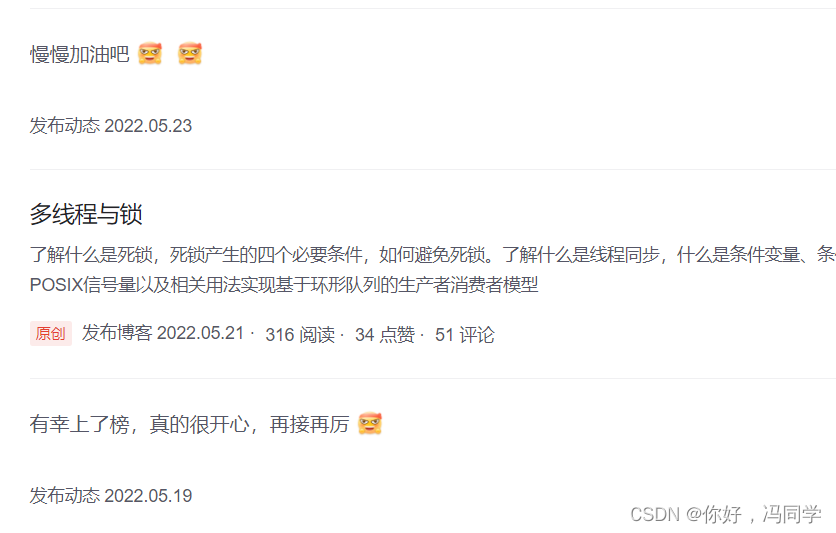数据挖掘与分析应用:tableau可视化数据分析,仪表盘,折线图,饼图,条形图,地图,散点图,区域图,表格,数据分析引用
2022找工作是学历、能力和运气的超强结合体,遇到寒冬,大厂不招人,可能很多算法学生都得去找开发,测开
测开的话,你就得学数据库,sql,oracle,尤其sql要学,当然,像很多金融企业、安全机构啥的,他们必须要用oracle数据库
这oracle比sql安全,强大多了,所以你需要学习,最重要的,你要是考网络警察公务员,这玩意你不会就别去报名了,耽误时间!
与此同时,既然要考网警之数据分析应用岗,那必然要考数据挖掘基础知识,今天开始咱们就对数据挖掘方面的东西好生讲讲
【1】数据挖掘与分析应用1:Excel表数据分析,sum,sumif,sumifs,vlookup,match,index,几个配合使用
【2】数据挖掘与分析应用2:大厂制作周报报表制作方法与标准格式,联动使用index和match配合sumif和sumifs函数
本文涉及的文件资料,请在文章【1】中下载
本文涉及的文件资料,请在文章【1】中下载
本文涉及的文件资料,请在文章【1】中下载
文章目录
- 数据挖掘与分析应用:tableau可视化数据分析,仪表盘,折线图,饼图,条形图,地图,散点图,区域图,表格,数据分析引用
- @[TOC](文章目录)
- 数据挖掘:tableau可视化数据分析
- tableau 安装教程
- tableau链接文件【打开文件】
- tableau 可视化操作实操
- 怎么做饼图
- 如何做一个表
- 基础图表的制作
- 柱状图
- 热力图
- 气泡图
- 词云图
- 饼图
- 方形图
- 堆积图
- 有变化趋势的折线图
- 面积图
- 散点图
- 直方图
- 地图
- tableau仪表盘搭建
- 经营情况总览表
- 经营情况数据
- 每日营收图
- 每日流量图
- 新老客占比
- 环形图
- 平台占比
- 门店名称占比
- 散点图看gmv对于cpc总费用的趋势,每日区分
- 下单分布区域图
- 配送分布
- 仪表盘的布局
- 总结
文章目录
- 数据挖掘与分析应用:tableau可视化数据分析,仪表盘,折线图,饼图,条形图,地图,散点图,区域图,表格,数据分析引用
- @[TOC](文章目录)
- 数据挖掘:tableau可视化数据分析
- tableau 安装教程
- tableau链接文件【打开文件】
- tableau 可视化操作实操
- 怎么做饼图
- 如何做一个表
- 基础图表的制作
- 柱状图
- 热力图
- 气泡图
- 词云图
- 饼图
- 方形图
- 堆积图
- 有变化趋势的折线图
- 面积图
- 散点图
- 直方图
- 地图
- tableau仪表盘搭建
- 经营情况总览表
- 经营情况数据
- 每日营收图
- 每日流量图
- 新老客占比
- 环形图
- 平台占比
- 门店名称占比
- 散点图看gmv对于cpc总费用的趋势,每日区分
- 下单分布区域图
- 配送分布
- 仪表盘的布局
- 总结
之前我们学了Excel的各种骚操作
下面我们学习tableau骚操作
都是做数据分析的
Excel难一些
tableau极其简单
数据挖掘:tableau可视化数据分析
咱的目标就是做出这个漂亮有价值的数据分析仪表盘

我们慢慢来了解和学习!
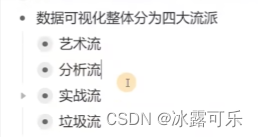
艺术流
美观
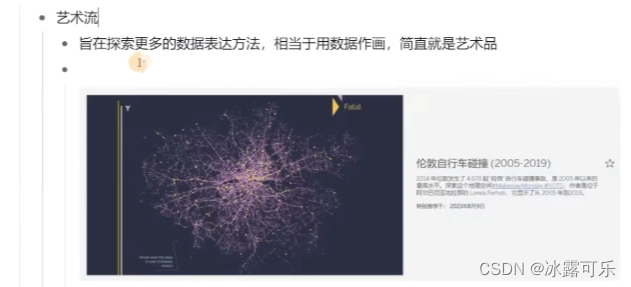
分析流

实战流【科研人员,核心数据分析】
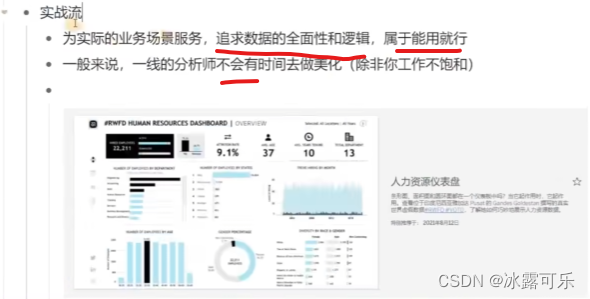
垃圾流
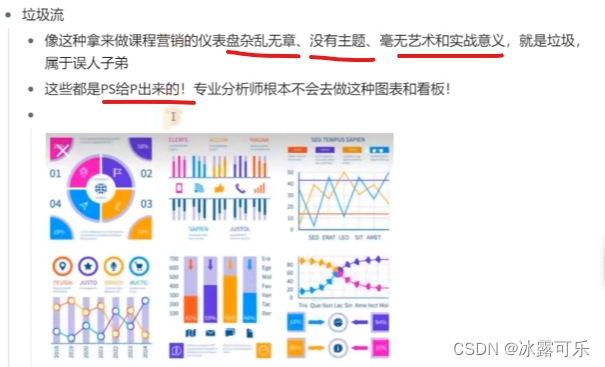
今后我们要学,并用tableau来搞每日营业情况的数据展示——实战流
tableau有一个很强大的线上编辑功能,然后更新保存到本地……
很牛
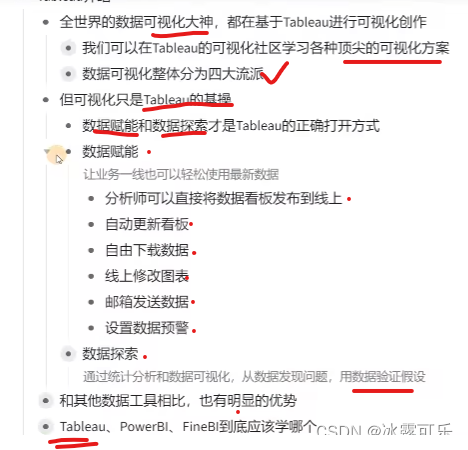
这是Excel无法做到的事情
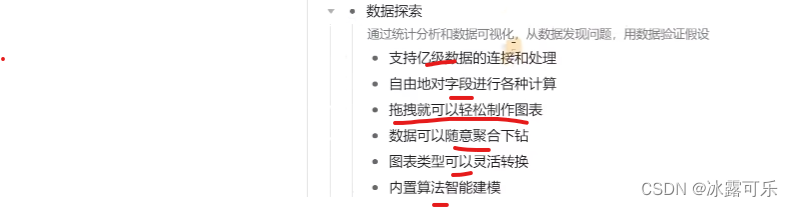
这些先暂时随便看看,我们待会一步步学习
好玩,方便,快捷,高效
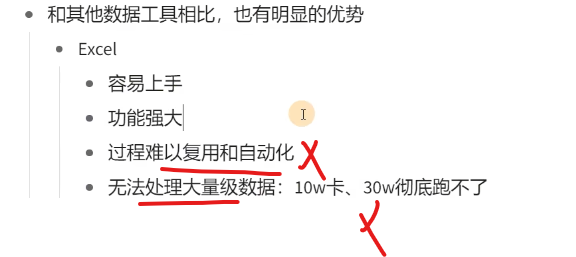
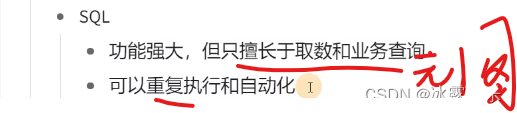
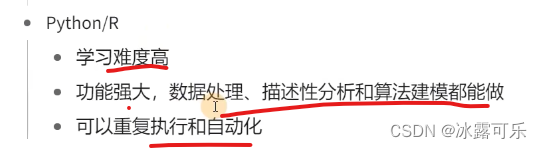
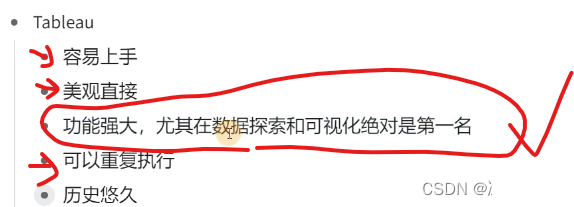
最牛的还是tableau
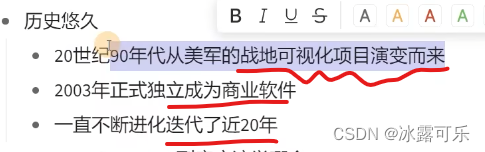
卫星定位系统也是通过这个玩意演示出来的
tableau支持所有数据库的数据访问
非常非常牛逼
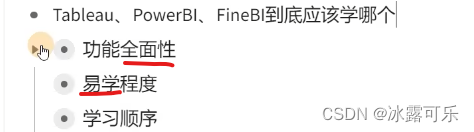
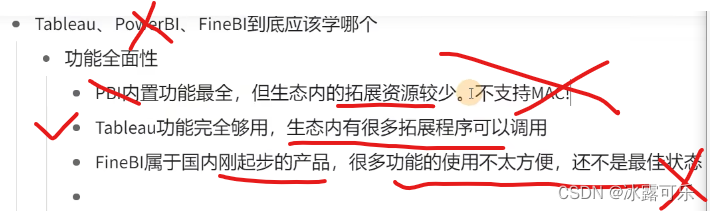
tableau很强很强
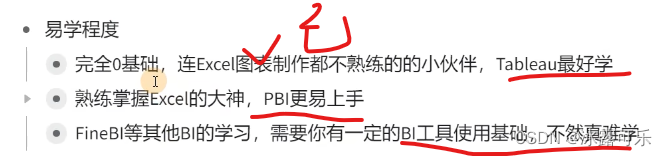
对于会Excel的话,学tableau也不难
pbi是一个生态的,不过今天我们照样学tableau

tableau已经非常非常地成熟了
其他都是抄这个玩意,浪费时间
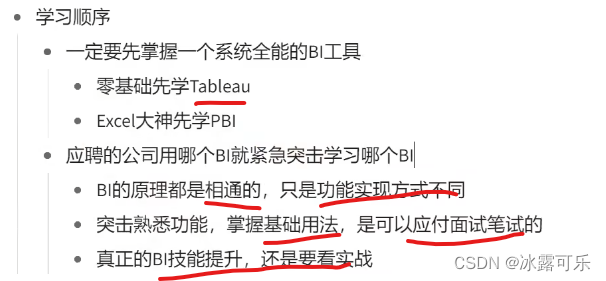
tableau 安装教程

tableau下载地址:
https://www.tableau.com/zh-cn/support/releases
然后创建tableau账户
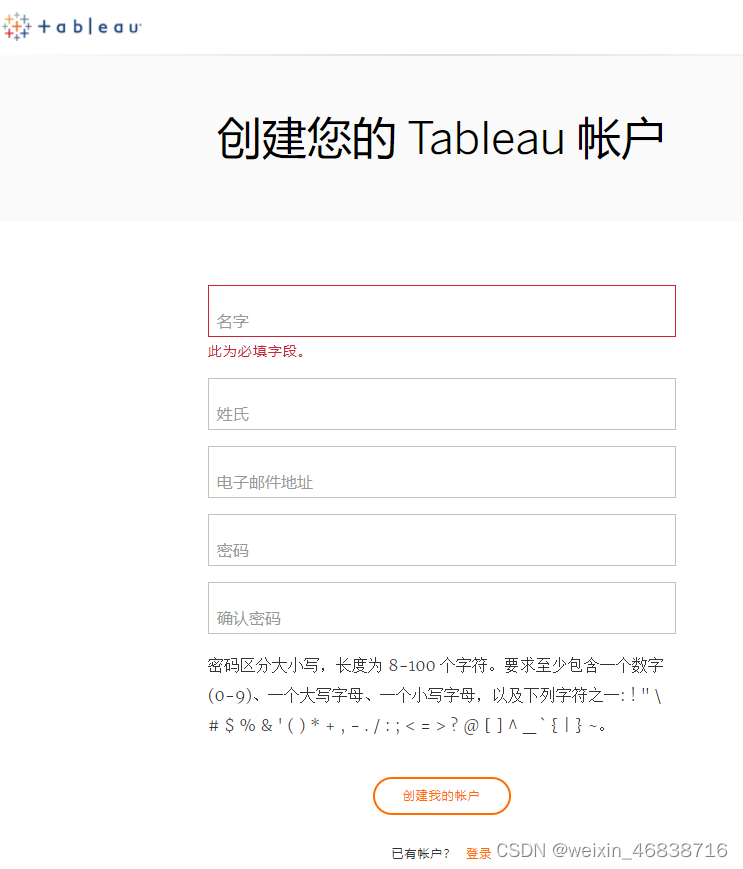
然后默认安装,不要自定义安装!!!!
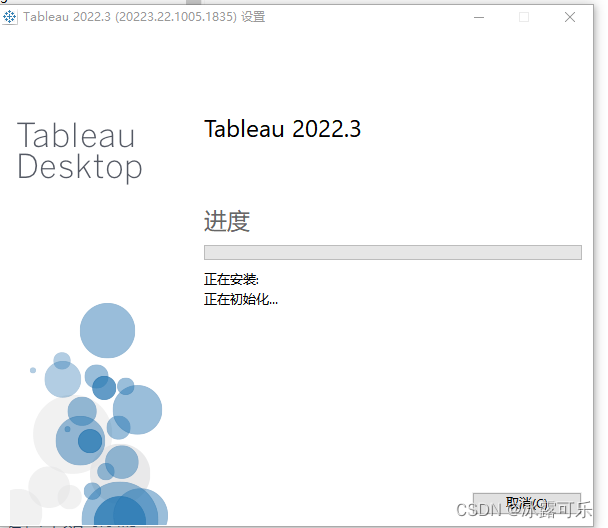
自动打开了它
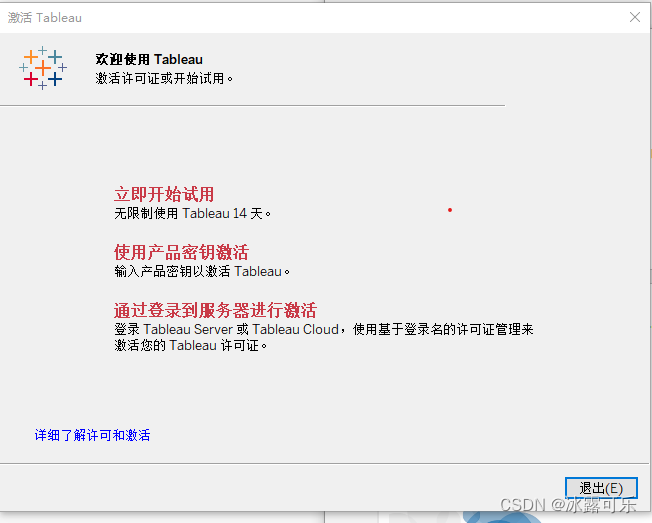
然后使用一波,把信息注册好,跟之前账户一样
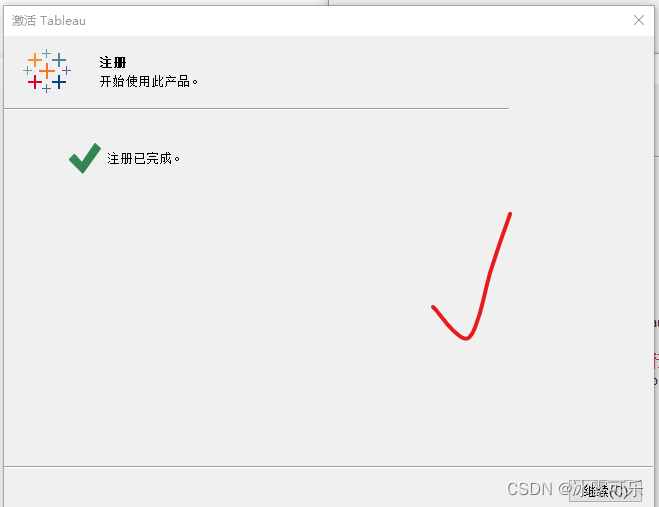
自动打开了

学生账号申请链接
https://www.tableau.com/zh-cn/academic/students
点击免费获取tableau
上传学生证信息
等待验证
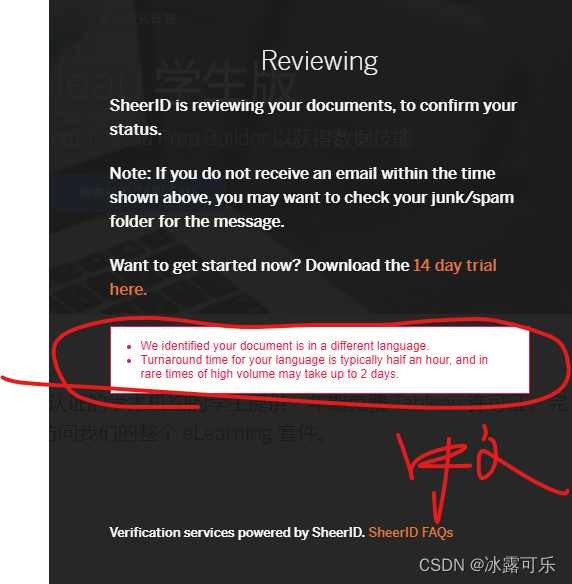
中文需要点时间
咱等着邮箱,它会发送秘钥【失败也会叫你再上传】
没有发送之前,我们先干着活
免费试用14天
tableau链接文件【打开文件】
本地的可以链接各种文件,就是打开而已
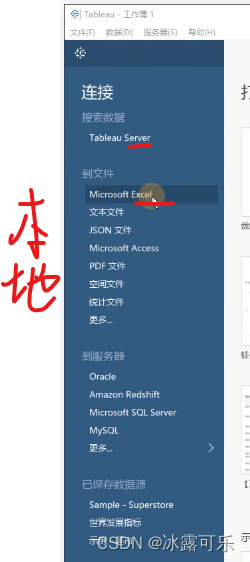
还有数据库也能链接
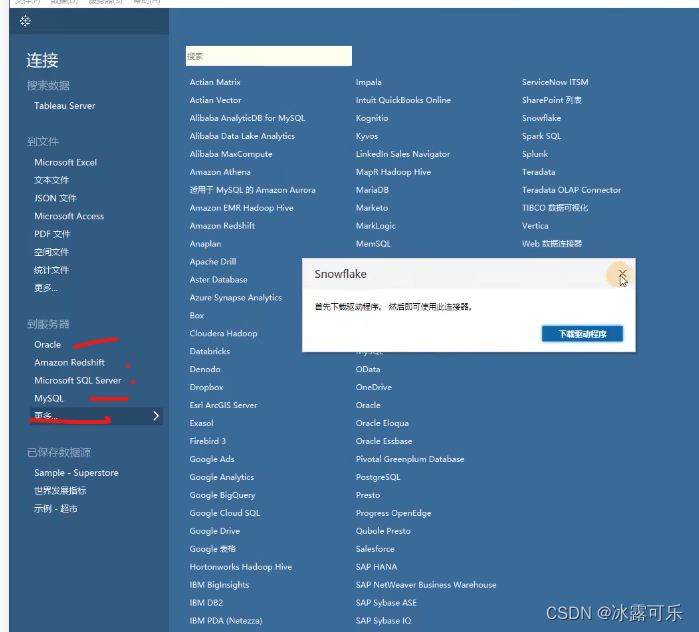
之前我花了很多时间将oracle数据库的骚操作
今天主要链接mysql数据库
先链接
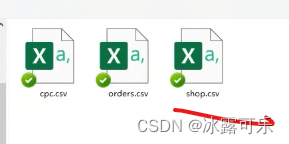
由于目前没有激活tableau
所以我们先等一天多看看明天激活码来了没有
回头继续
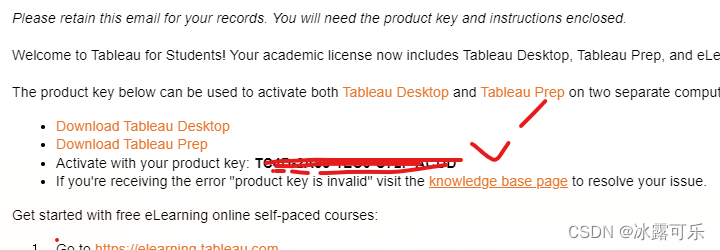
一天OK了
美滋滋
激活了2023年11月11日结束
刺激
我去连接一下csv看看
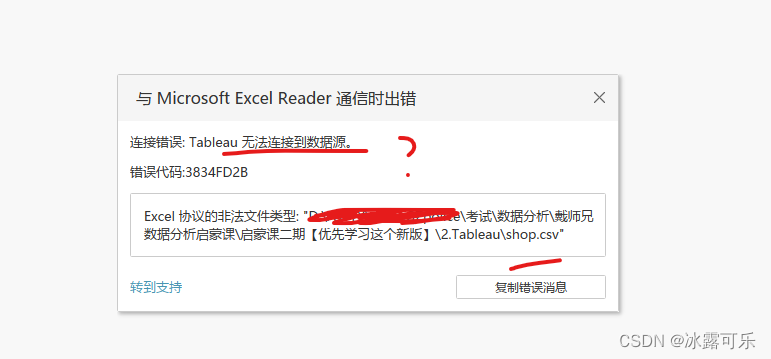
不懂为毛????
我查一下
别通过Excel打开就行了
你需要点击更多
就可以加载shop.csv了
咱们把cpc和orders表往右拖拽,挨着shop就能链接了【内部实现是sql的内连接,外连接啥的,通过外键搞定的】
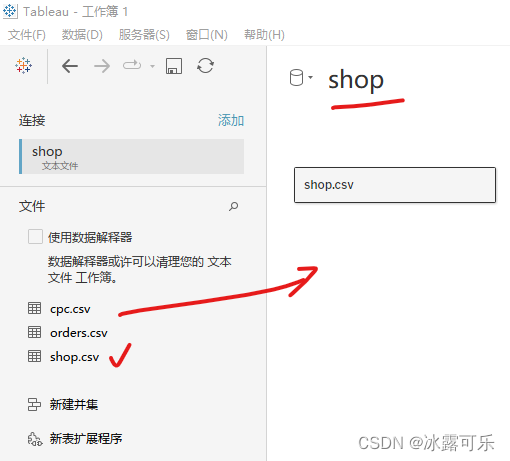
通过外键
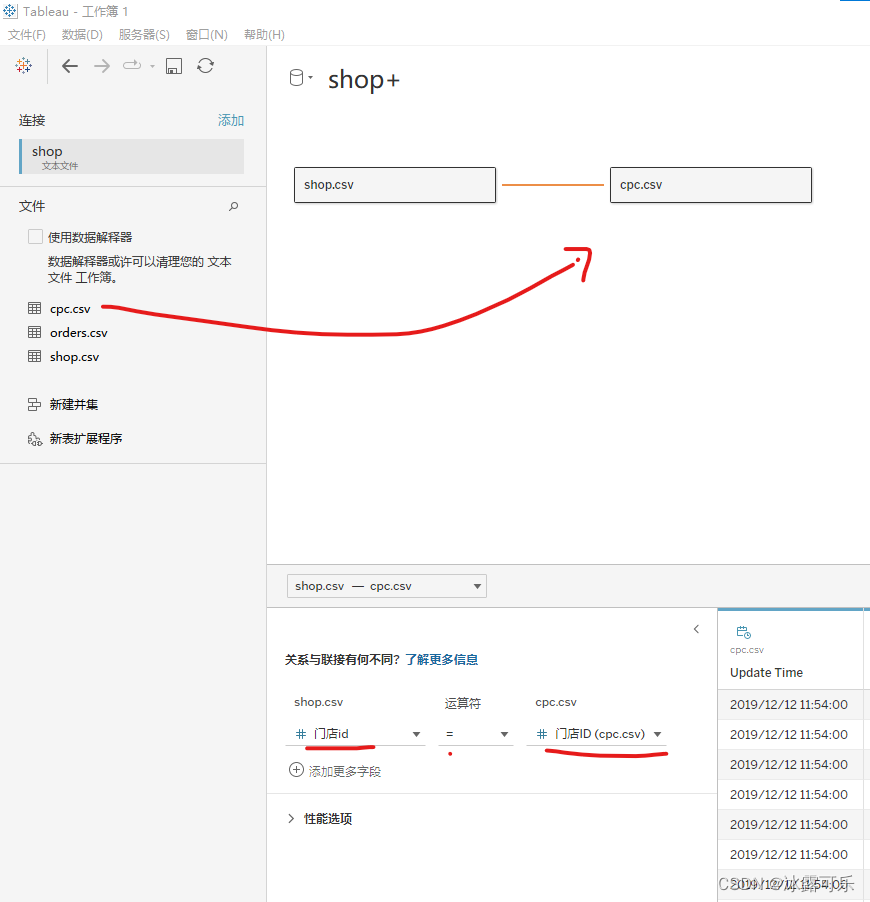
把日期也拿过来当联合链接条件

然后把orders表也这么链接
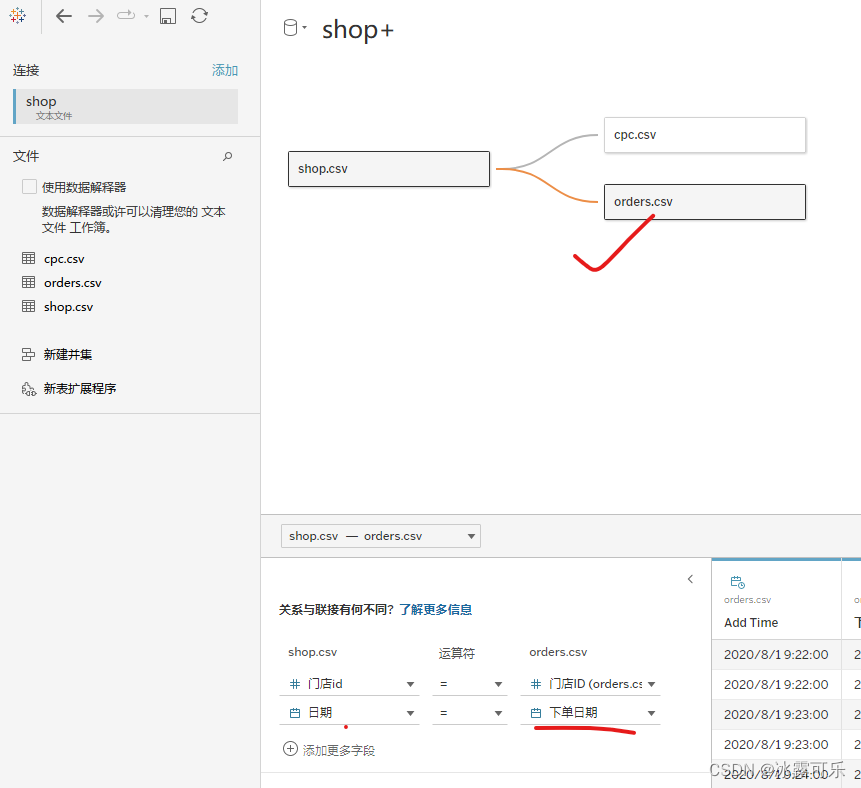
稳了
相当于shop和cpc和order
互相会通过这些核心的键链接
美滋滋
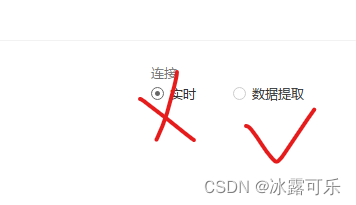
这个是你操作完事,立马更新到数据库,又去查询数据
速度慢
最好是选数据提取
也就是把数据搞到tableau的数据库里面来
这样美滋滋,不用随时查了
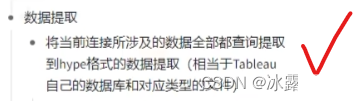
左上角的保存按钮
可以保存当前你的工作簿,你的连接操作,和数据都可以保存
twb格式是每次都去读取数据,麻烦
最好是直接保存为twbx格式,这样数据也有了,下次打开美滋滋,不管了
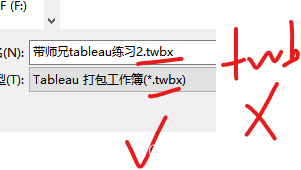
你也可以筛选数据
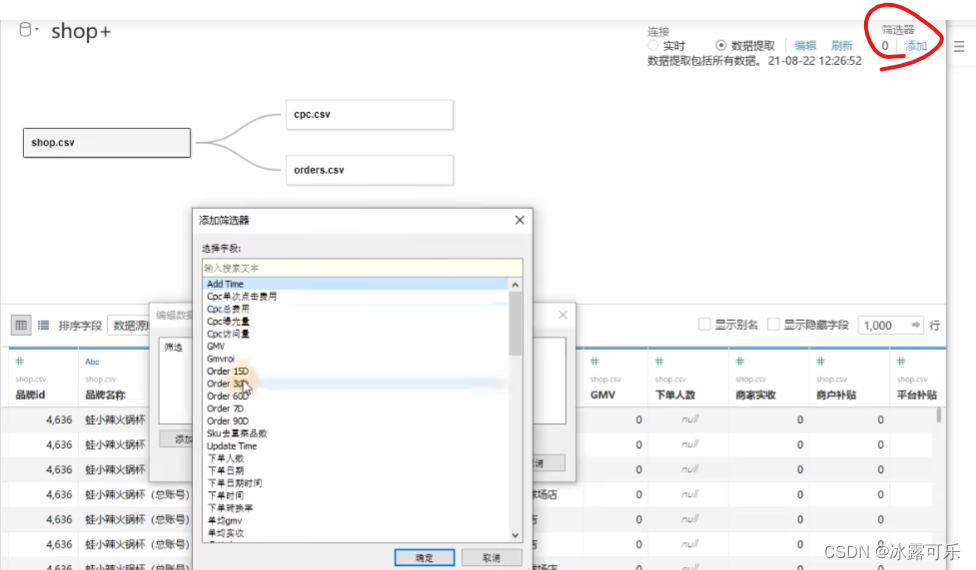
统一管理筛选,方便后面数据计算
你也可以刷新数据,加载最新的数据
右下角啥的可以展示行数


左下角是数据表信息
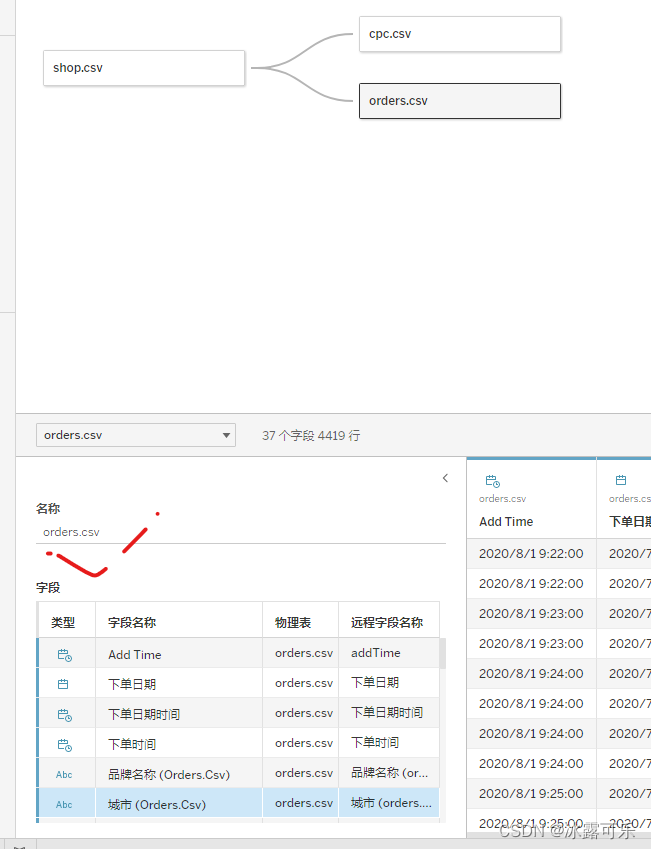
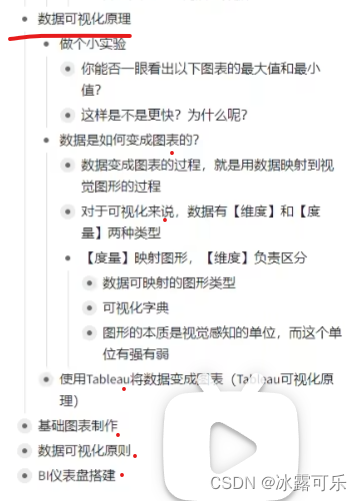
你能看吗?max,min
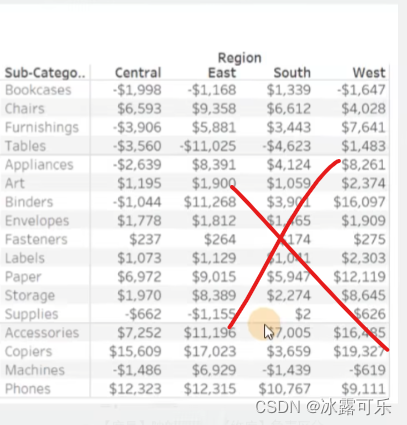
而图呢?
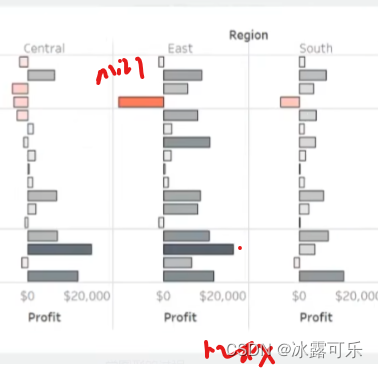
动物天生视觉灵敏,人类更是喜欢视觉安排
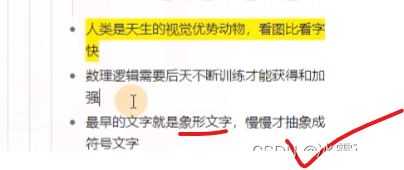

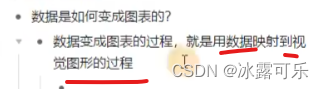
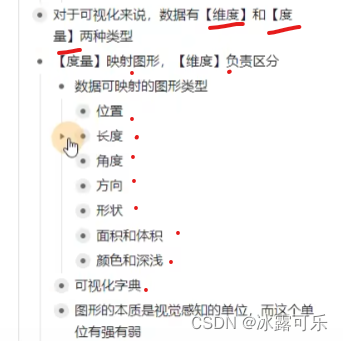
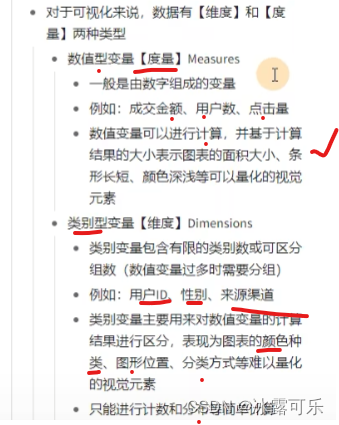

图形可以展示你的位置,通过位置就知道某些相关关系

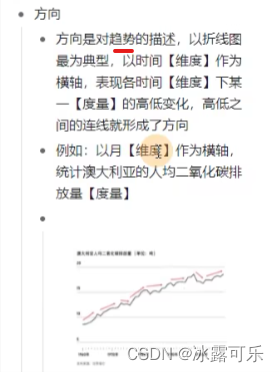
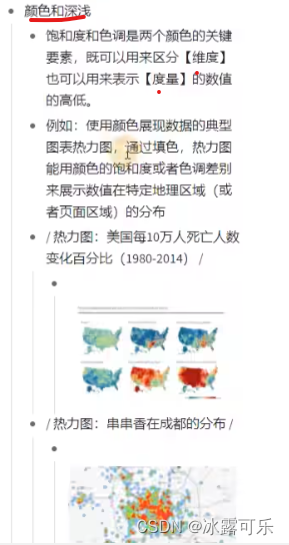
做图可以用很多图形类型
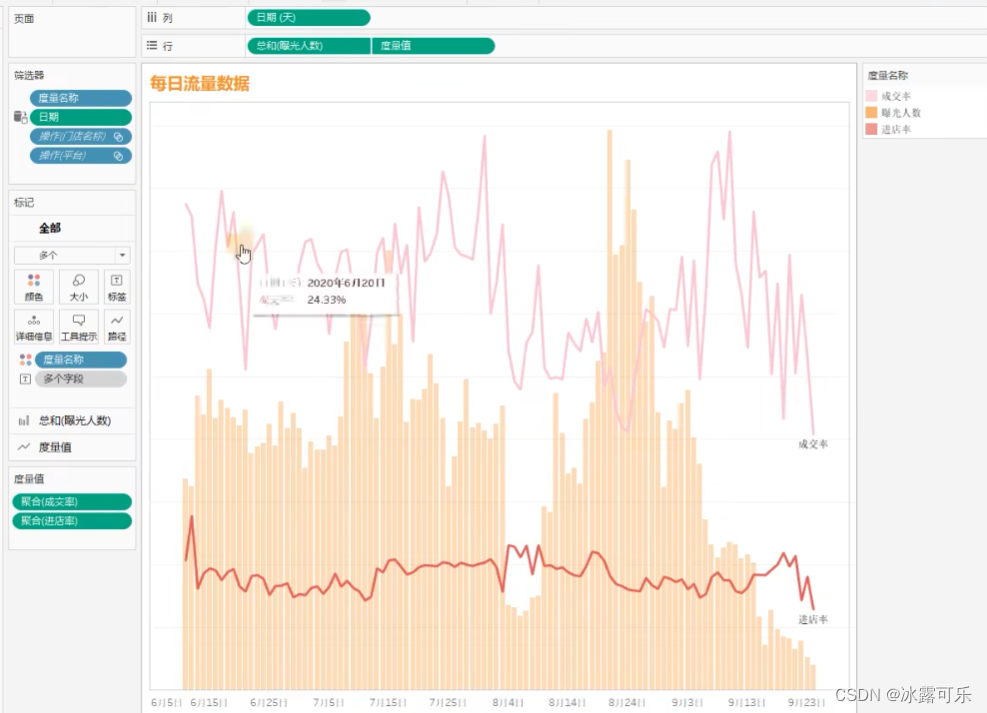
使得咱们的问题得到更直观的认识
优先使用影响力较强的图
可视化四大金刚
折线图
柱状图
散点图
饼图
90%的图都能通过这是个图表的组合来展示
tableau 可视化操作实操
最重要的是区分数据是维度,还是度量
因为不同维度,和度量,用的图不同
和Excel表直观对应
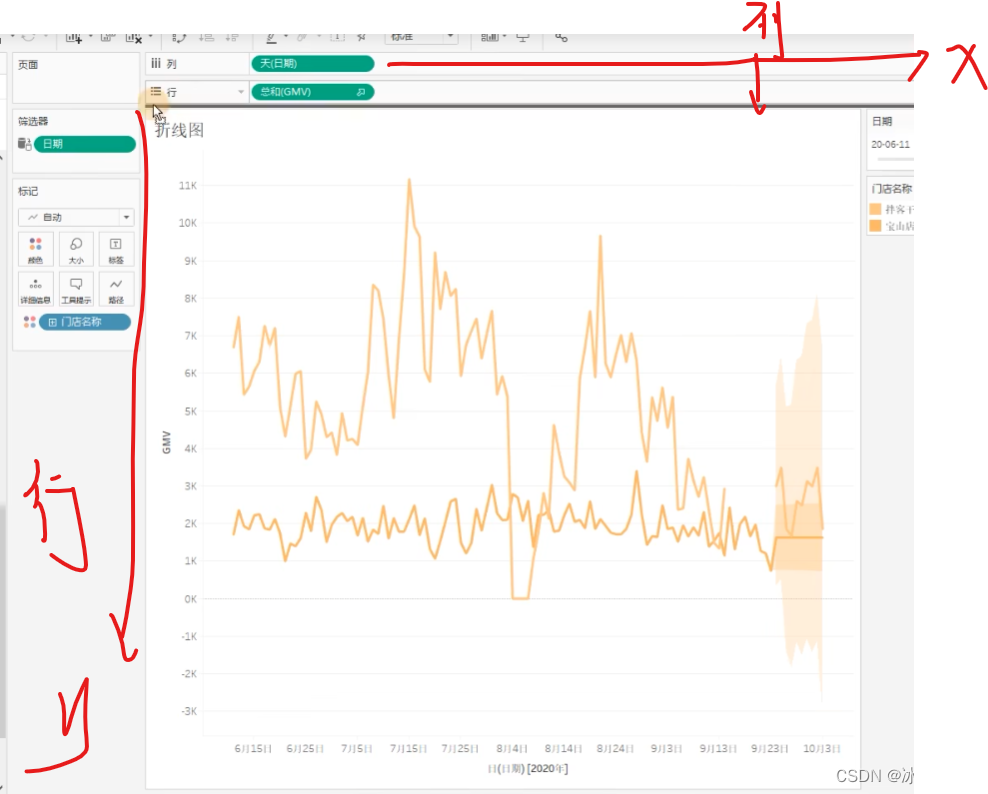
列就是横轴了
行就是纵轴了
【标记上面的筛选器,选一下】
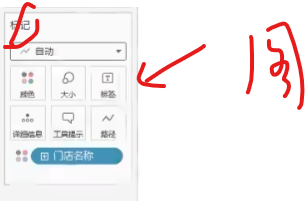
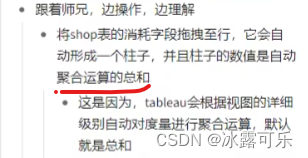
比如gmv是一个度量,数值类型
但是可视化的图,一定要有区分维度,也就是横轴,比如你选不同的日期
不同的门店,不同的品牌
这些不是数值类型的区分维度
有了区分,就能展示不同维度下的度量了
tableau牛逼的地方来了

只有行数据,是一个度量,但是没有维度,只能浓缩为一个gmv总和点了
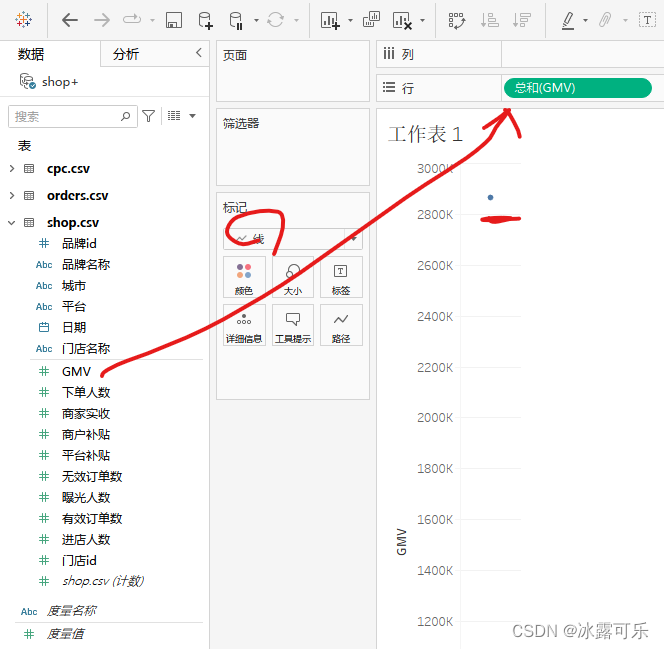
咱家日期,复制一下,按照月来区分维度
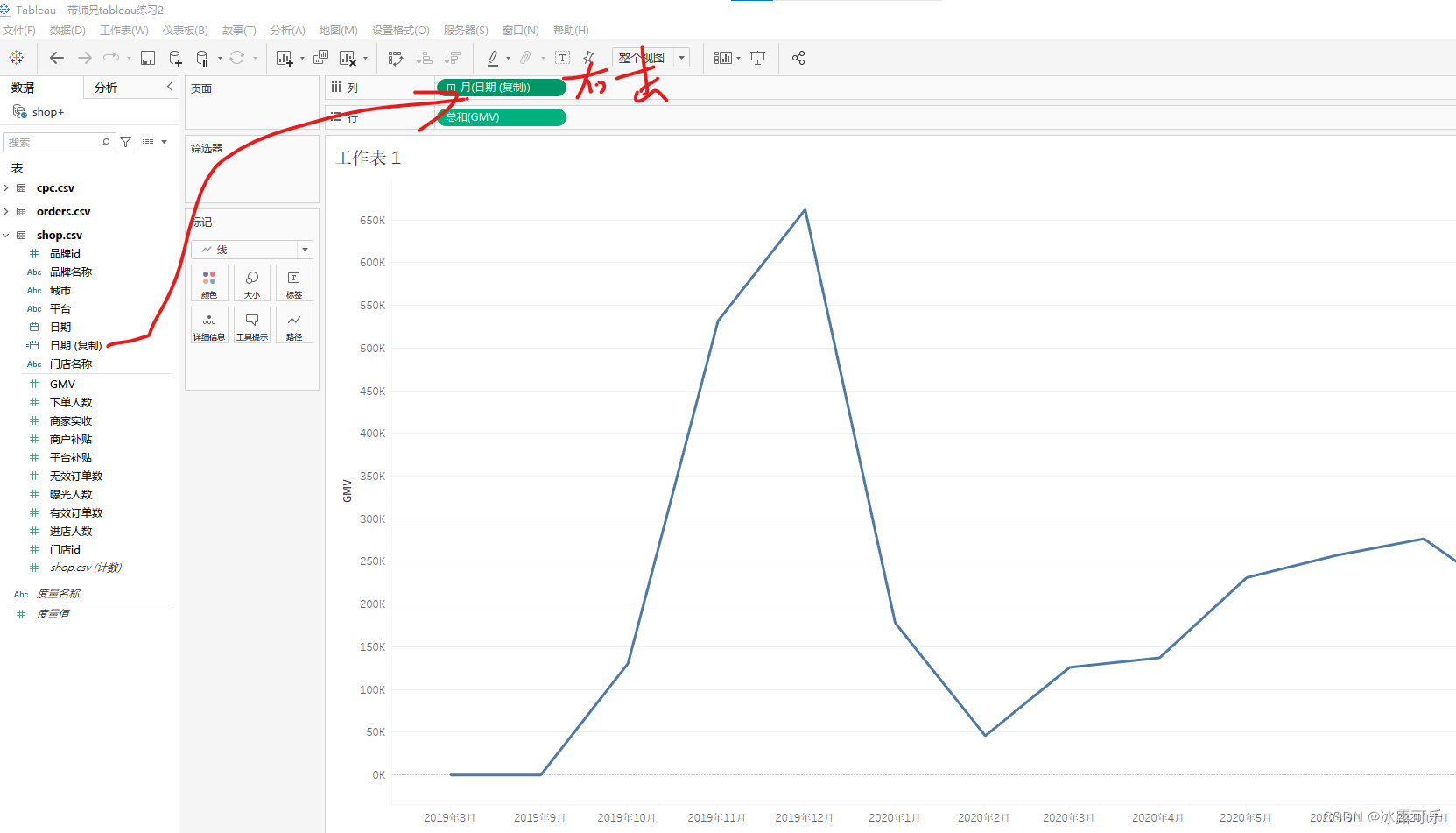
右击那个日期,选择细粒度为月
然后选择上面的整个视图看
就得到了这个按月分的gmv
你发现
黄金竟然是2019年11月到12月
后来持续下跌gg——这就是tableau的好处,可视化之后就能直接发现问题
为毛呢
因为那年疫情了呗………………
直到今年都没好
此时你想在通过平台区分
看美团和饿了么的状况
那就再把横轴加一个平台的维度,把他们拖拽为俩独立的界面
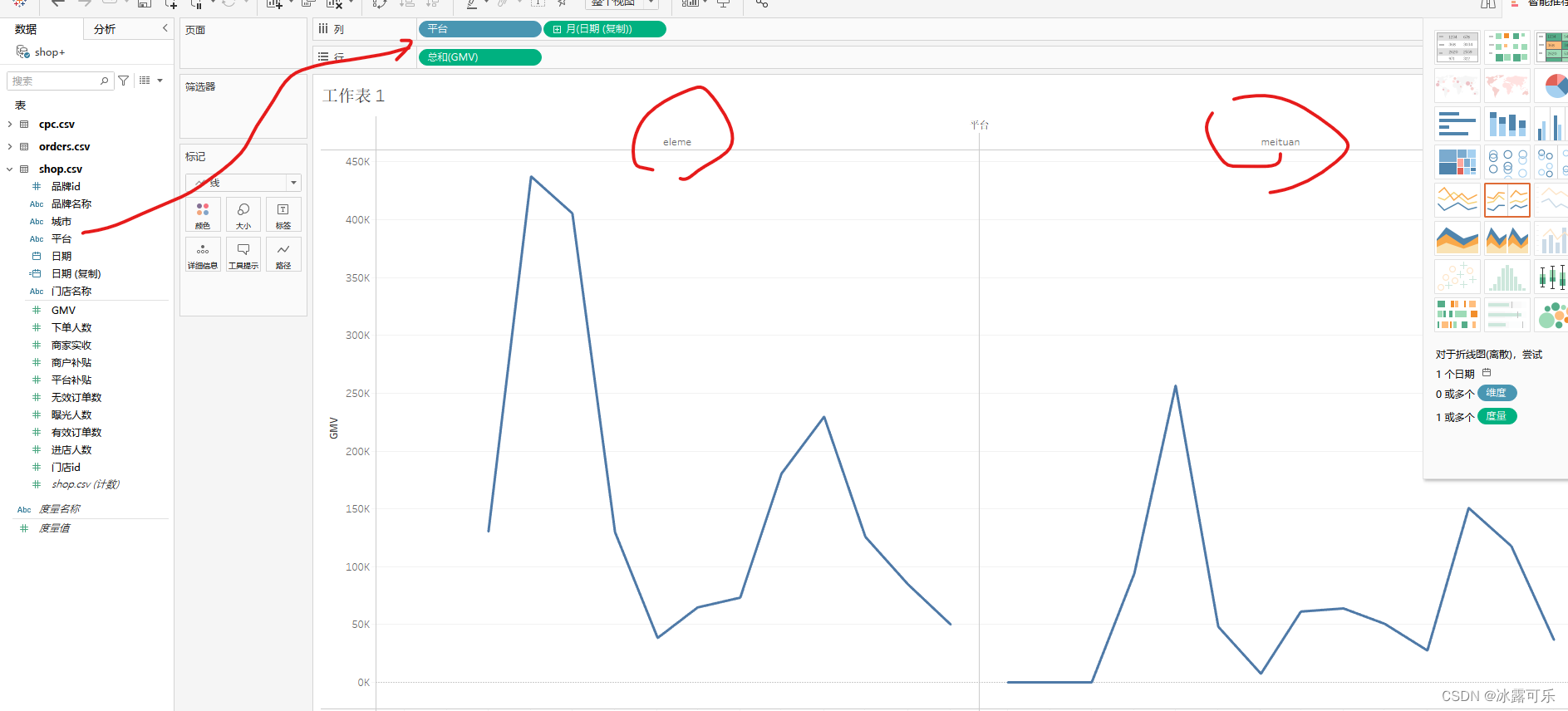
咋饿了么做得还好一些呢
骚啊
这确实很骚
如果你想把图放一个表里面
但是通过不同的颜色来区分
这不更好吗
那就把平台拖到颜色上
好说
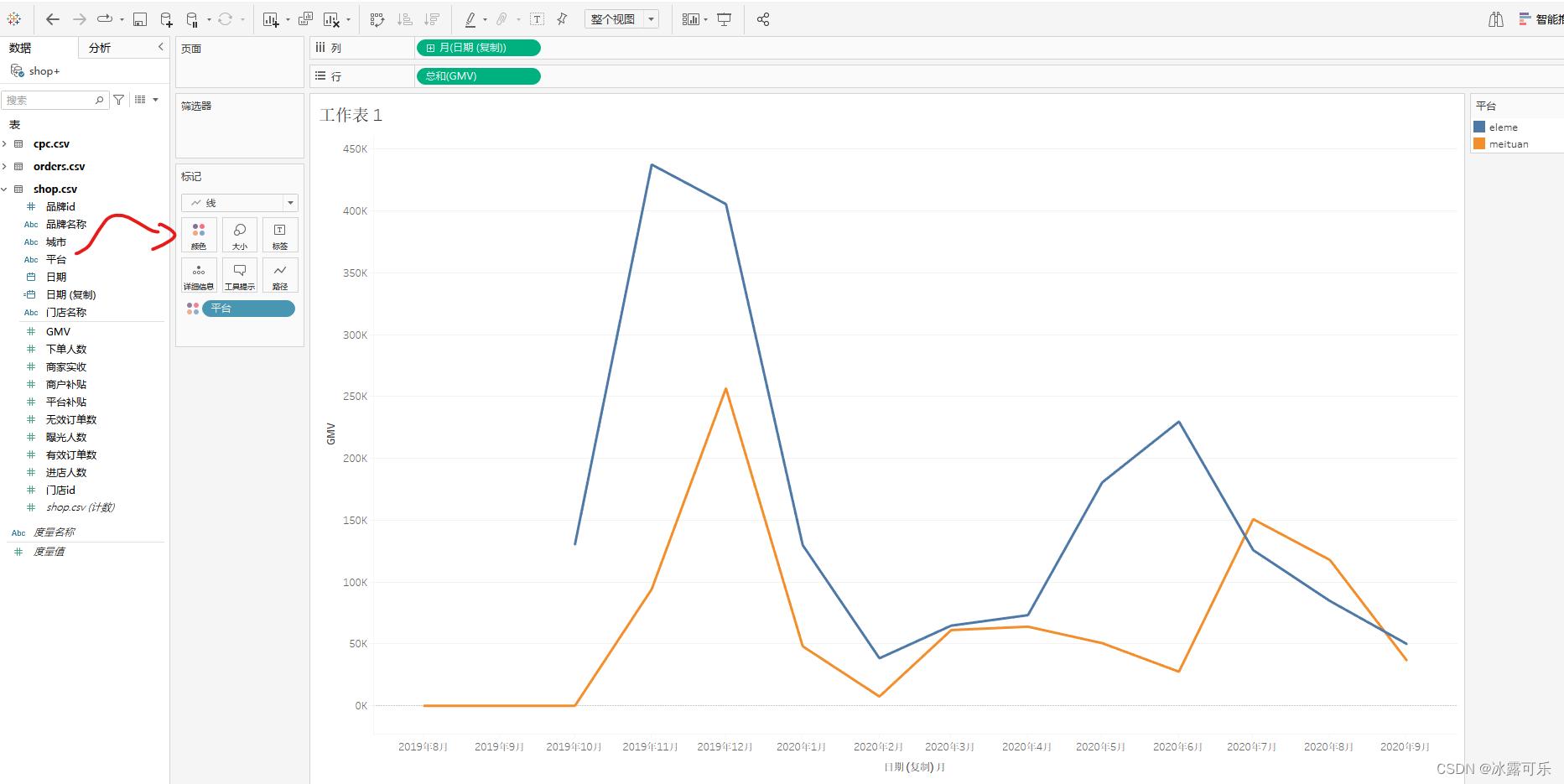
咋样,刺激吧,很简单,你不用写Python代码
只需要tableau搞定一切
简单拖拽完事了
折线很直观,美滋滋
其他的啥气泡图貌似没意思

哪个月更好
词云图也是,感觉没啥乱用
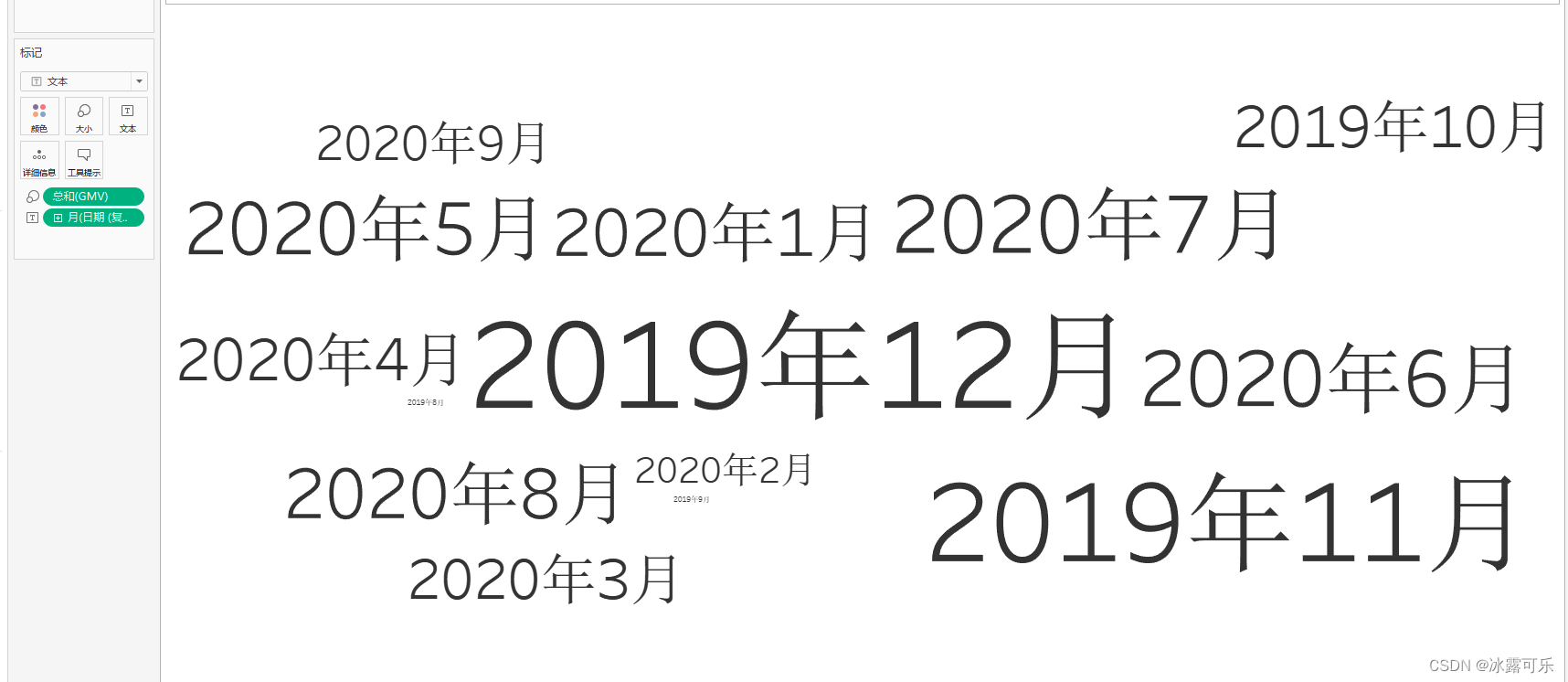
折线图有数轴
很多没有坐标系,无轴图
通过大小来反应
怎么做饼图
门店的gmv占比图
饼图中
度量的大小——对应了饼的角度大小
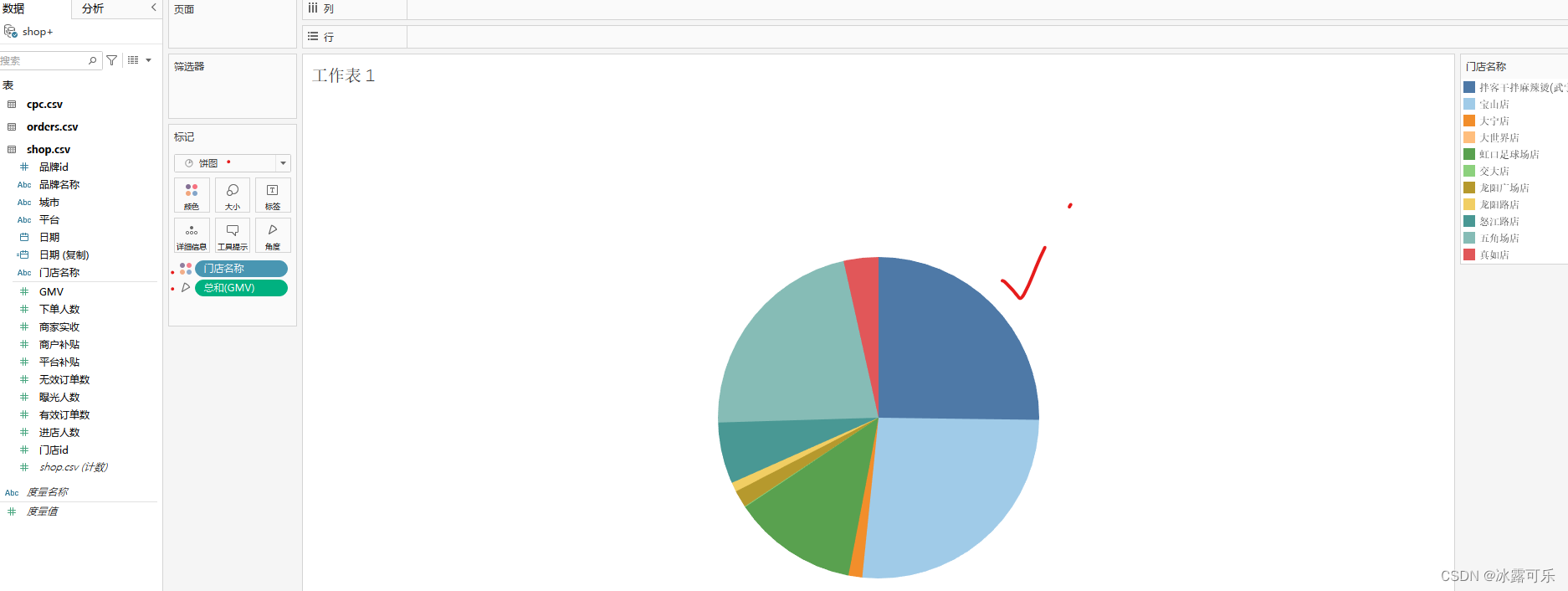
若果再加上时间
叫南宁格尔玫瑰图【后续我们再讲】
可视化前后能体现应该做出的新决策
如何做一个表
连续的数值是一个坐标轴,比如横轴
离散的数值是一个标签,用做纵轴打卡表
你看看

右击gmv将其设置为离散值,就得到了一个个离散的数值,表示的是一个卡标
你把gmv连续的值放到上面的列,那就是不同的连续值,就会出现直方图
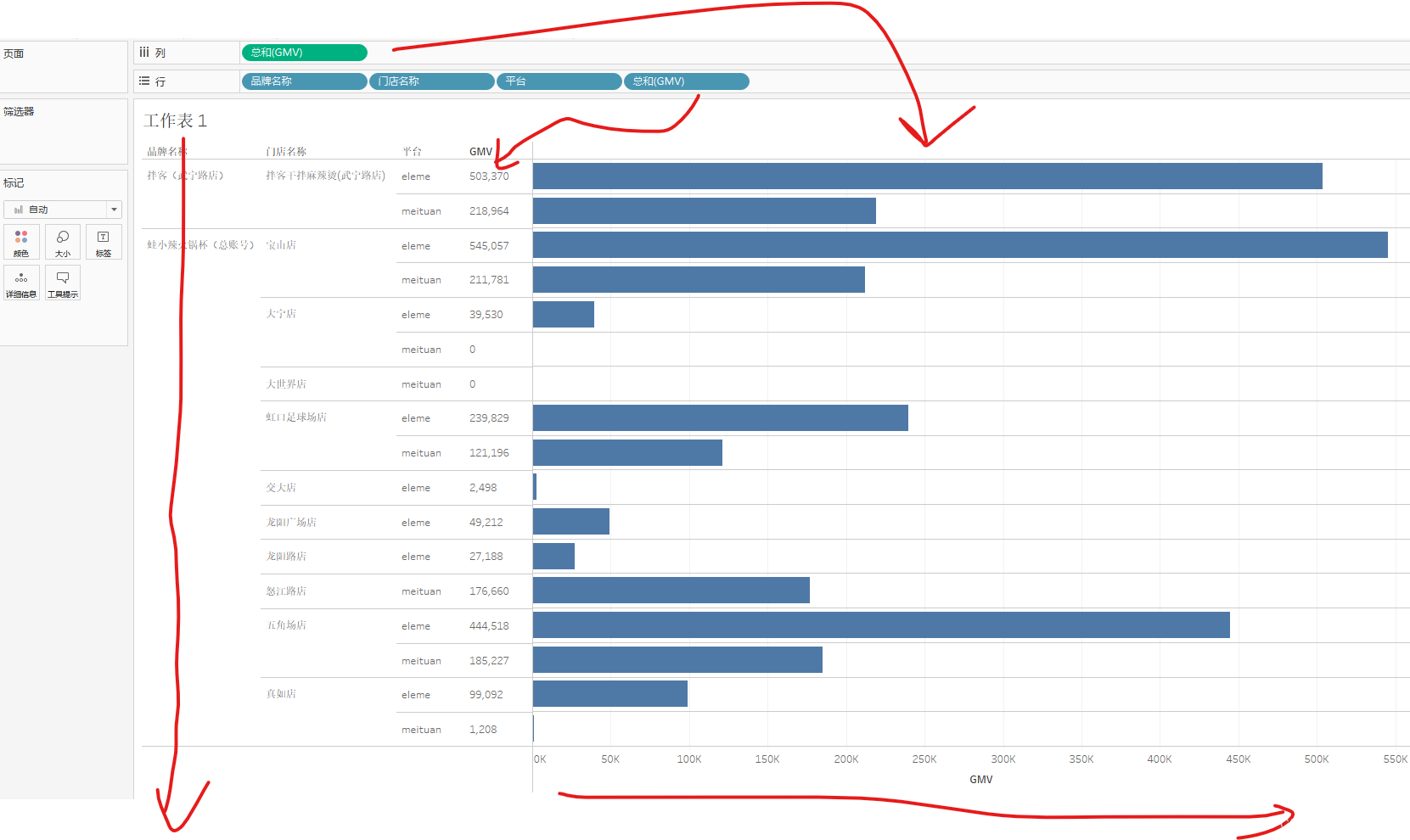
看见了吧,这就是区别
你要是想做表格就是这样,多方几列

清空看板,用这个×
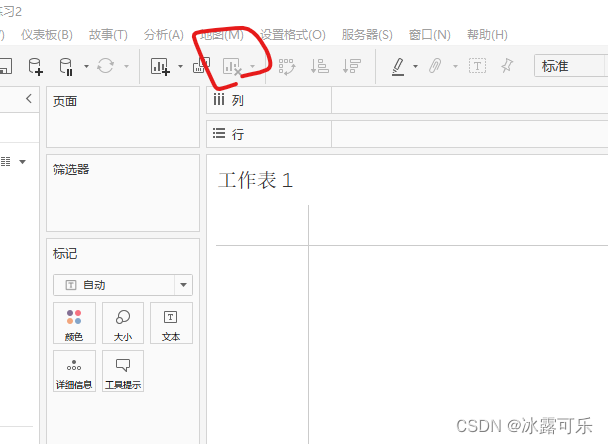
区分离散卡标和连续数轴就行
基础图表的制作
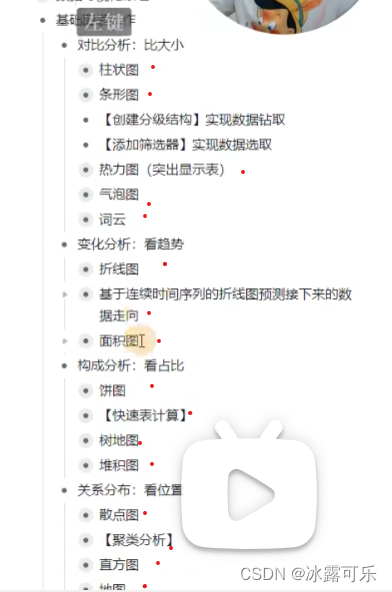
我们一会一个个来尝试
美滋滋
柱状图
维度就是类别
一般在横坐标上,也就是列
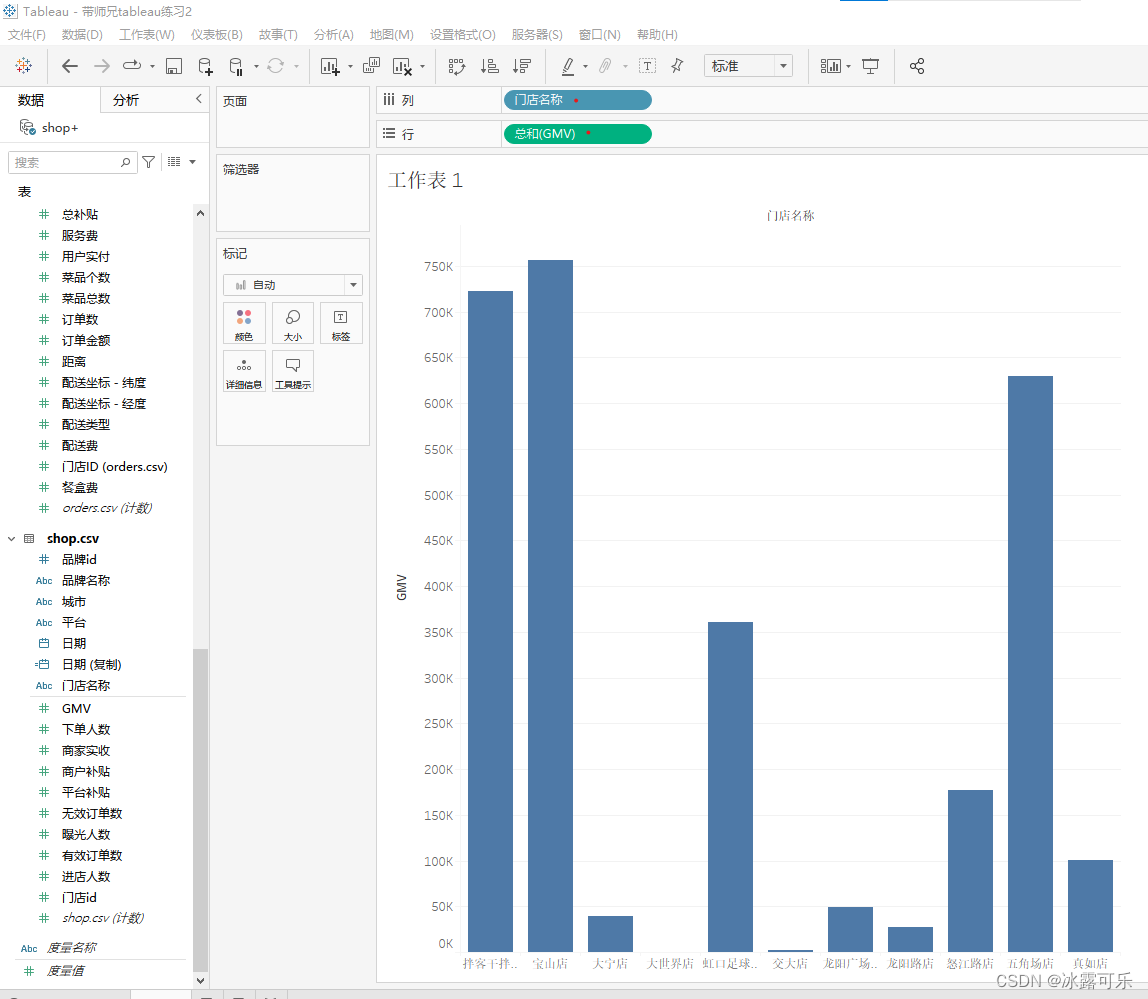
度量值,比较大小,一般就放在纵坐标上,这里的行
所以自动就来了柱状图
你可以点击旋转符号,交换坐标轴

当然你也可以升序降序排序
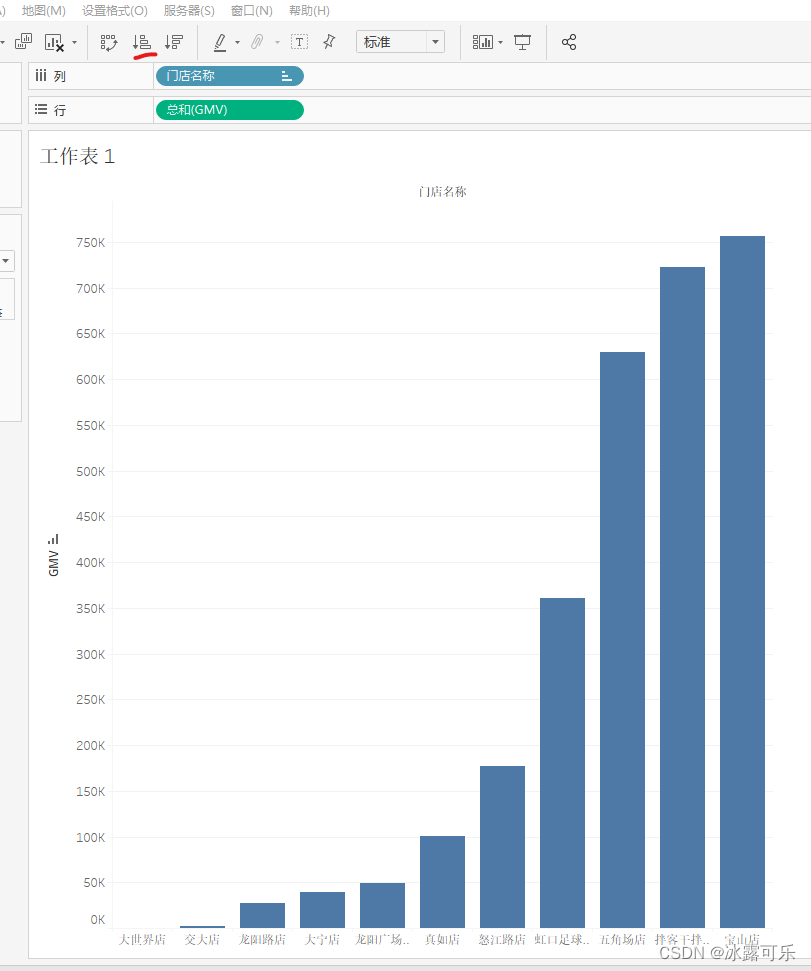
创建分层结构,下砖
右击品牌名称创建分级结构
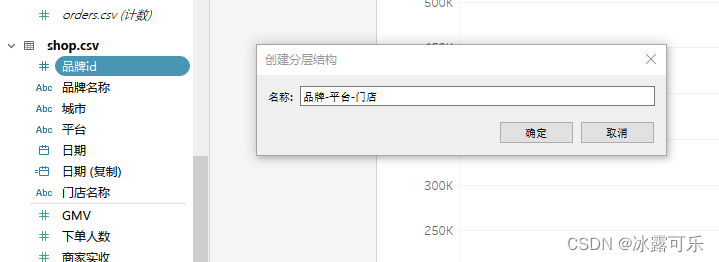
将你要的字段拖拽进去
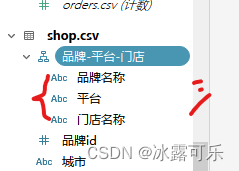
这个加号
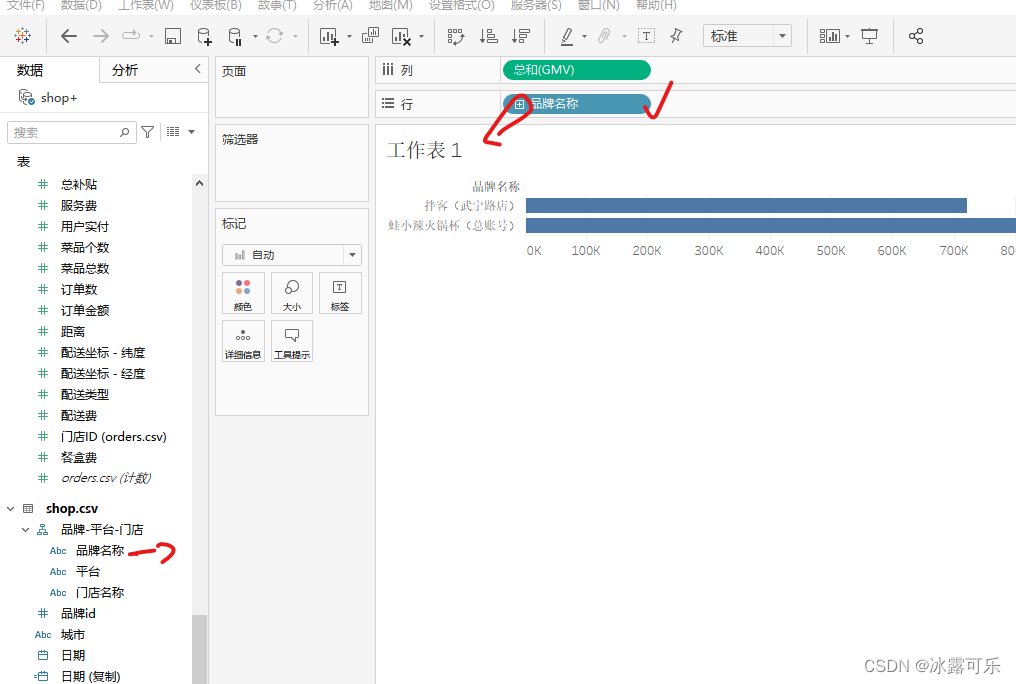
就可以把分层里面的层放进来
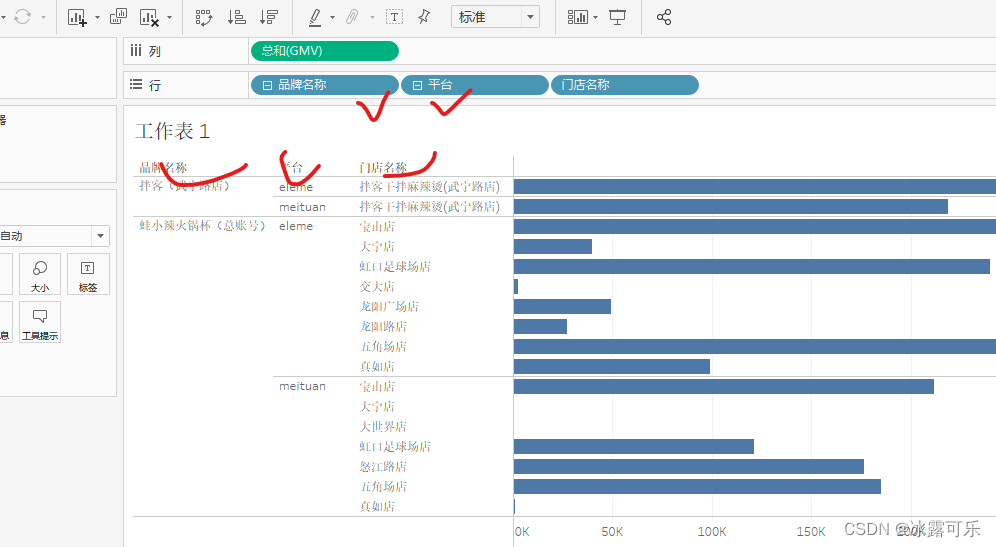
随意拽
把门店名称放到帅选器,你可以选你要的
右击门店名称——显示筛选器
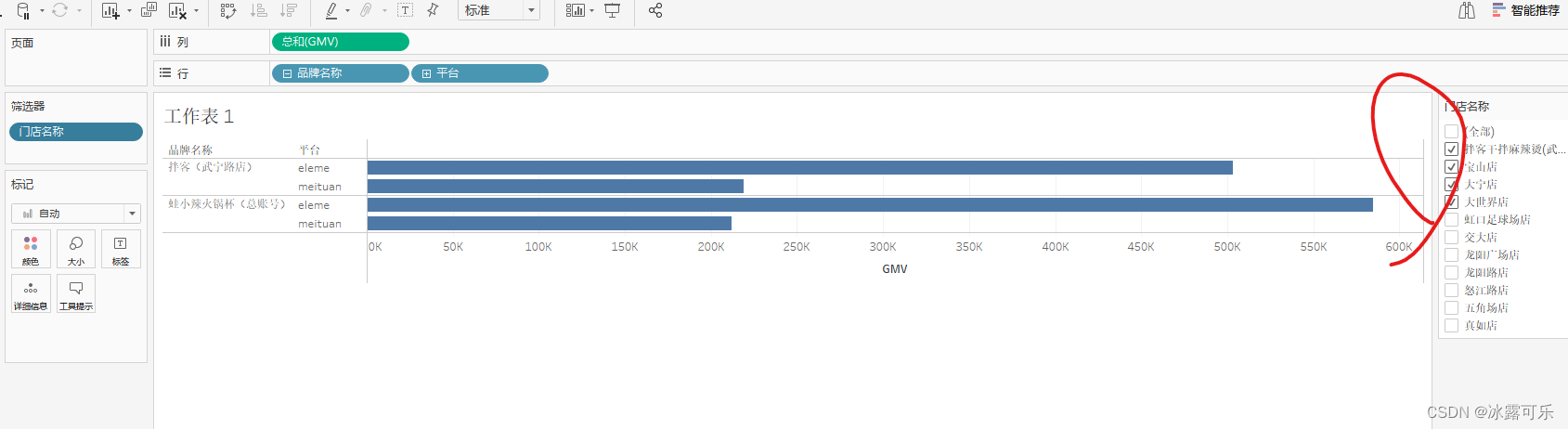
你可以右击右边那个设置单选,还是多选
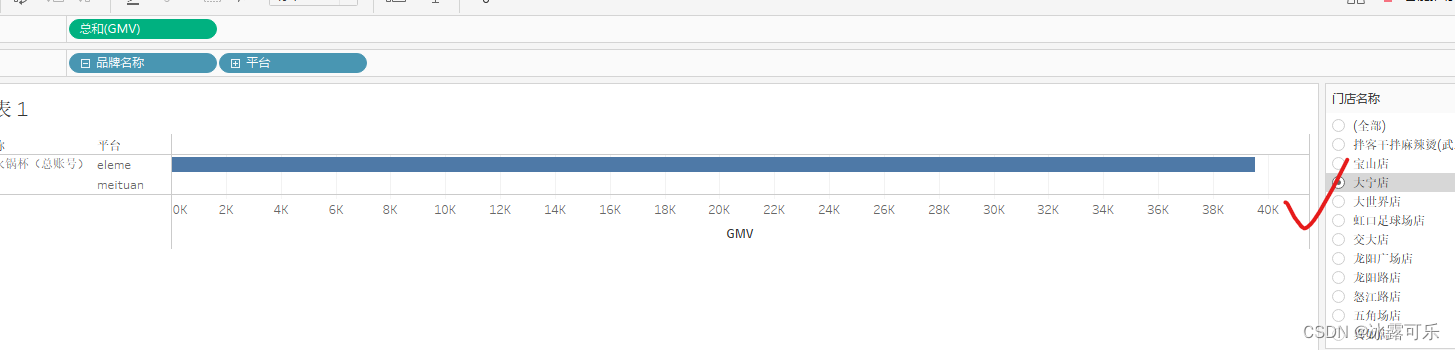
你可以拉各种字段去筛选
比如日期拖拽到筛选器
跟Excel类似
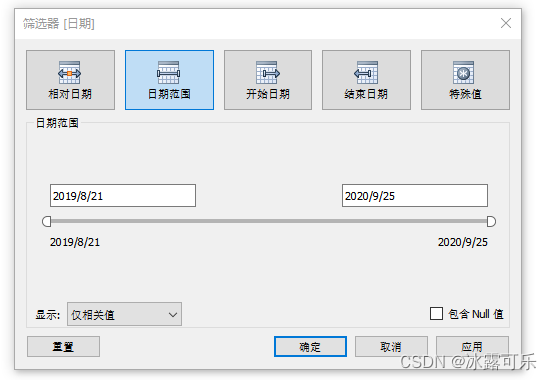
随意筛选,好说的
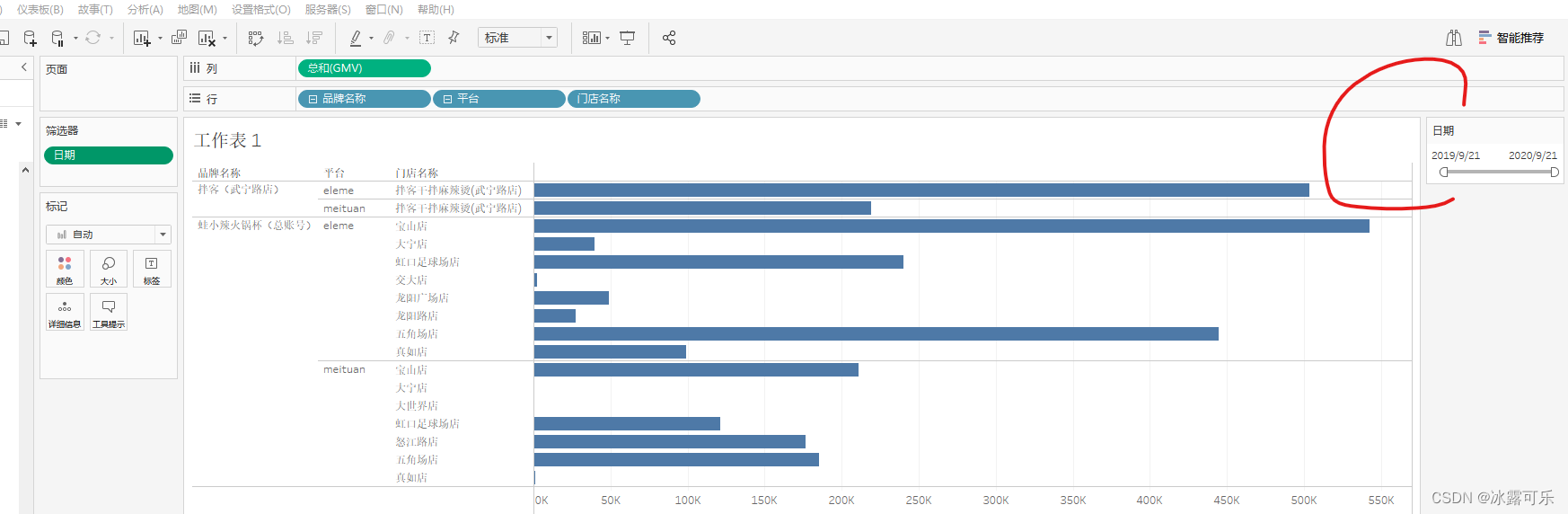
命名
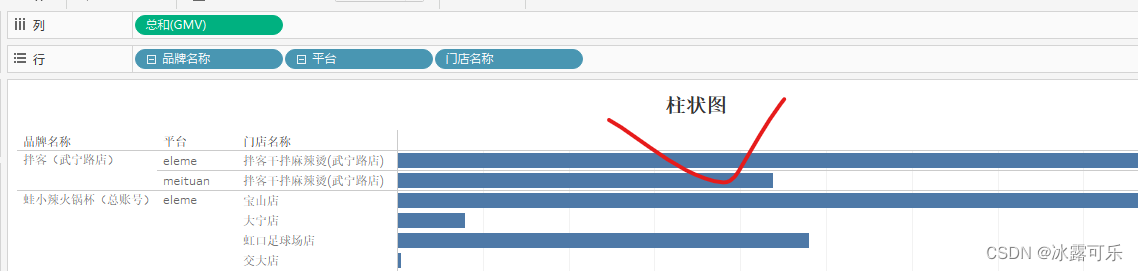
热力图
整体拖拽
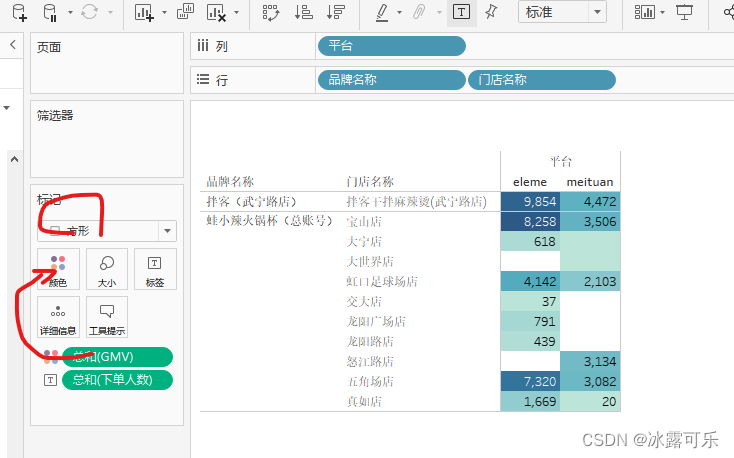
然后把gmv拖拽到颜色
标记选择方形
自动就出热力图了
气泡图
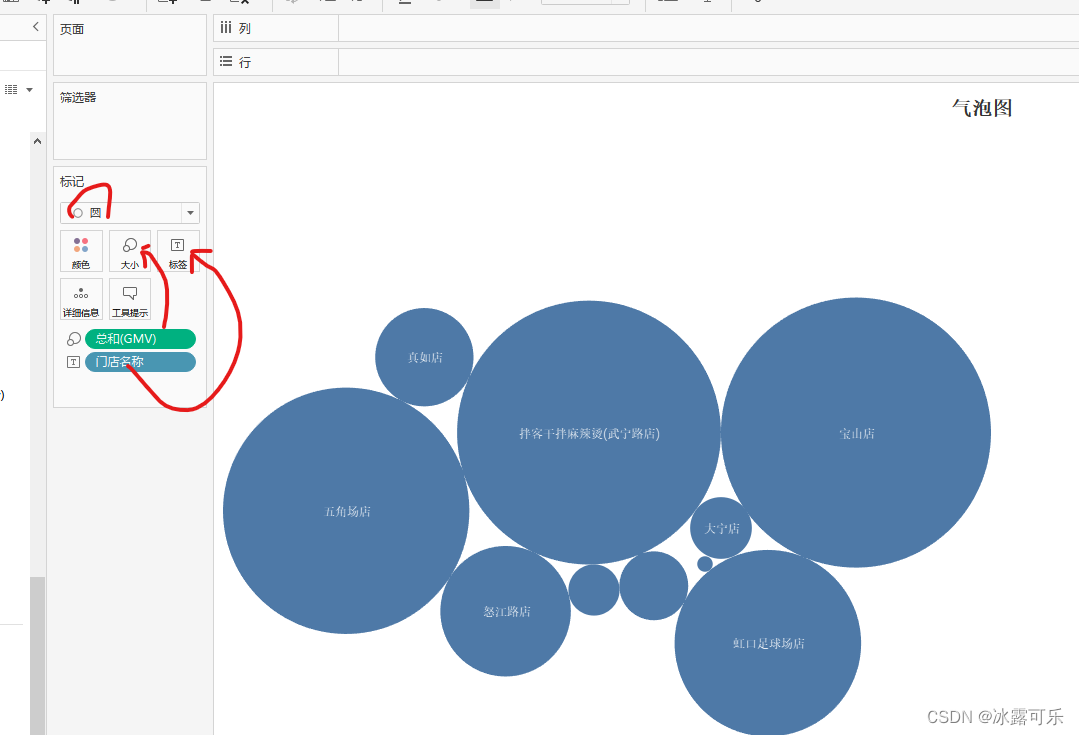
词云图
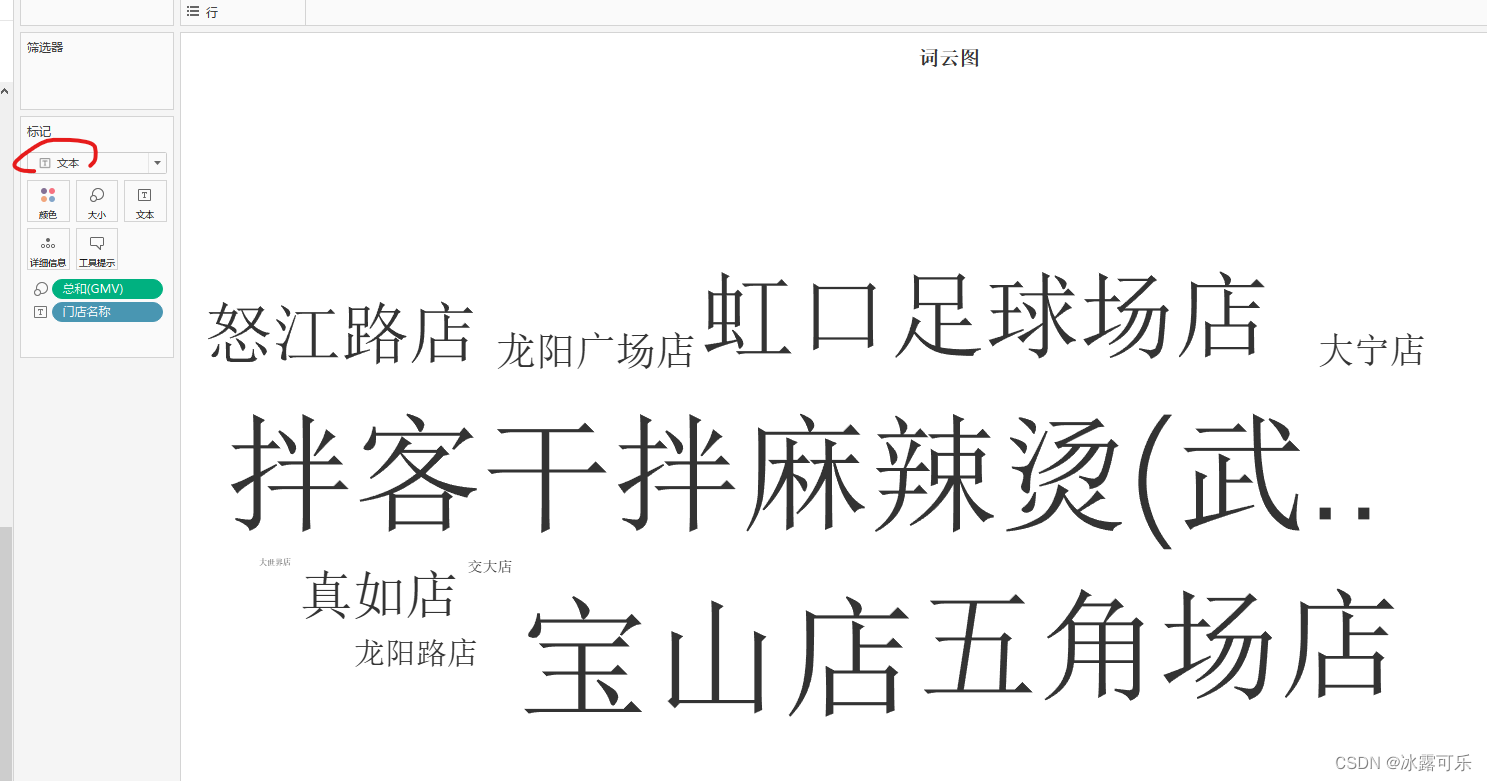
再加一个色

饼图
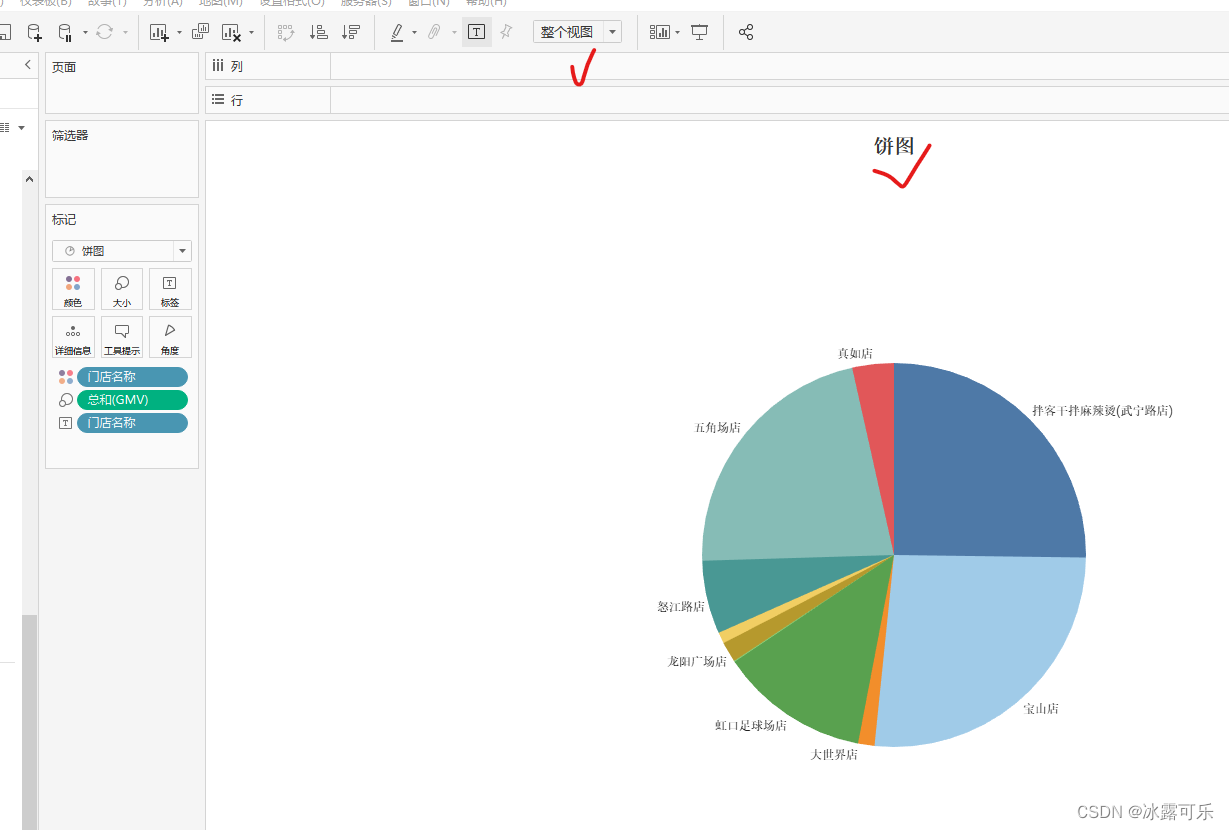
如果你想把gmv展示出来
ctrl+拖拽到标签上
打上标签
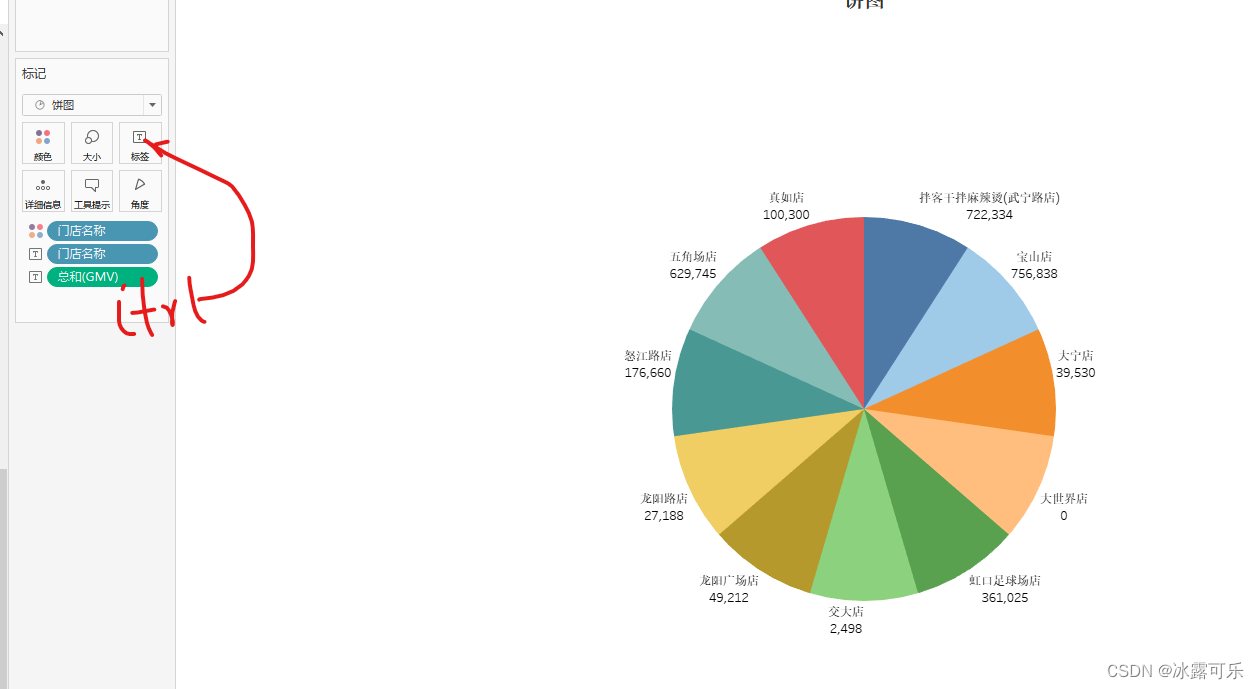
这些数字直观吗?
不直观
最好是百分比展示
右击gmv——快速表计算——合计百分比
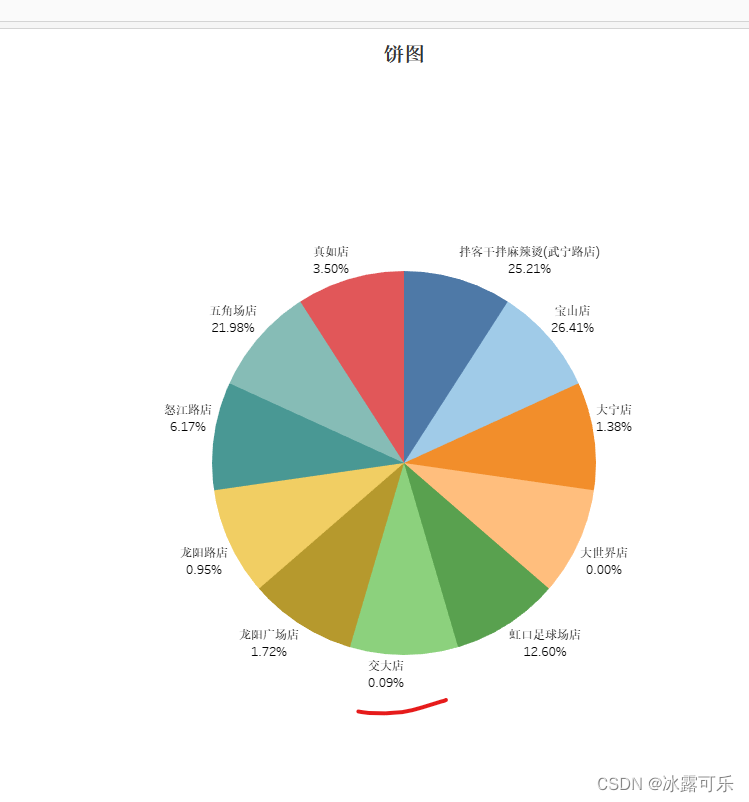
真不就很直观了吗
美滋滋
你还可以设置格式
将小数点保留1位啥的
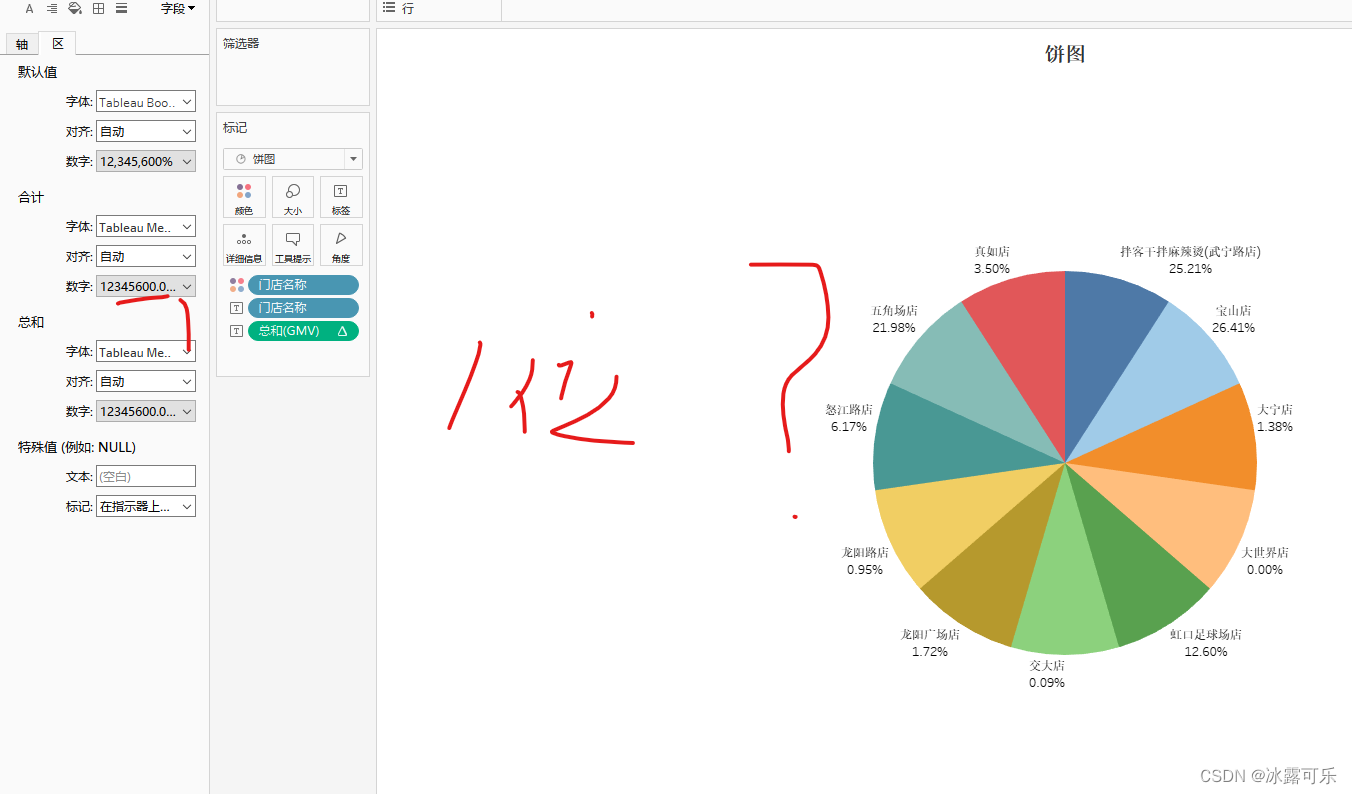
不知道我这为啥没反应
gg
方形图
上面改一波就行
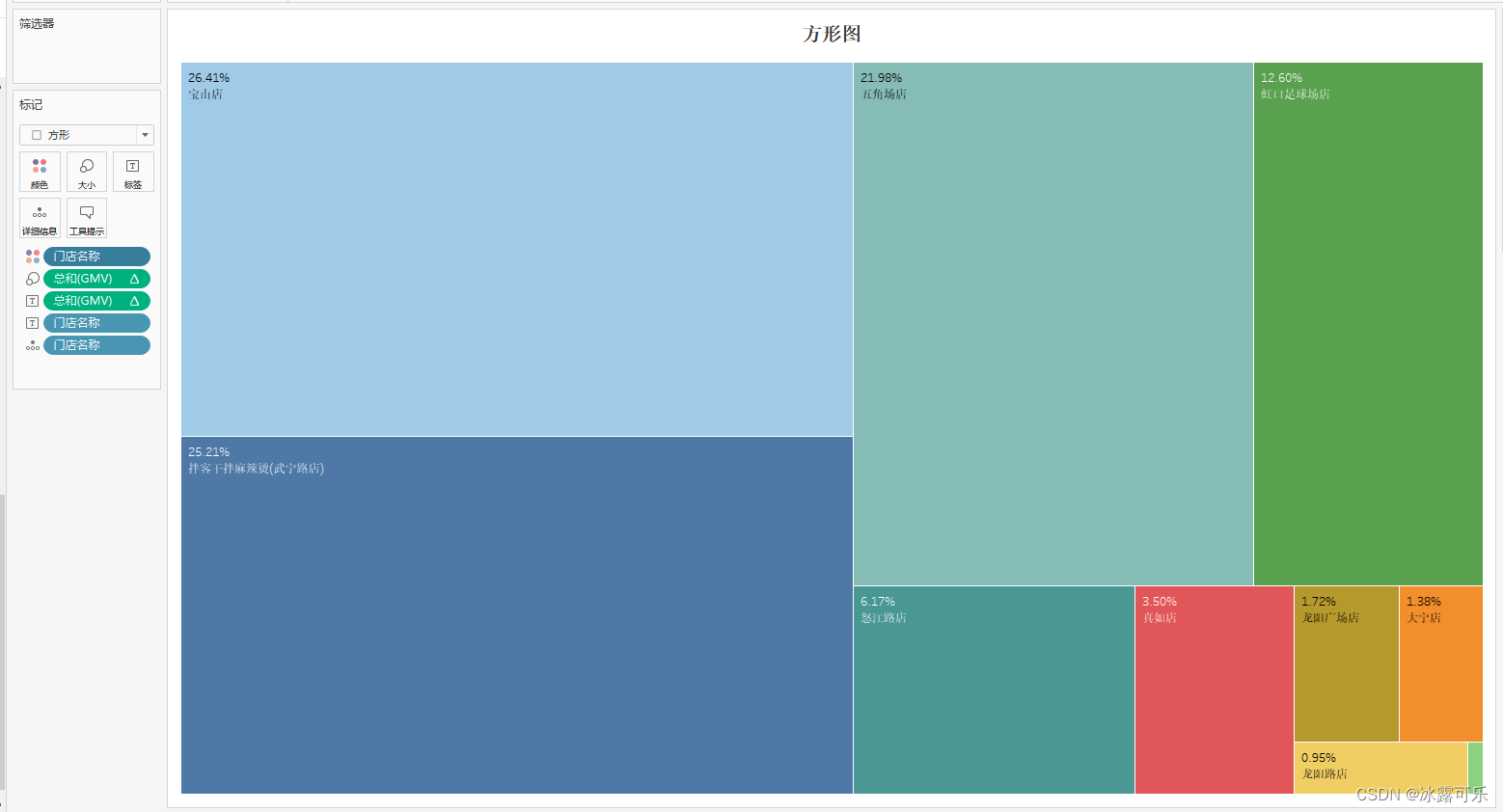
堆积图
就是柱状图,再把平台放入颜色上
俩堆积
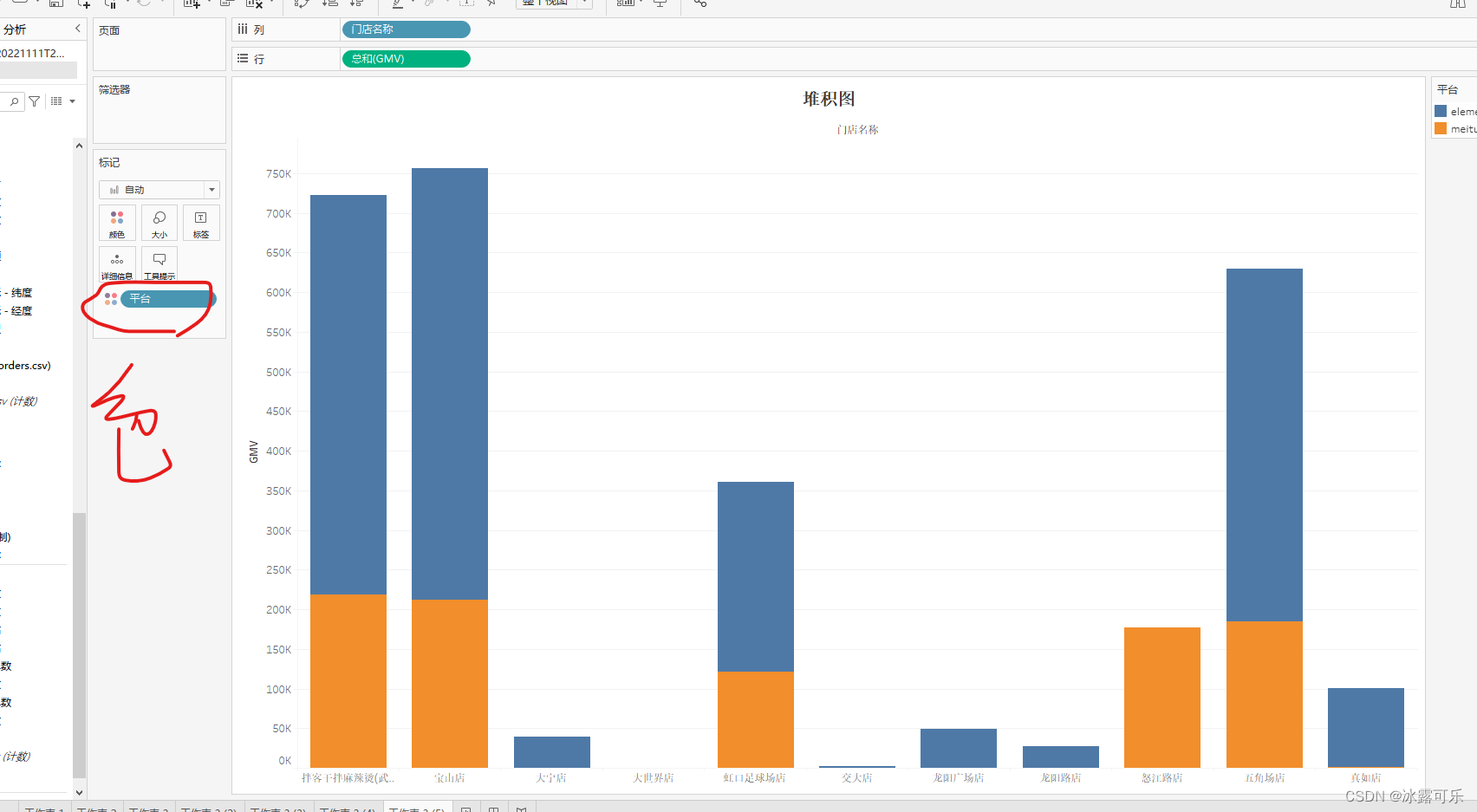
我们不gmv复制到标签【ctrl+拖拽哦】

右击gmv,快速表计算,总计百分比
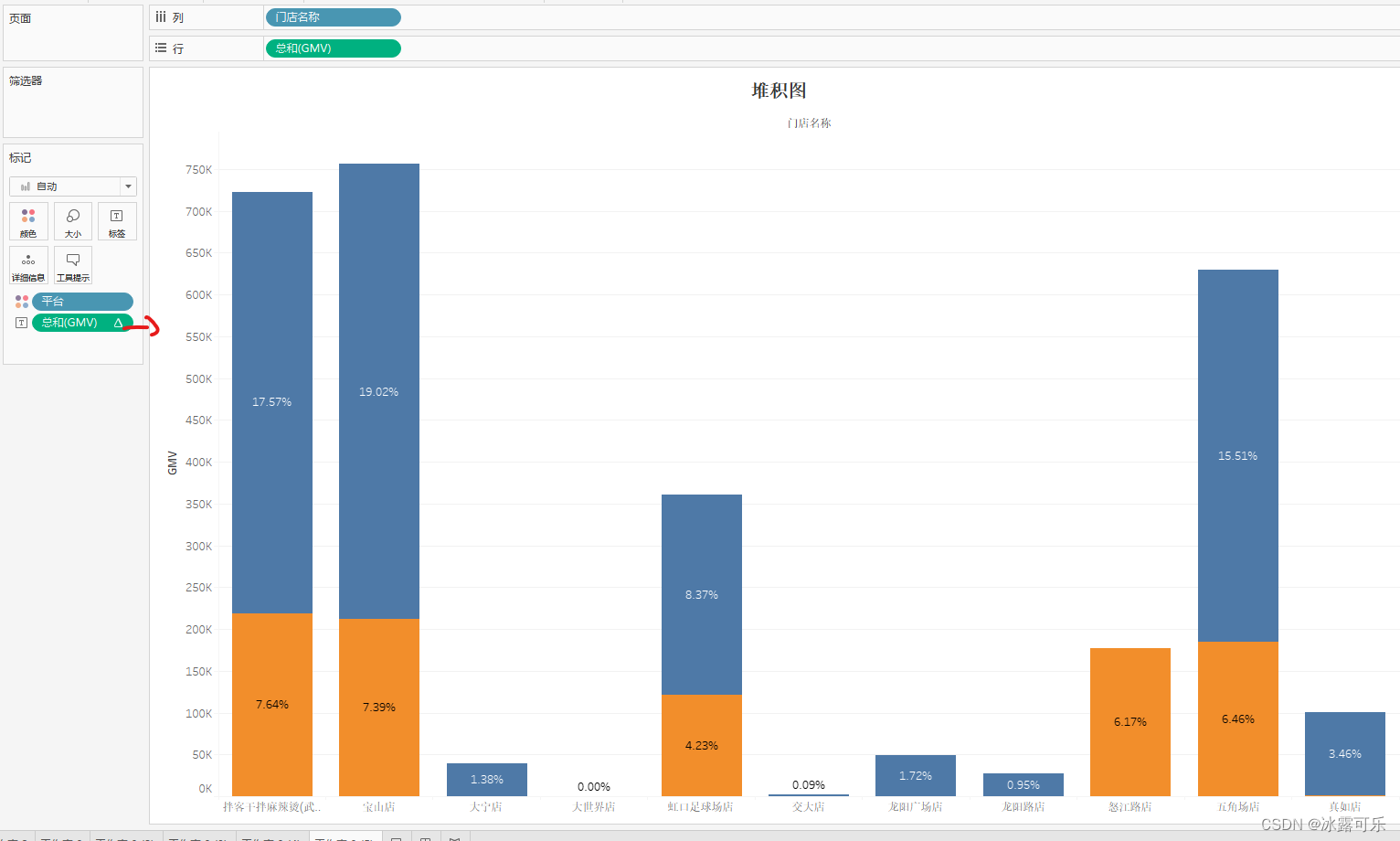
算的是整体
那么你要看俩平台的
你需要右击gmv,编辑表计算,选择向下
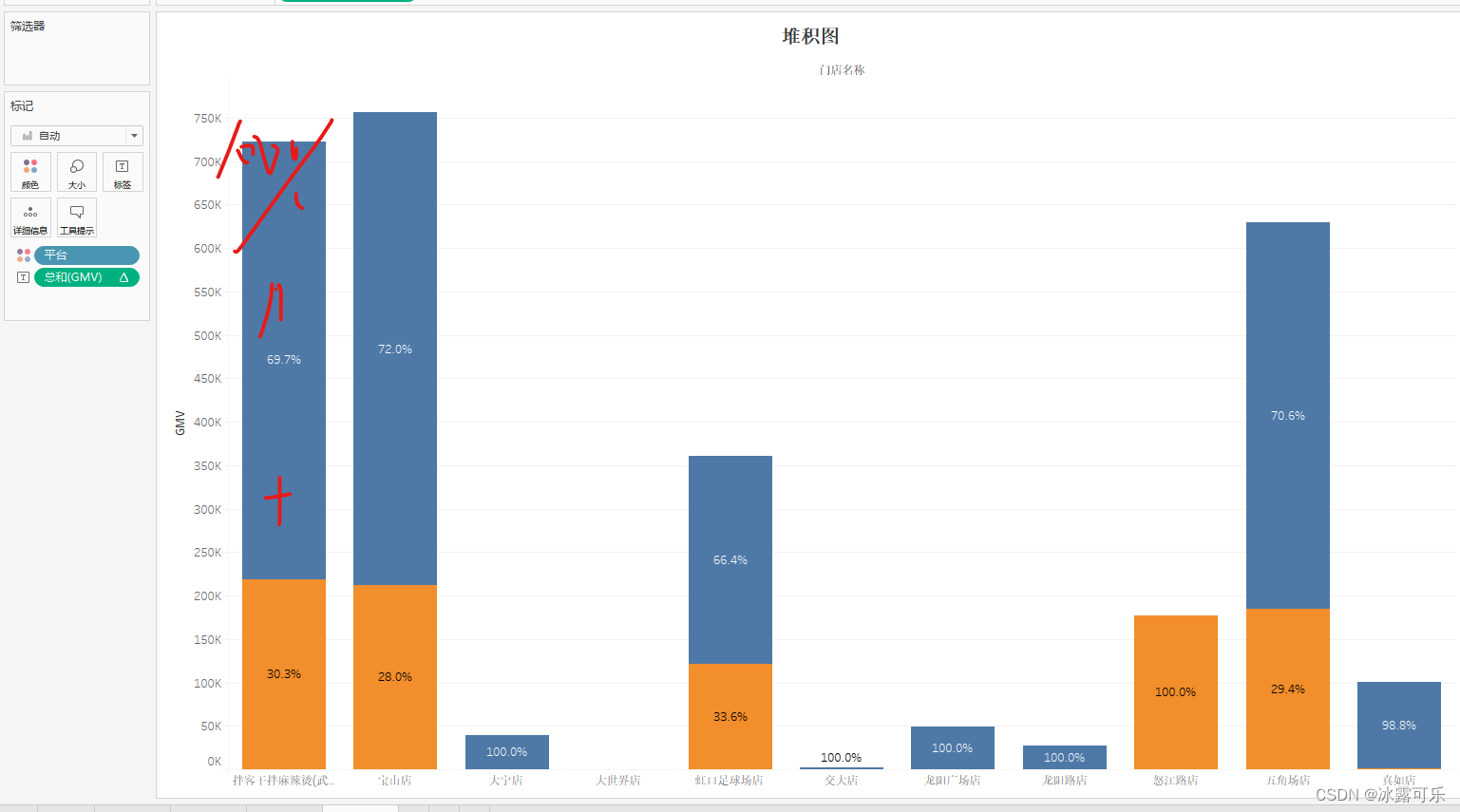
这样的百分比就是每个门店中不同平台的占比
拢共100%
舒服吧
如果你对列的gmv加一个表
再对它合计百分比
向下计算
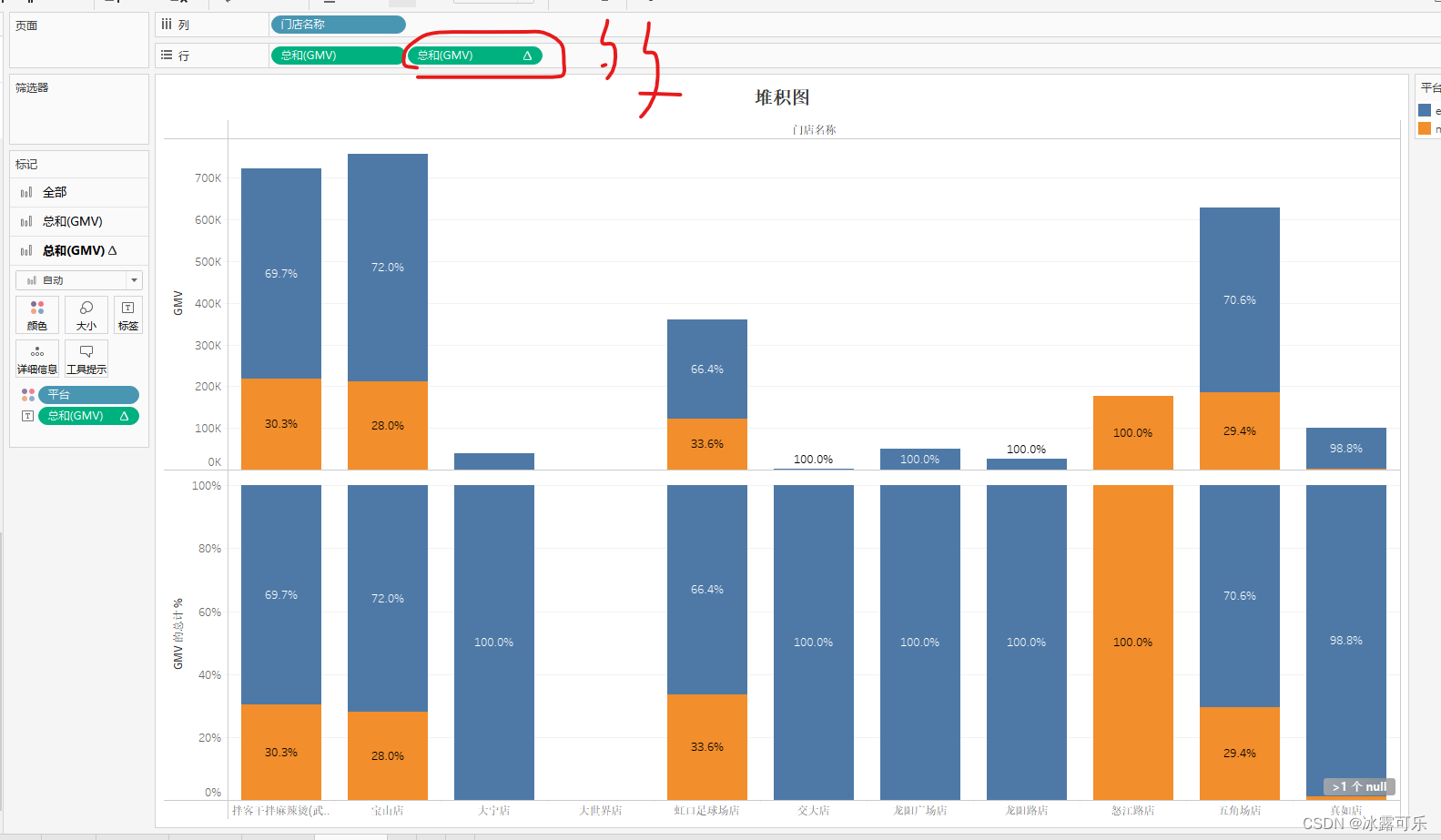
看下面图层2
它展示的就是相对百分比【对行的那个gmv求的合计百分比】
上面展示的是绝对百分比【对左边标签那个求的合计百分比】
在排序
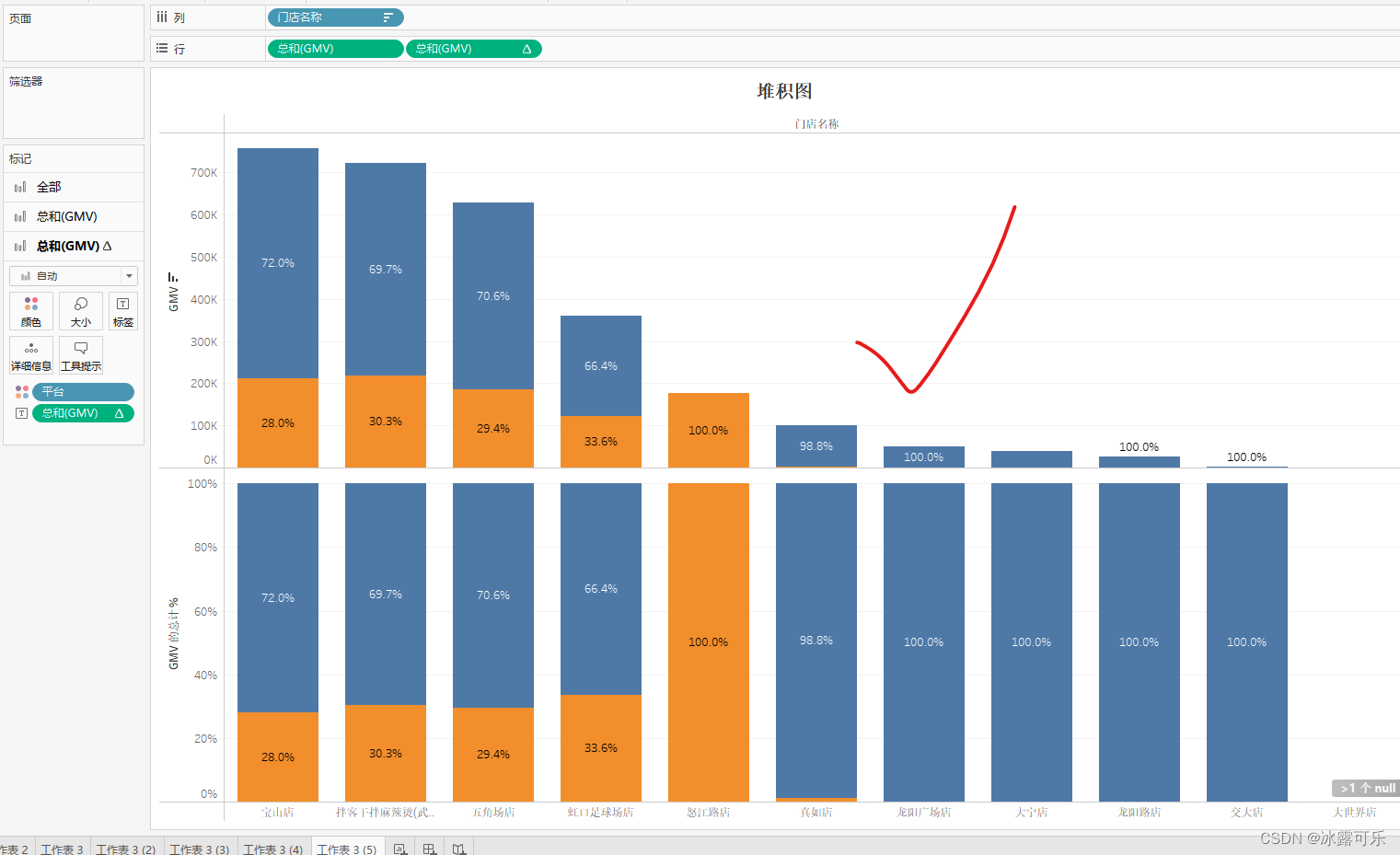
这样的话,上面就是绝对百分比对比
下面是相对百分比
而两者就能看到
上面的百分比占比多大
下面是相对的变化有多大
将上面gm没有百分比的ctrl+拖拽到标签
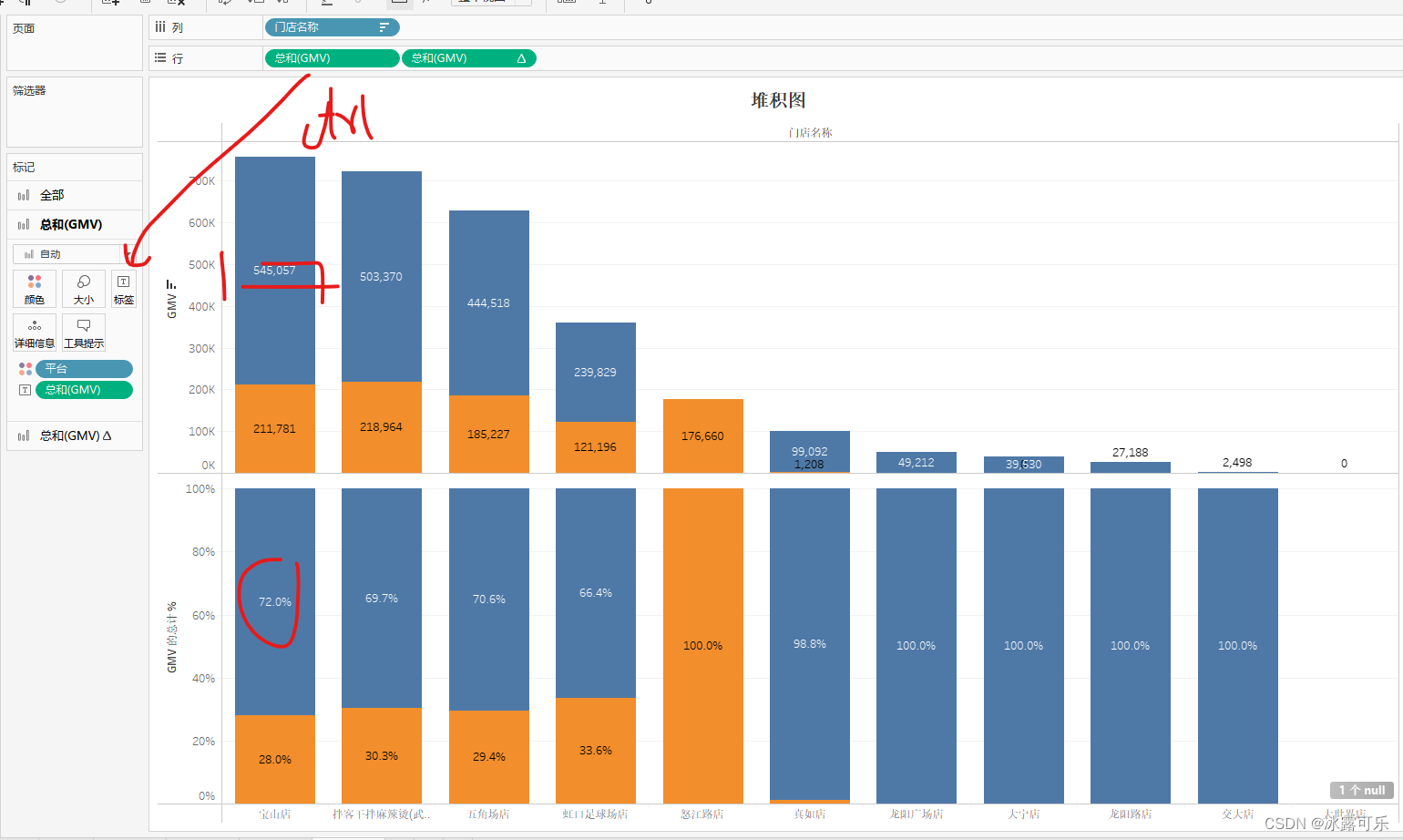
这样的话,上面就是绝对数值的这是展示
下面就是相对占比的展示
这就是最标准的堆积图
你还可以编辑颜色
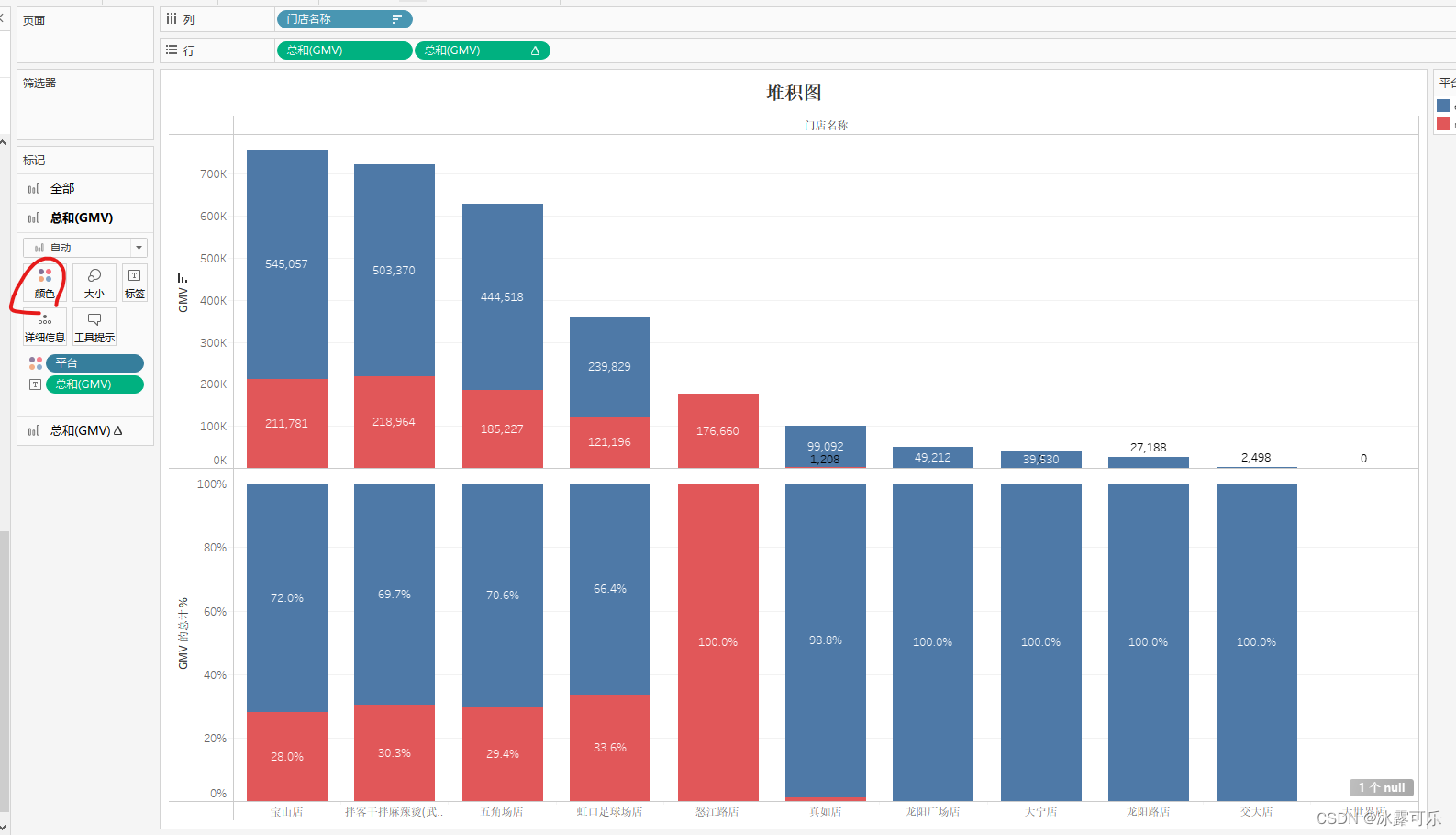
把美团改为红色的
有变化趋势的折线图
横轴日期
纵轴gmv
把日期——右击改为天
整体视图
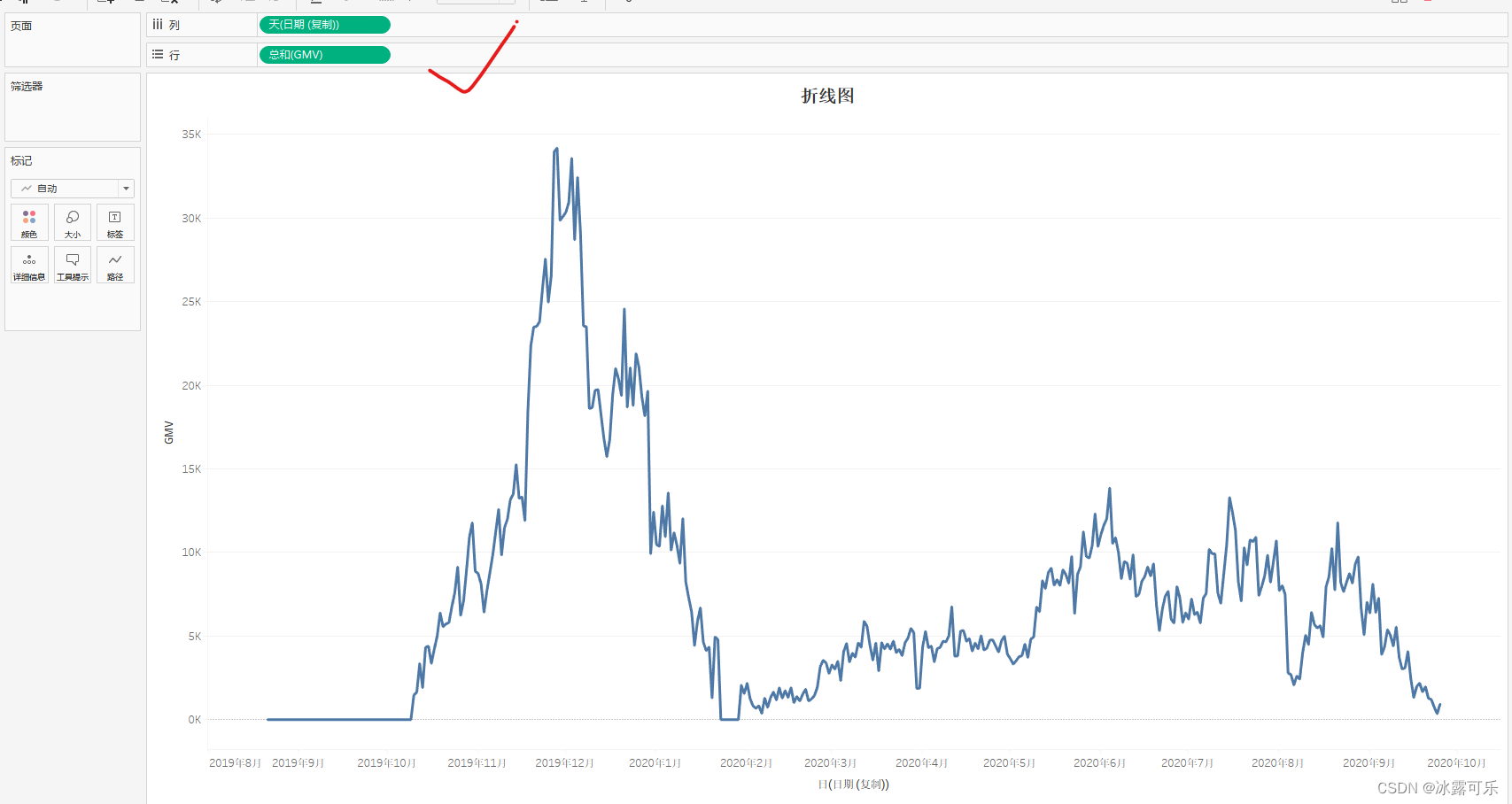
还可以右击日期,看看上面那个月
据说是所有的1月–12月
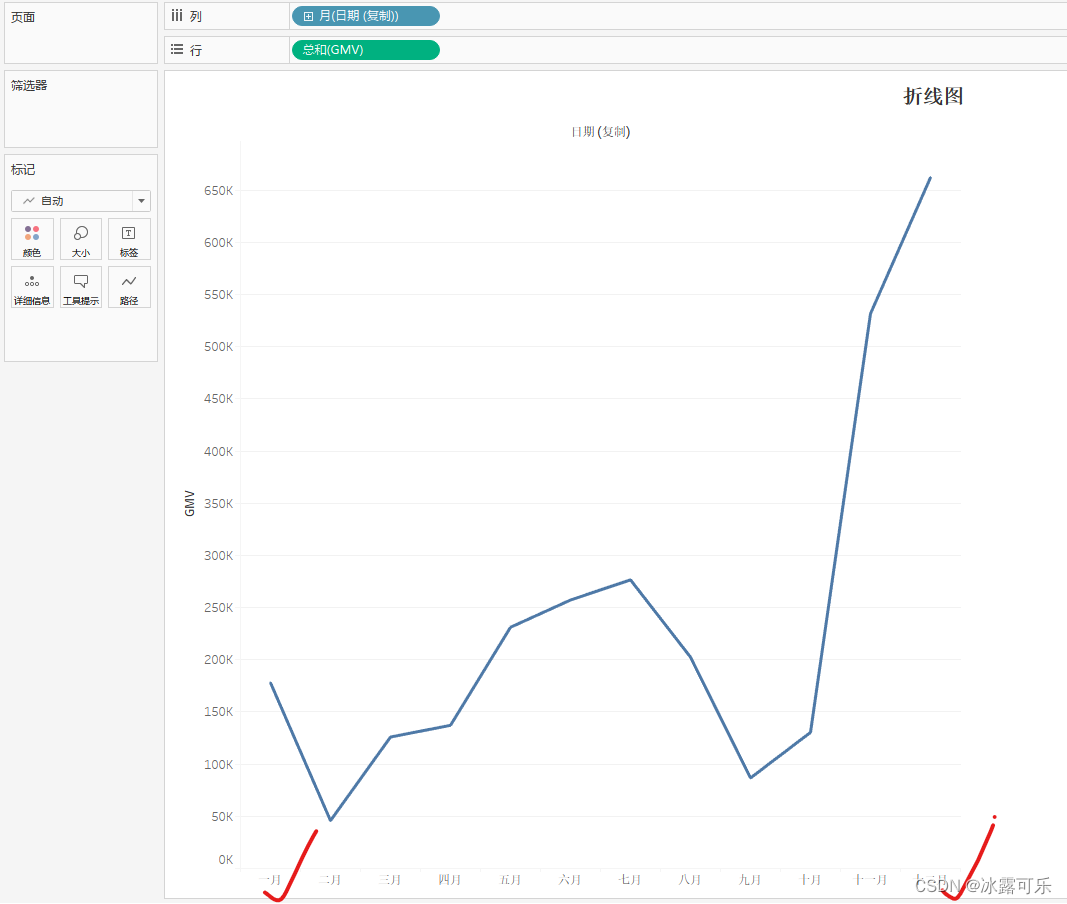
也就是说,年年月底生意好?
右击日期选择下面那个月
据说是分年的月步,进步
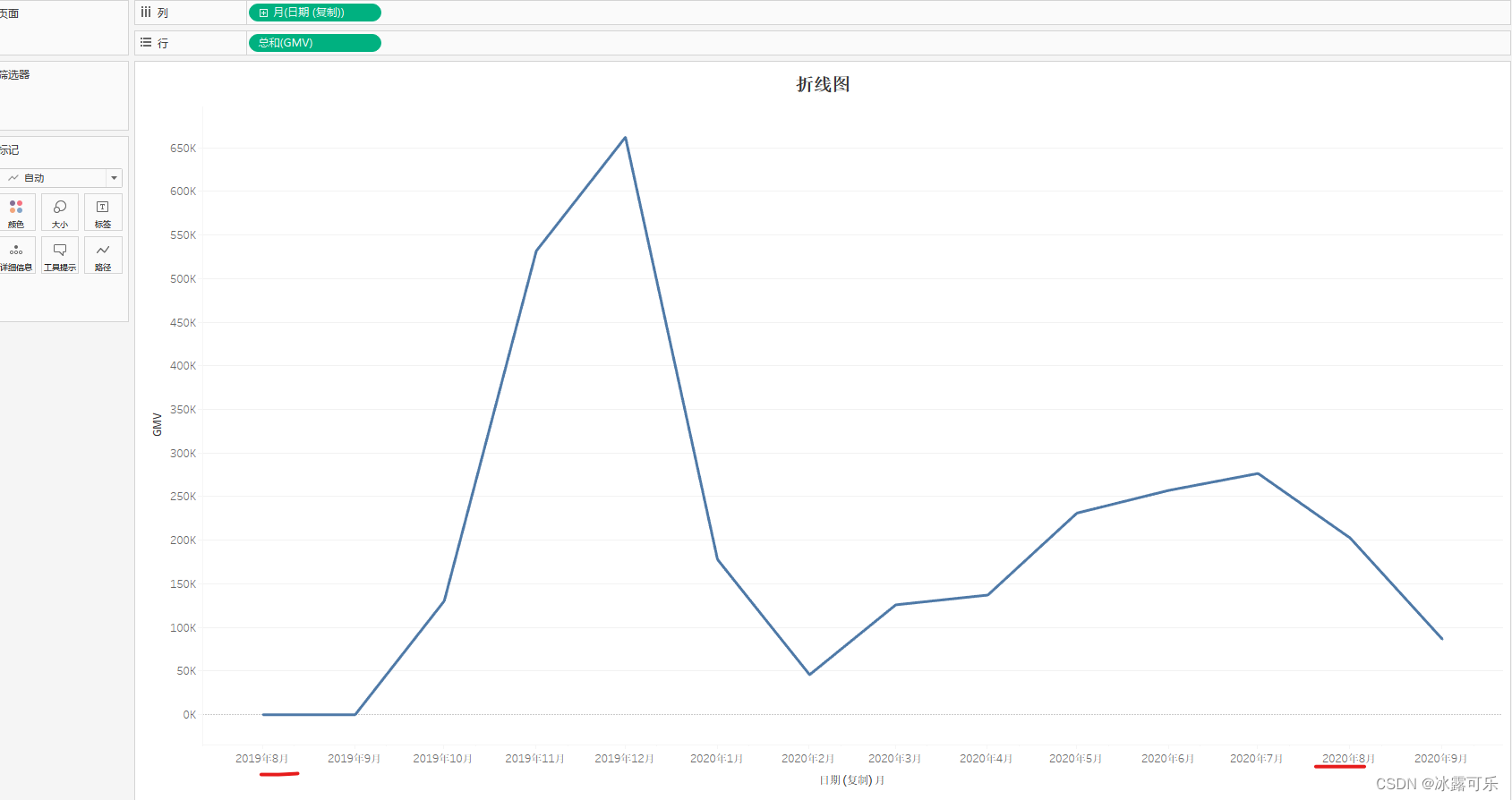
根据你的需要来设定
不同的时间销售不同
我觉得这个图合理一下
因为疫情,19年可能还好,但是20年就gg了
还能右击图表
现实预测
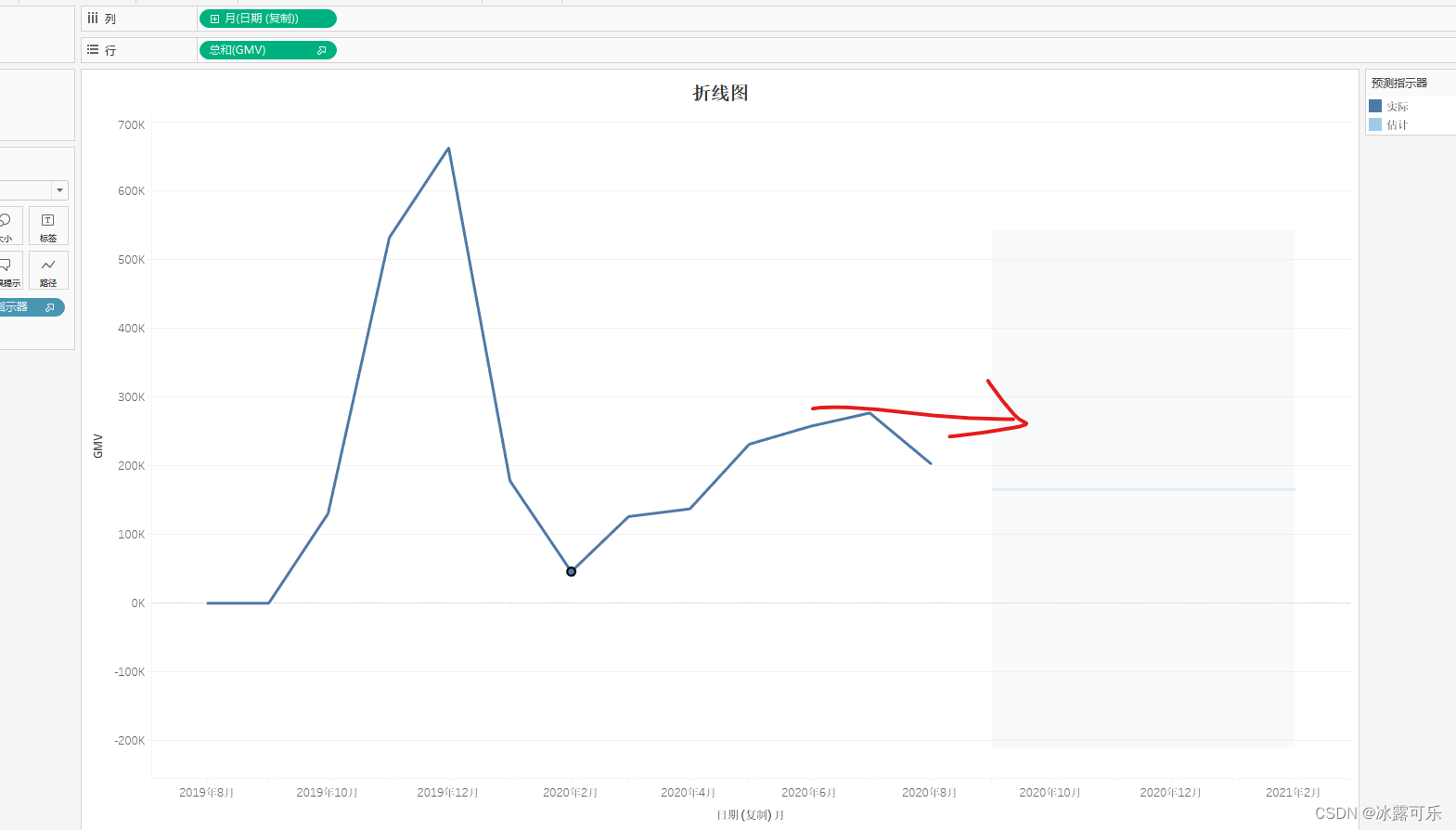
看看未来几个月的走势
gg
这个只能针对第二种连续的月哦
不咋地,咱修改一下日期的范围,
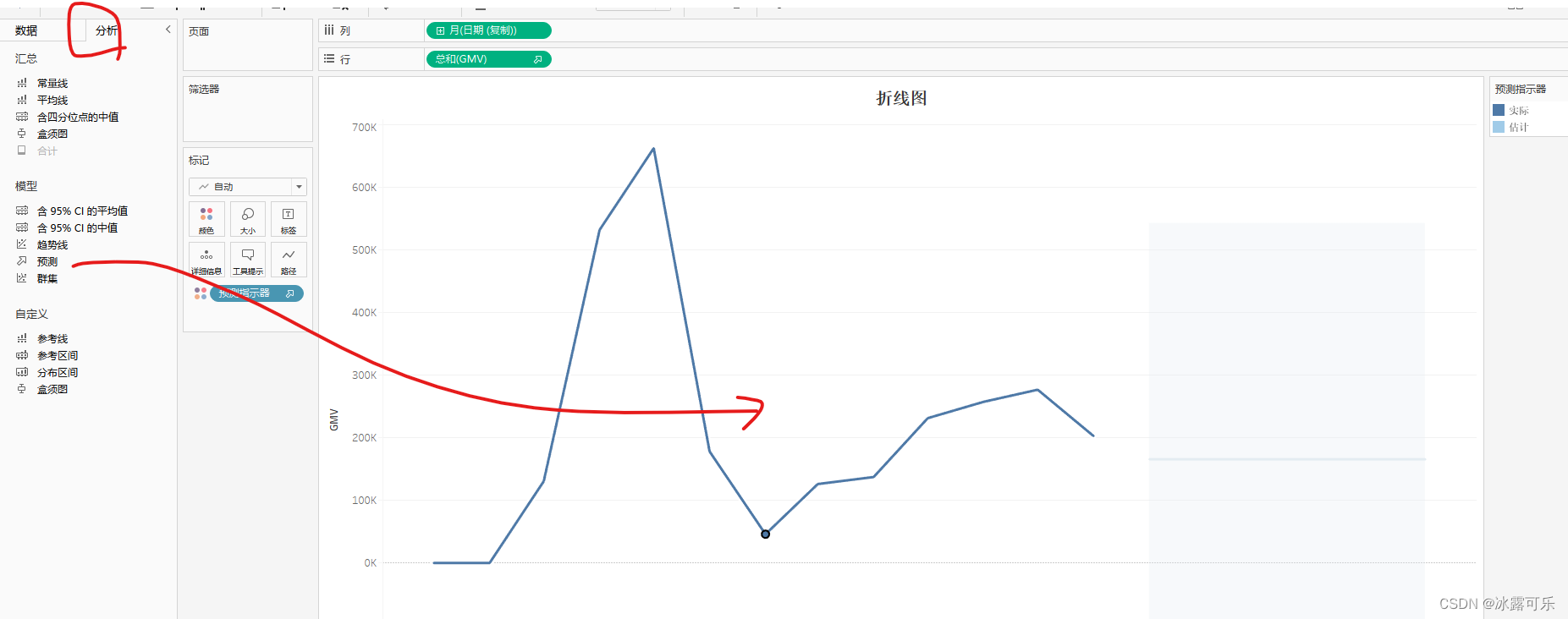
去掉现实预测器
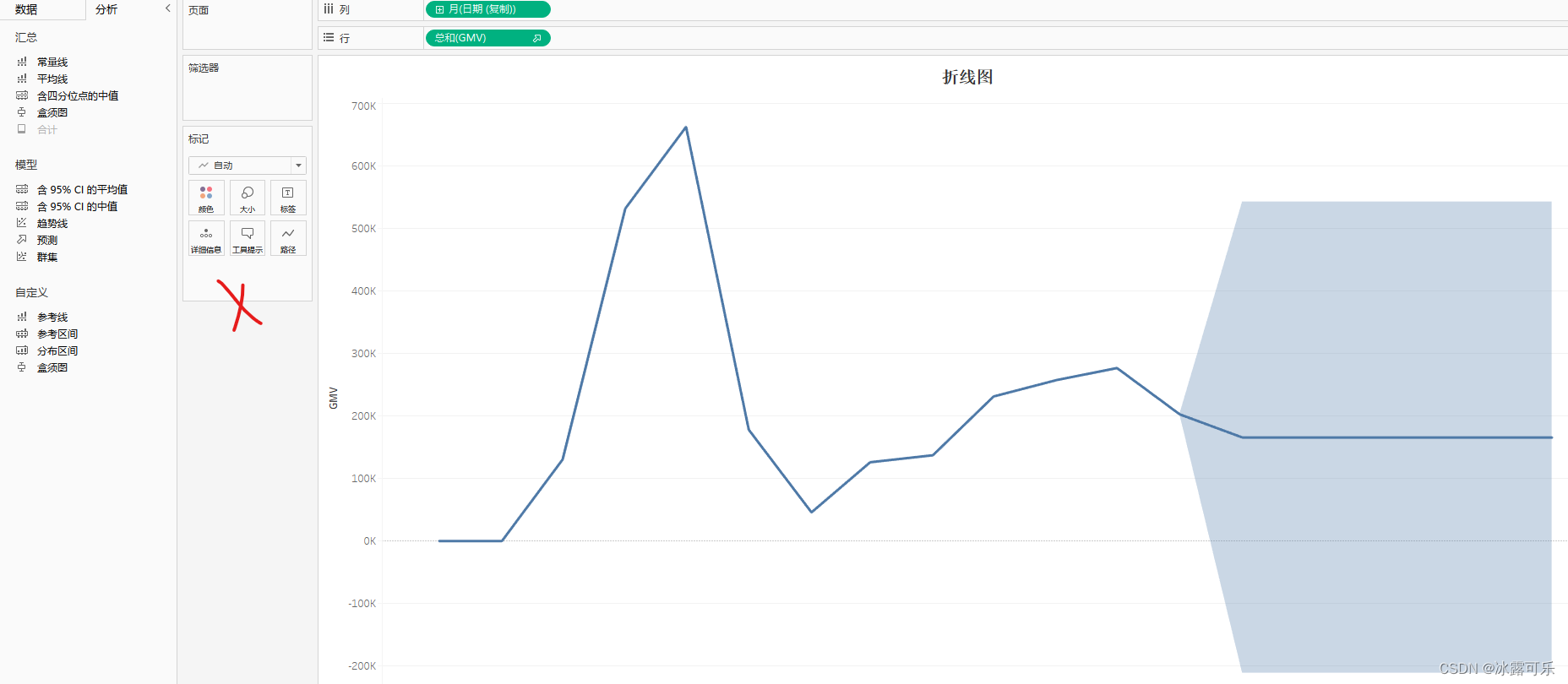
然后修改日期范围
筛选日期
改为天
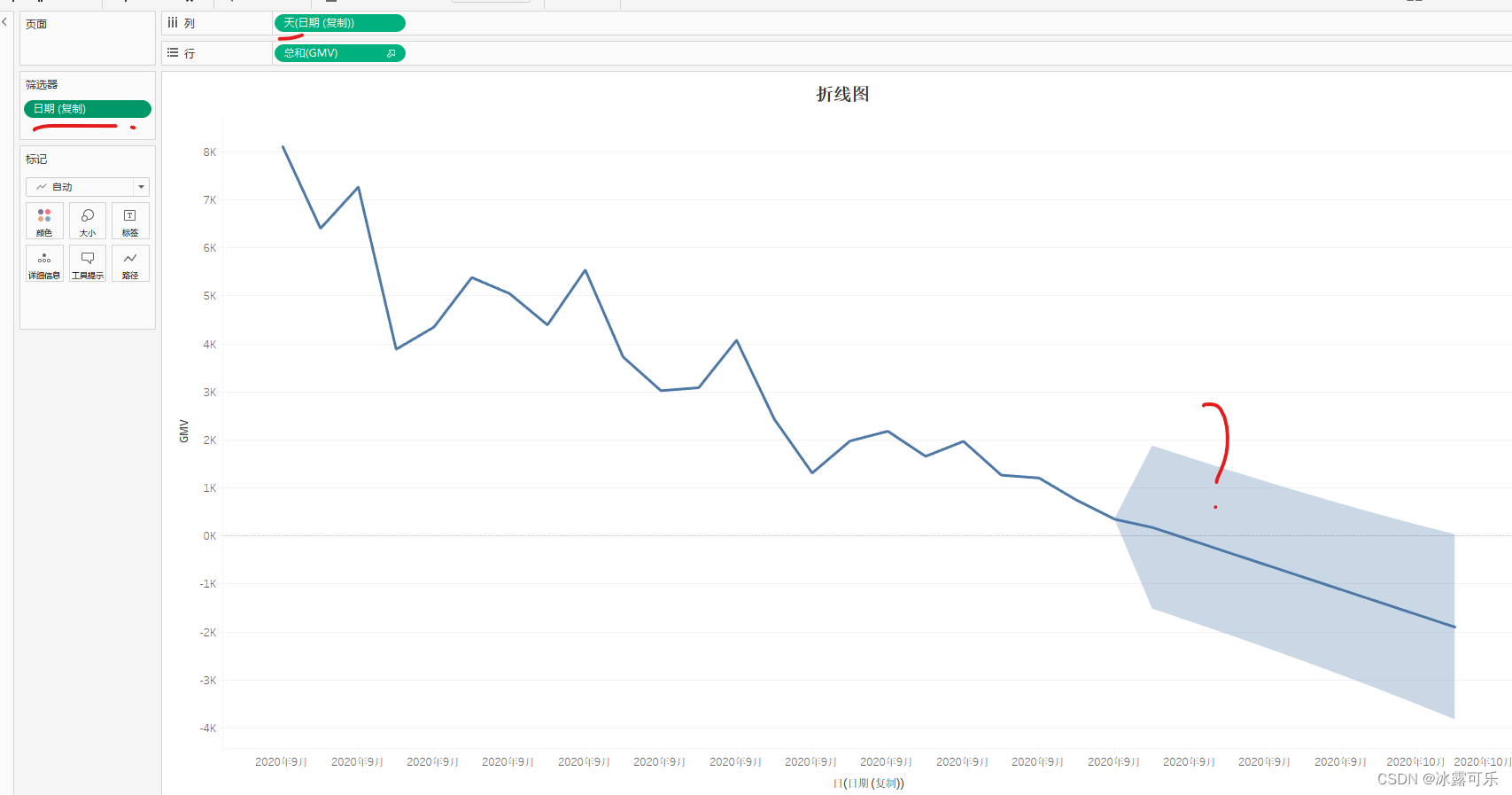
这情况不妙啊
你可以添加趋势线
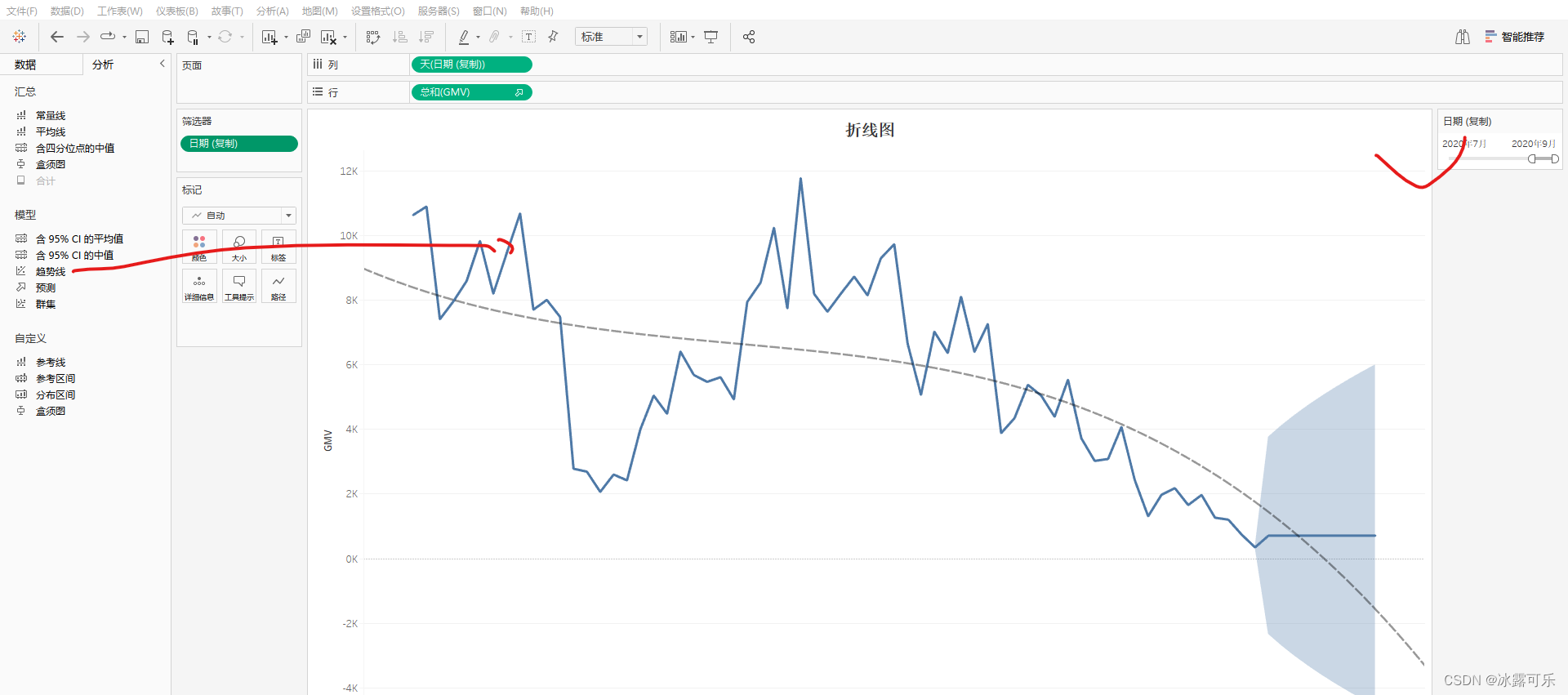
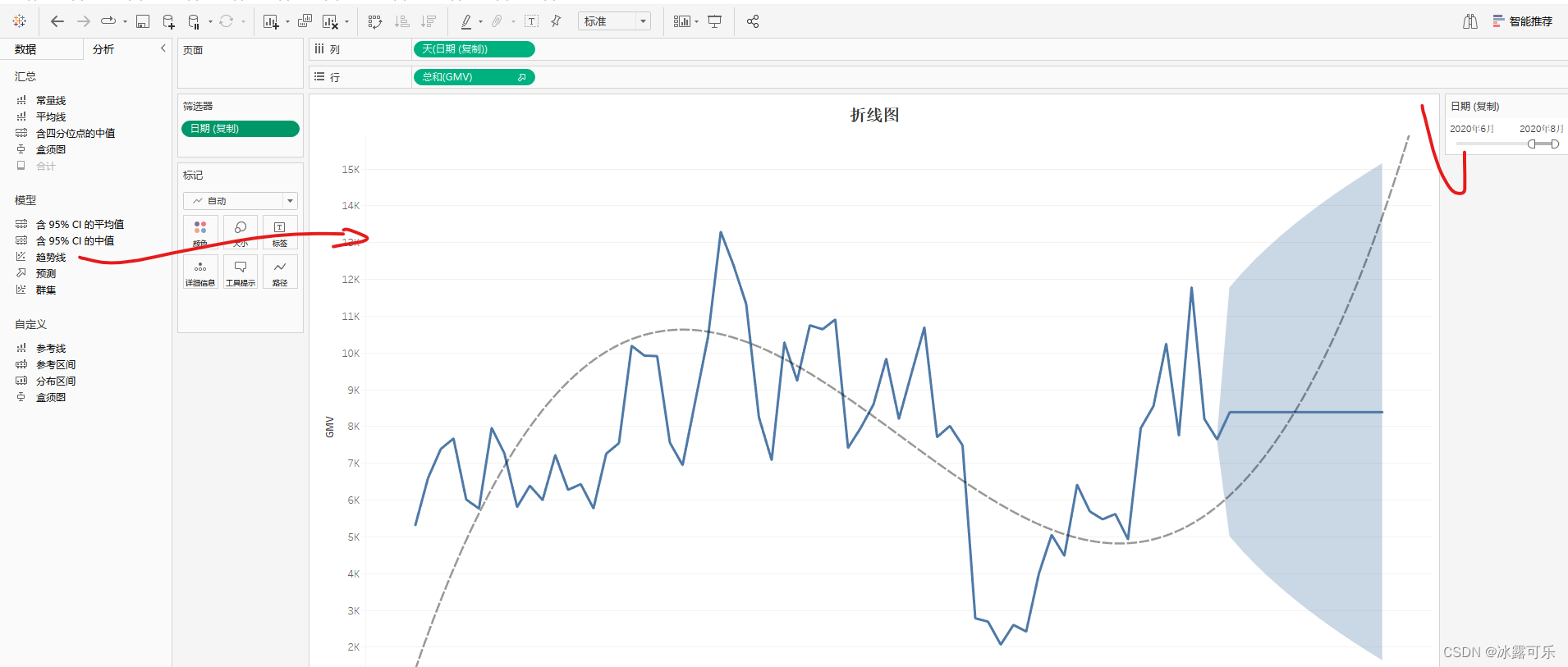
tableau就是这么强大
有了趋势线,就很高大尚了
美滋滋
面积图
直观看他们的变化趋势
不同平台对应的gmv
直接搞一个折线图
但是折线图呢还是不够那么清晰
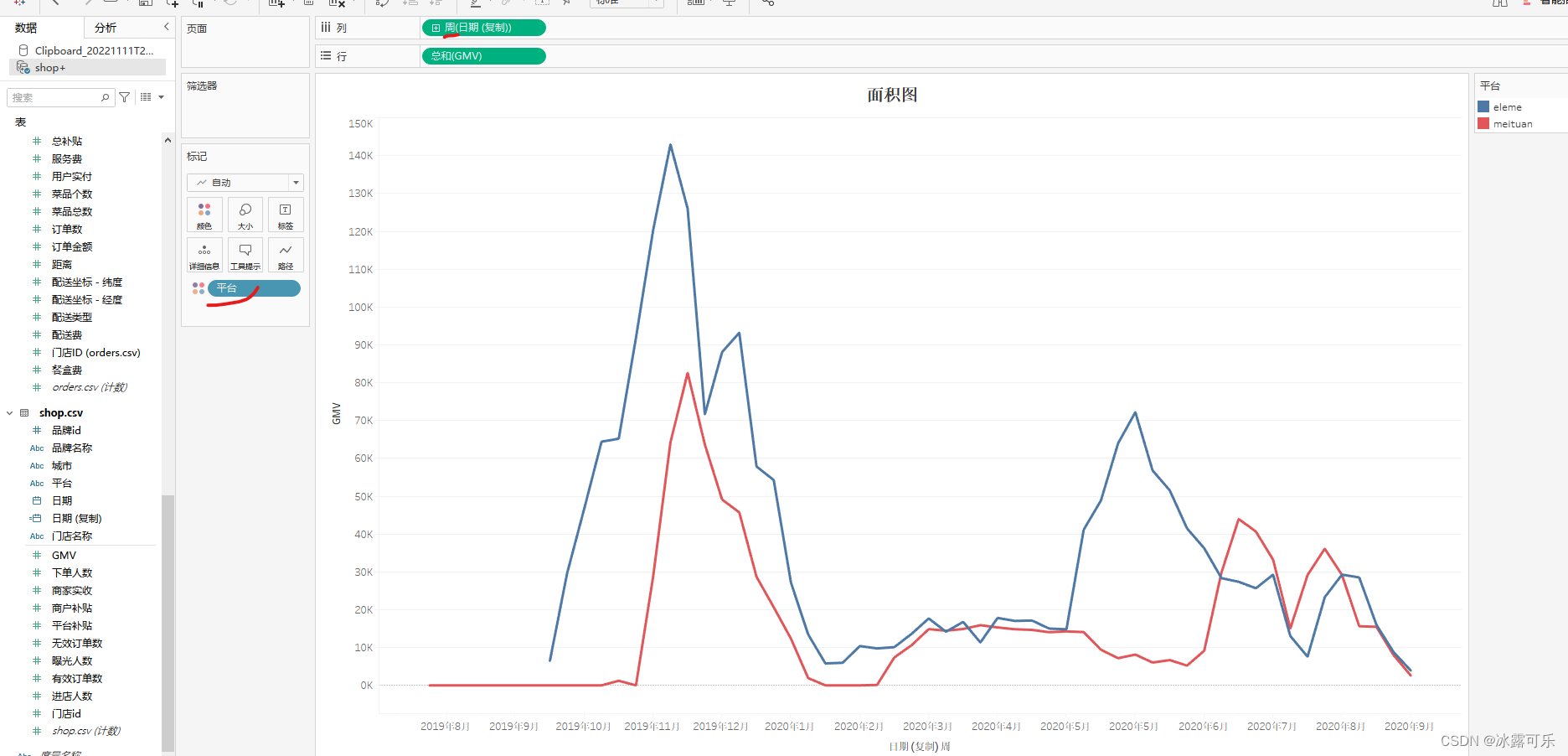
咱们直接把自动改为面积:区域
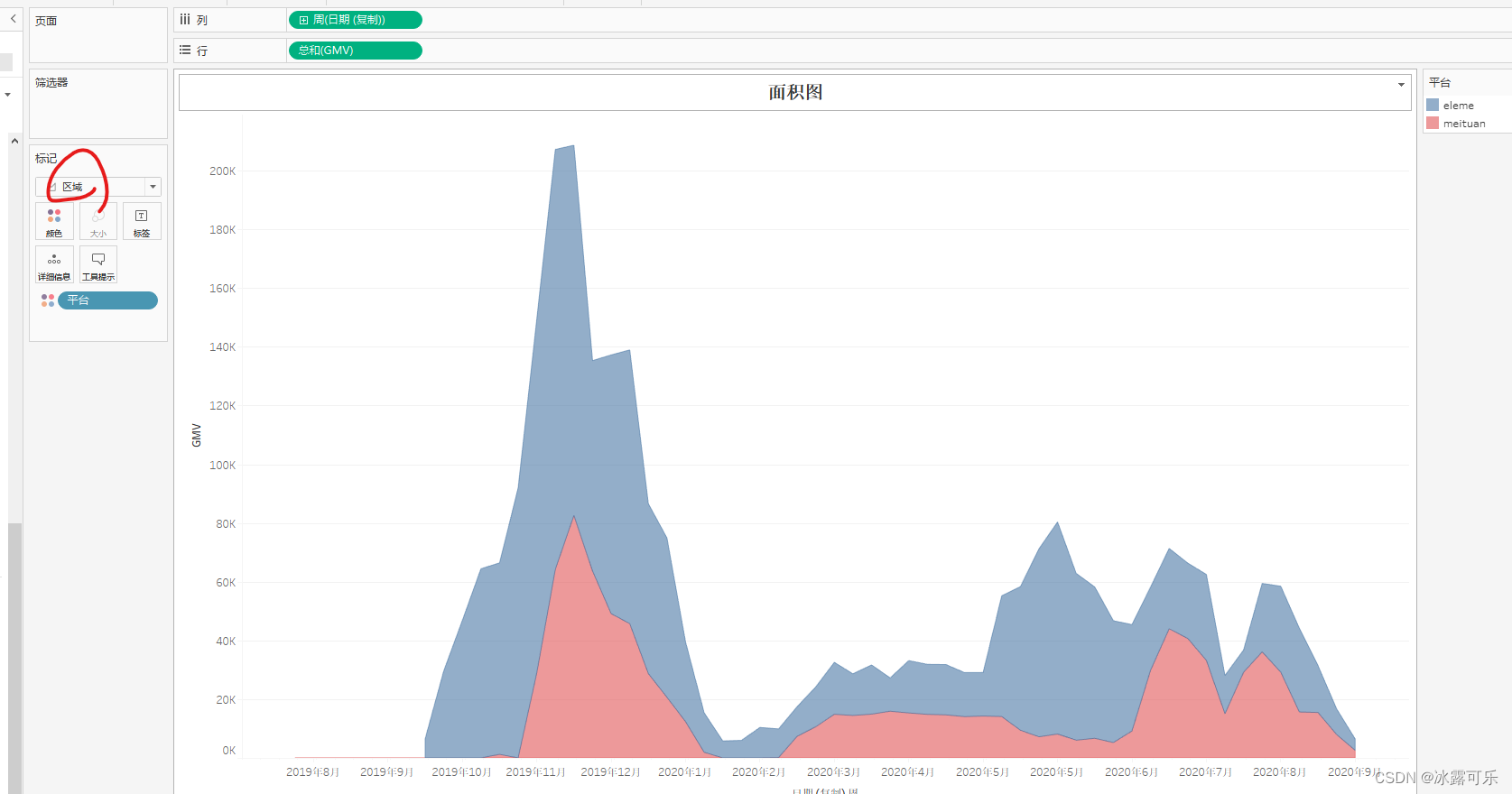
这不就很明了了???
舒服吧
整体占比的趋势
门店名称也可以这么玩
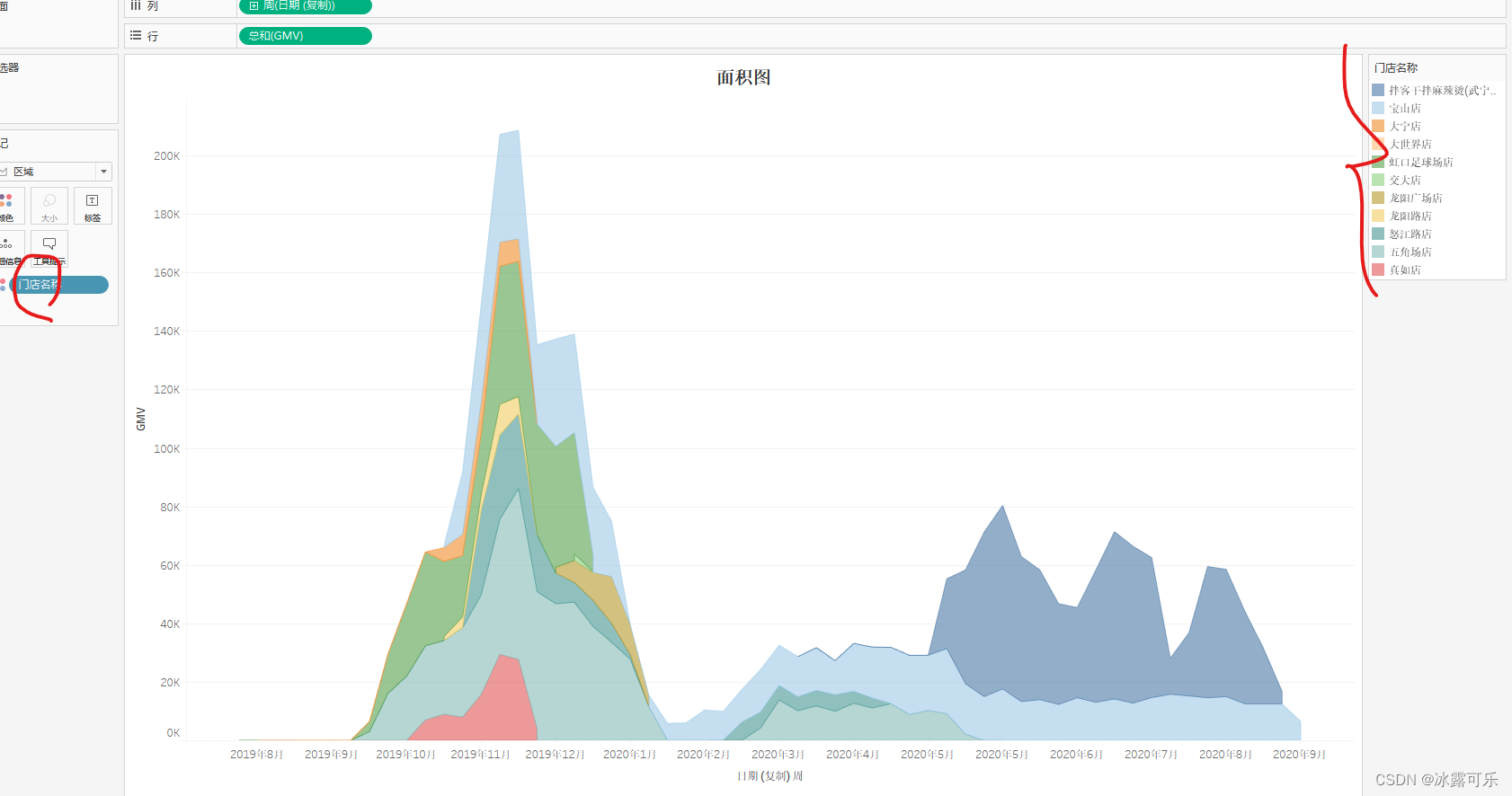
散点图
按天区分
把cpc和gmv的关系展示出来
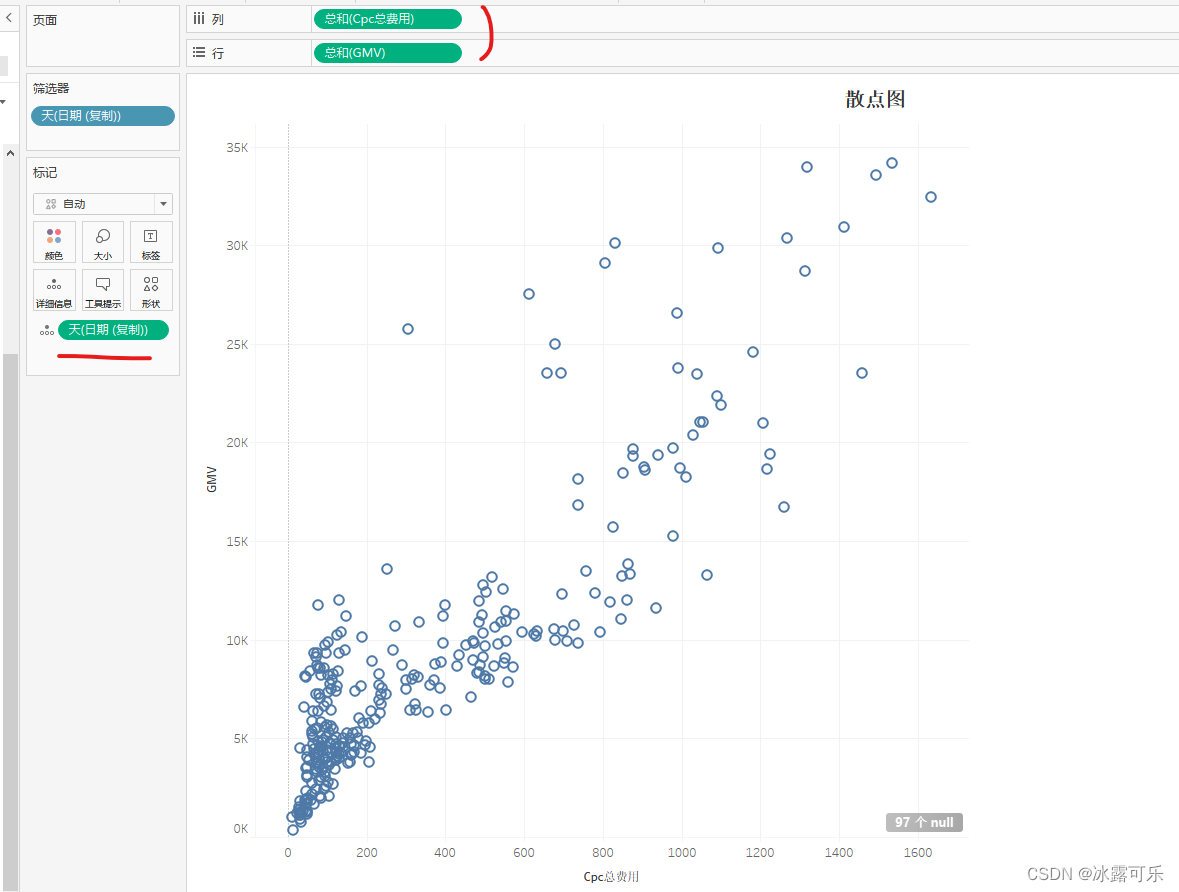
cpc费用与gmv的关系
整个趋势看看
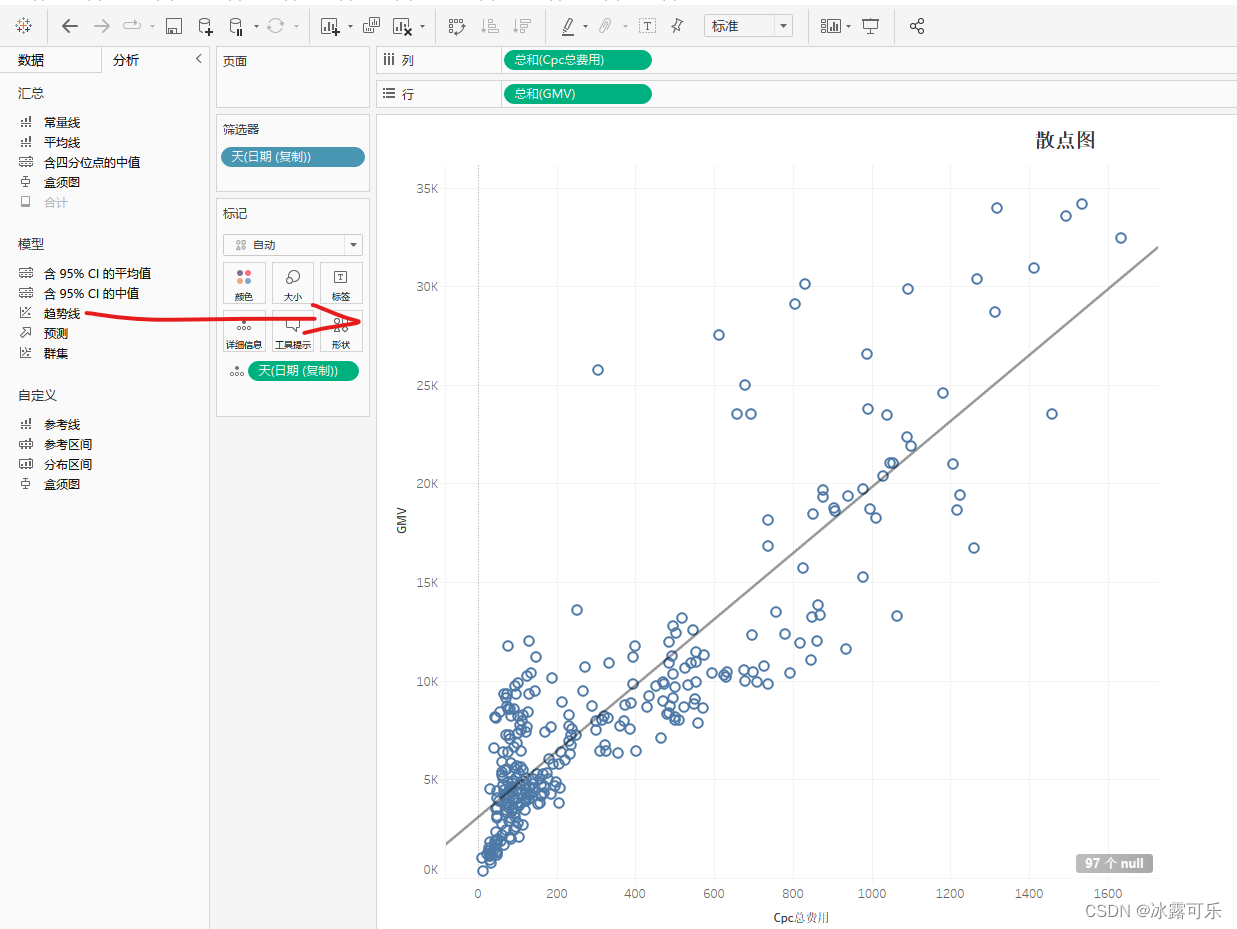
cpc相当于广告投入
gmv相当于收益
你可以看看多投钱,收益越高
你再筛选一波门店名称
看看哪个门店的效益最高
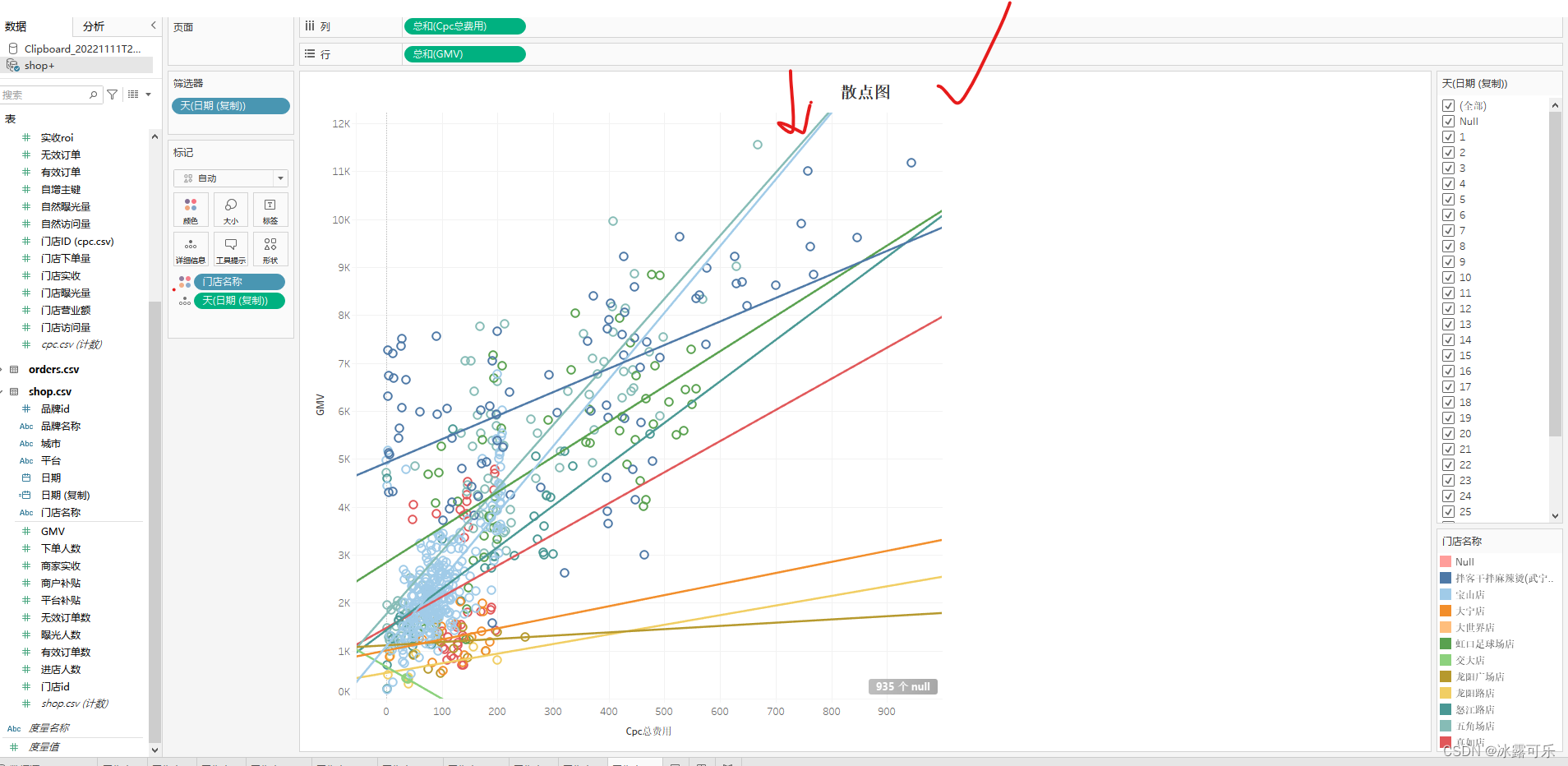
你看看是这个五角场店最牛
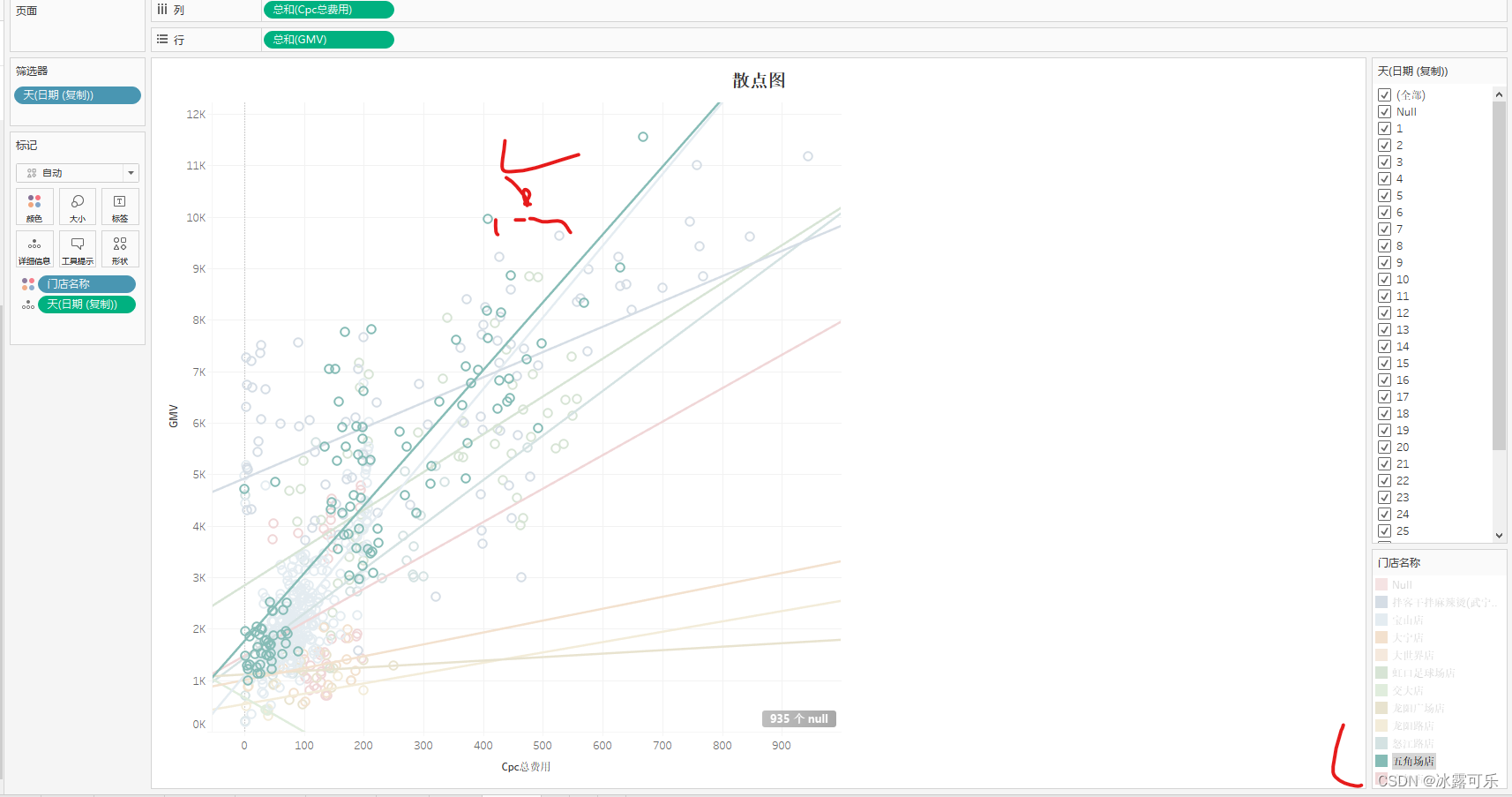
可以点一个聚类
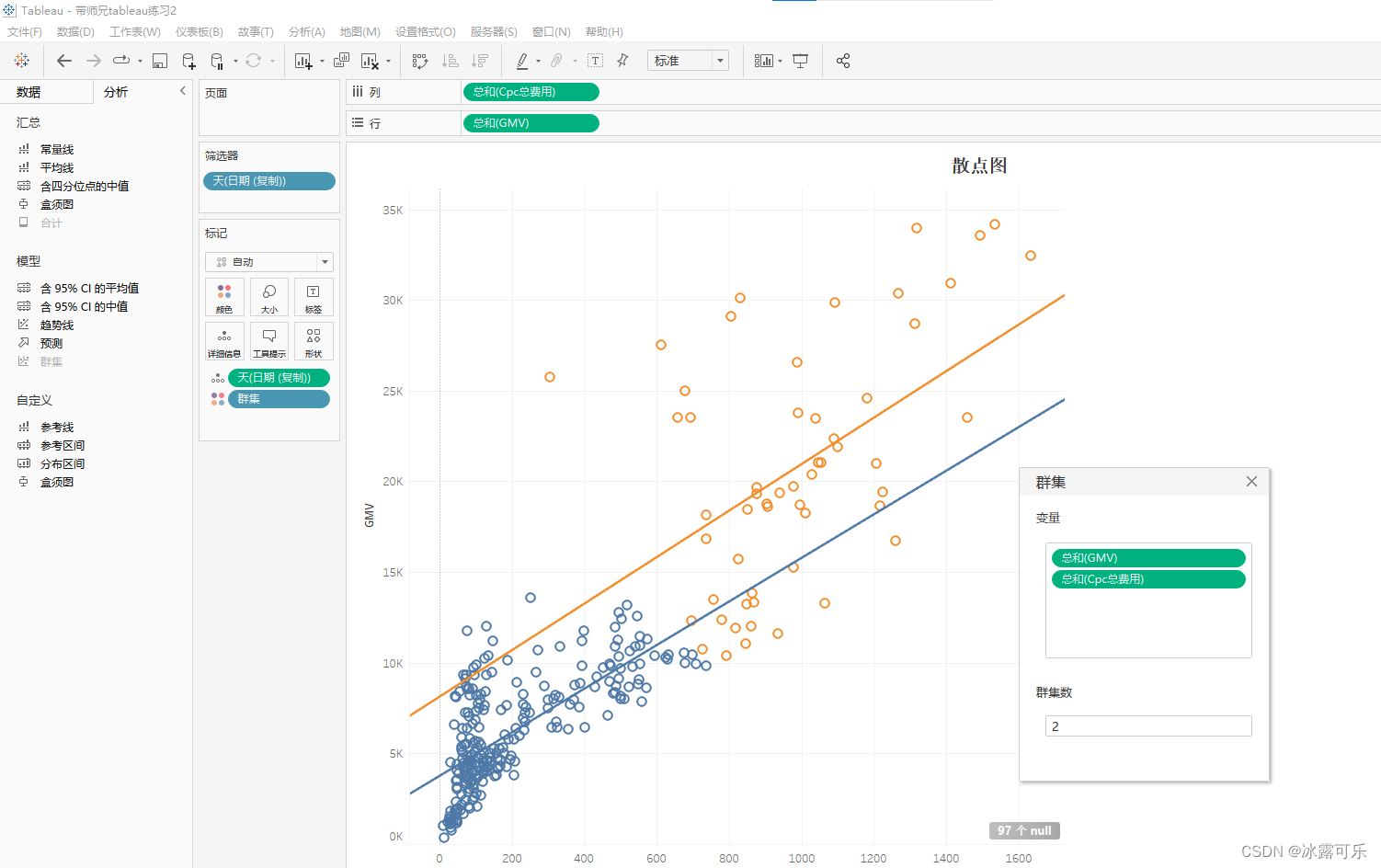
直方图
看看用户订单计数与订单金额的关系
右击订单金额,创建数据通,就是按照订单金额的区间,统计有几个
计数那个常规字段放入那个右上角的行就行
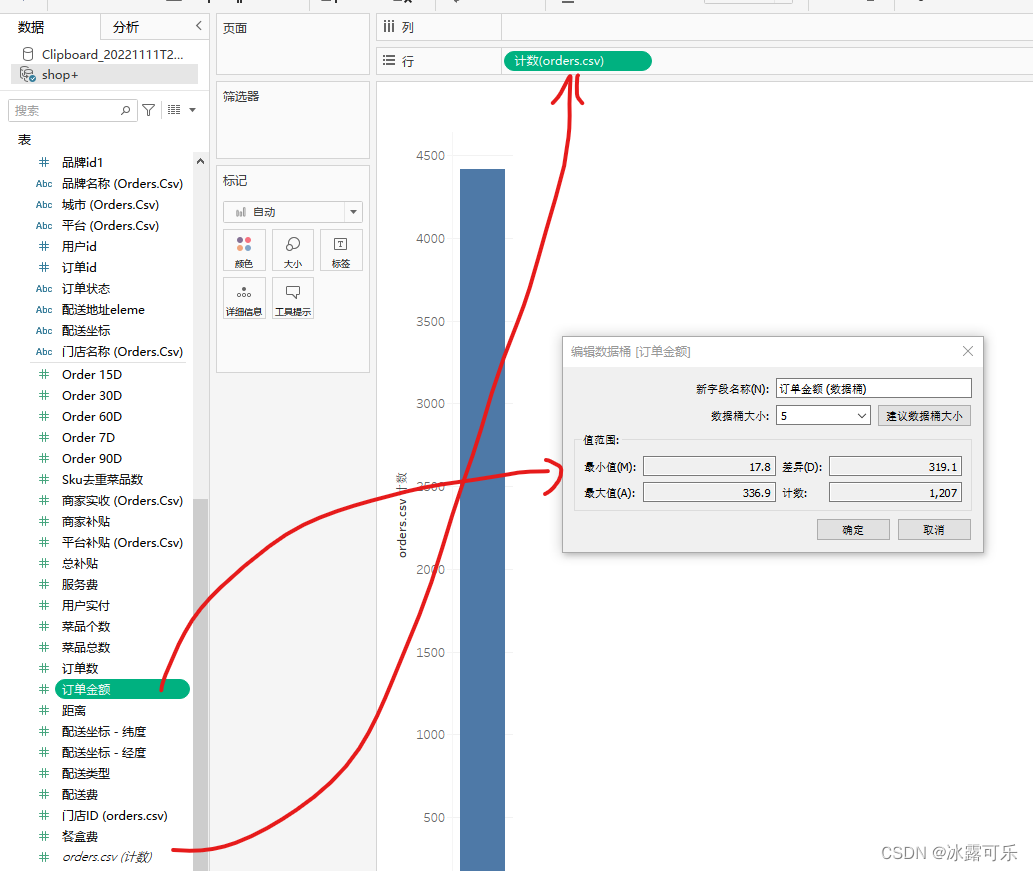
然后把生成好的数据通,放入上面列,就是一个柱状图
其实就是直方图的本质
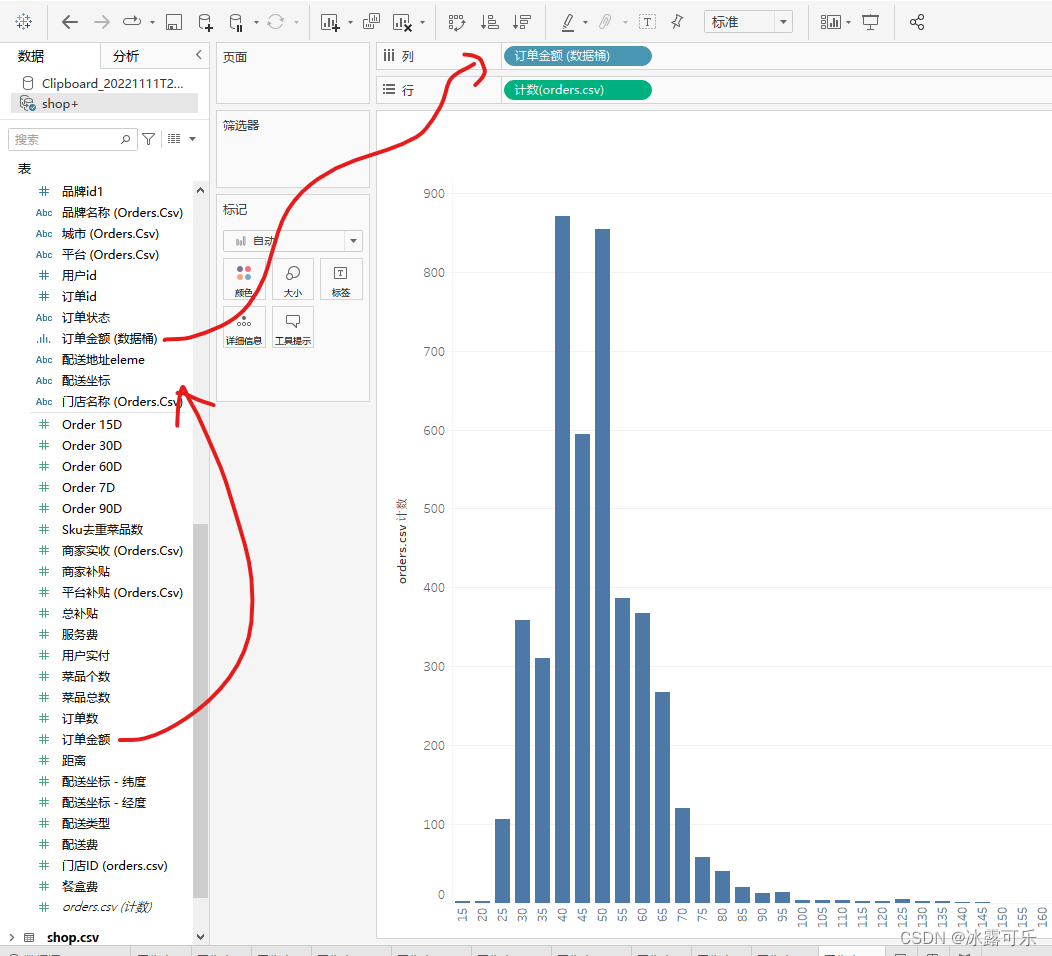
你还可以展示标签
当然,这是订单金额
你还可以看看用户实付的直方图

你可以看到实付15–20元的有用户数量最多
地图
地理位置,精度维度
干
双击城市——右击城市将其赋予城市角色
右击城市可以选择角色,从高到底,目前只有上海的数据,所以gg
你要选小点的区域
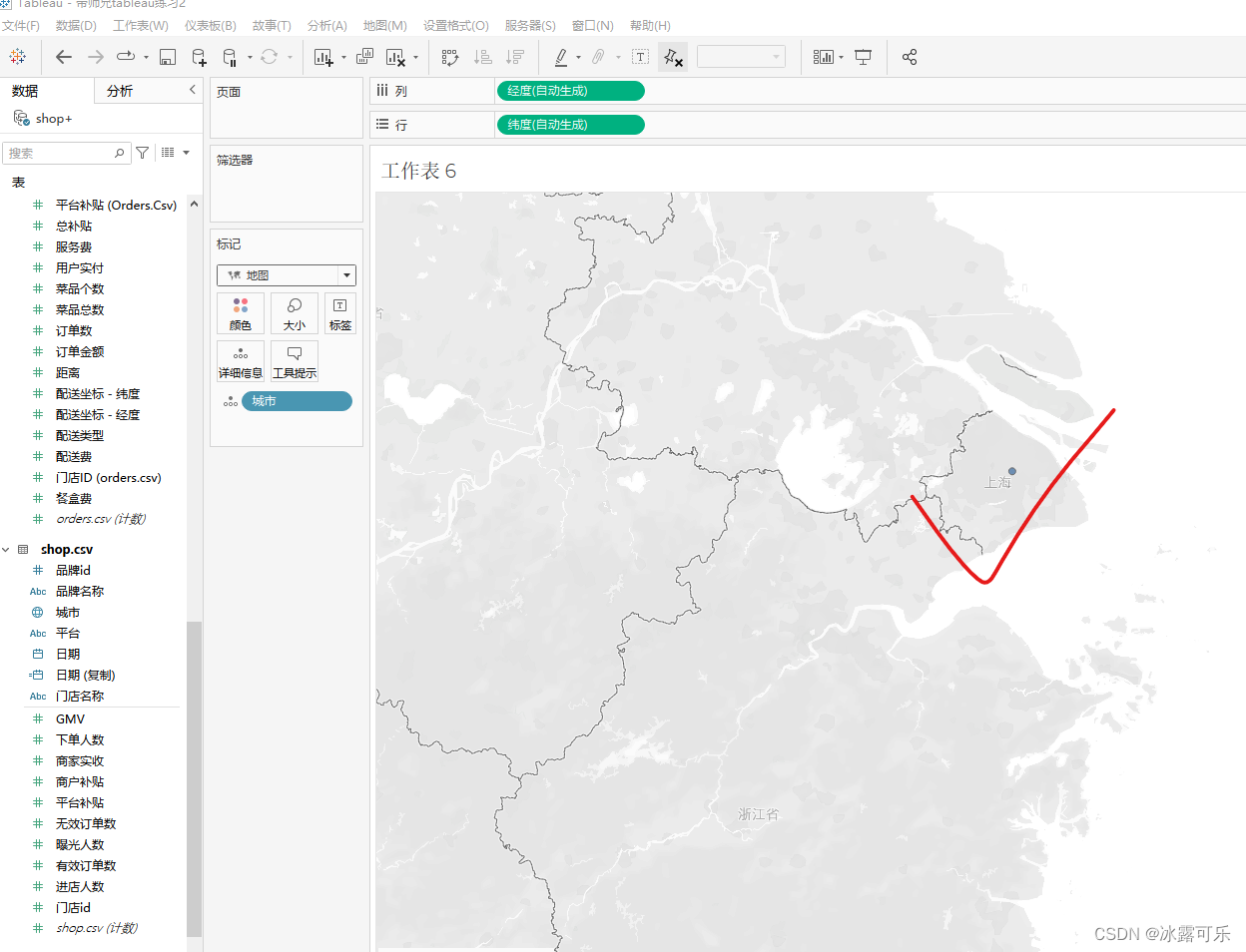
再看一把下面的配送经纬度
配置角色为经纬度
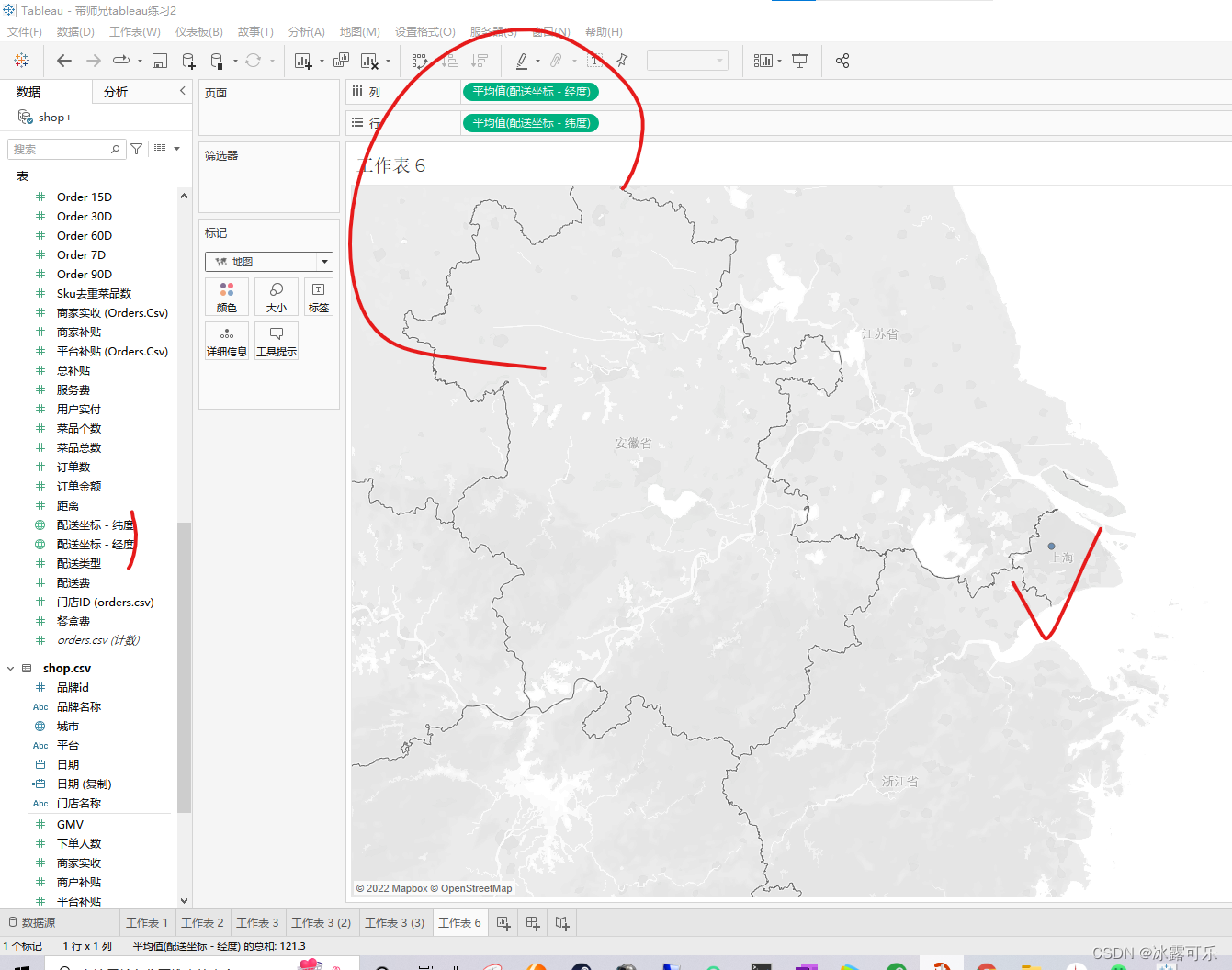
也是
这都是一个点,咋整你说
因为订单都是上海,那么我们要是有维度区分,那就不会集中在一起了呗
下单日期试试,把它复制,变字符串试试
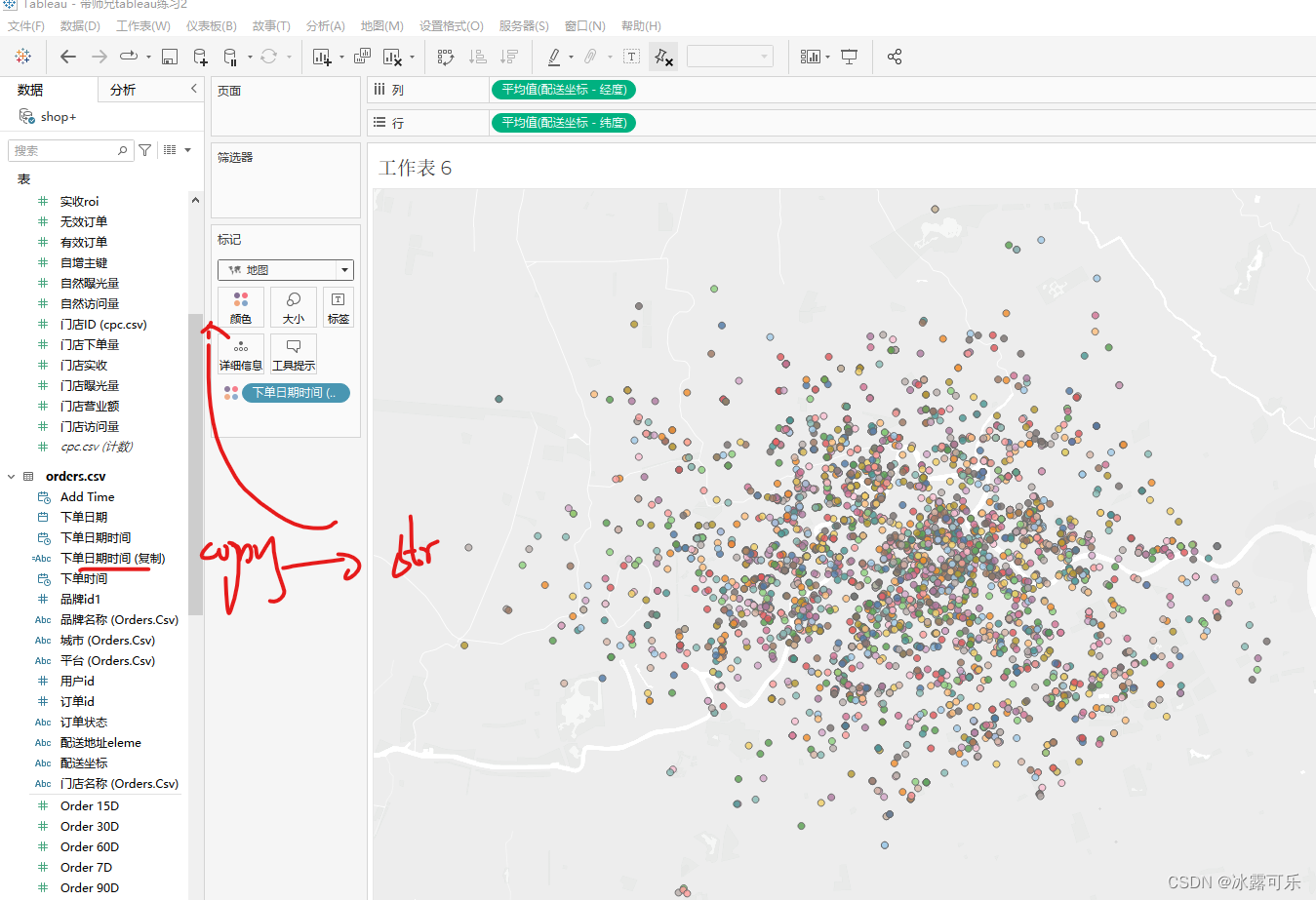
这就能区分开了
还可以把用户实付金额
放到这个大小上
就代表每个圆圈大小
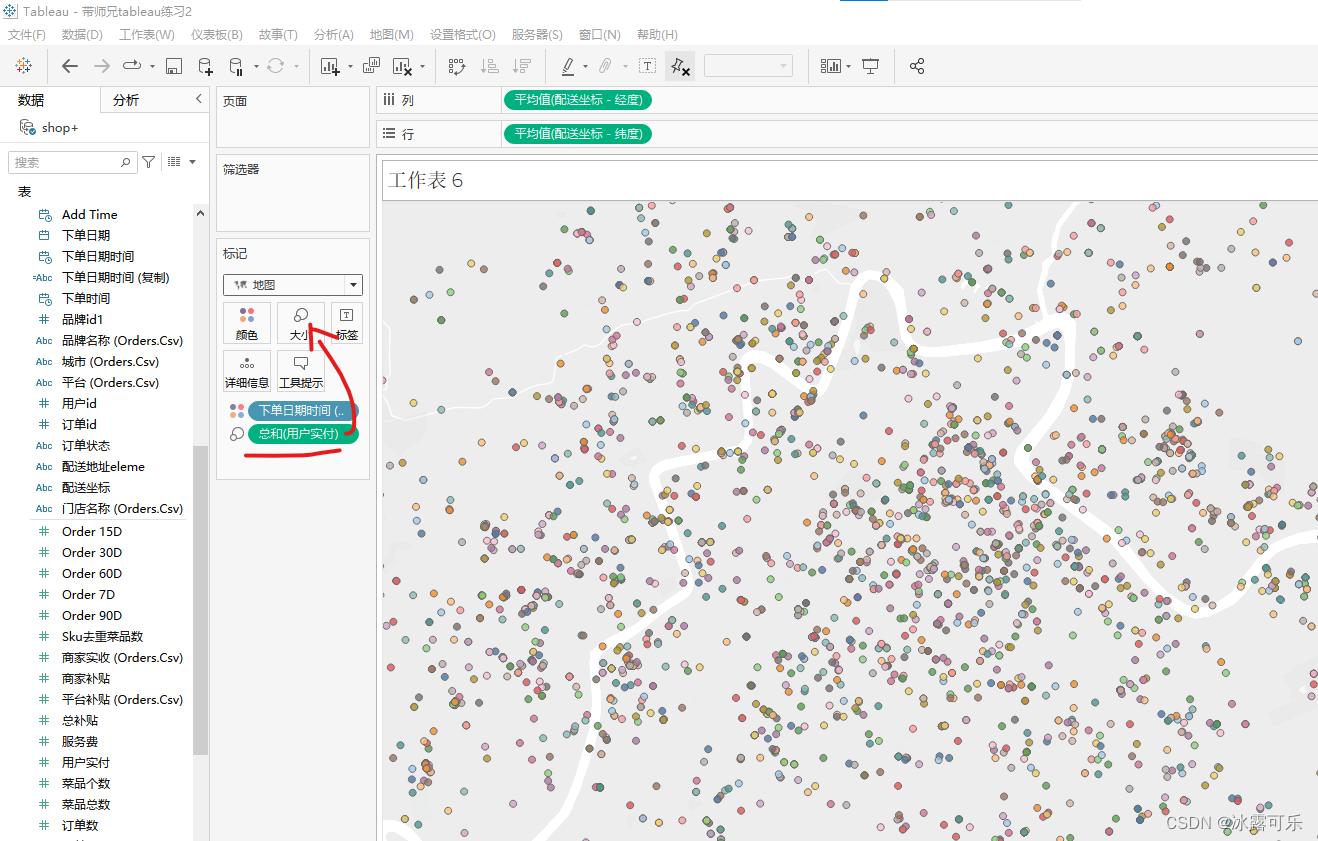
大家一顿饭吃的价格都差不多
很多时候同时下单
导致地图无法唯一区分
我们可以新创建字段
来用不同的字段加成字符串
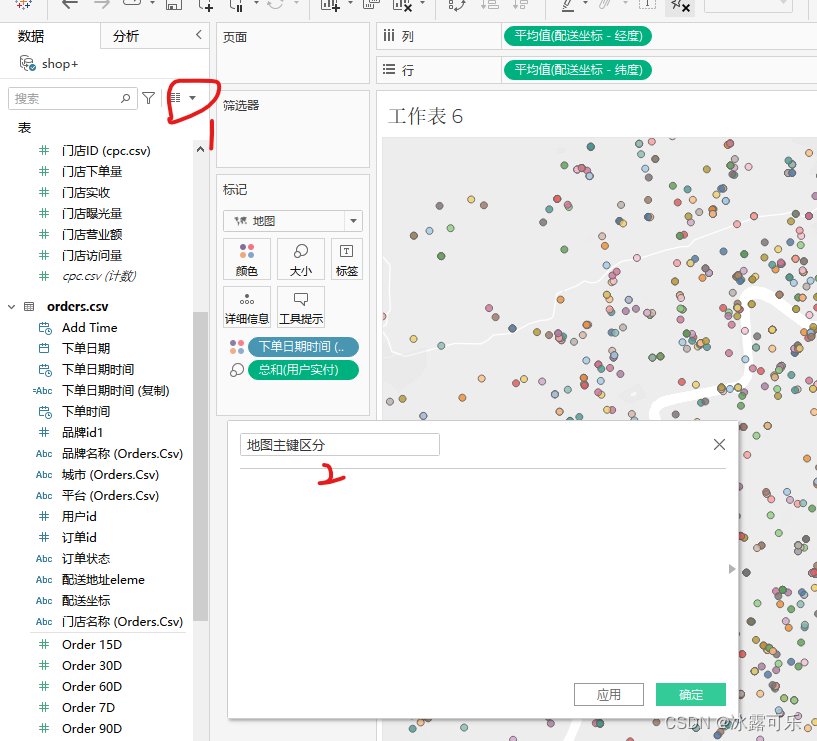
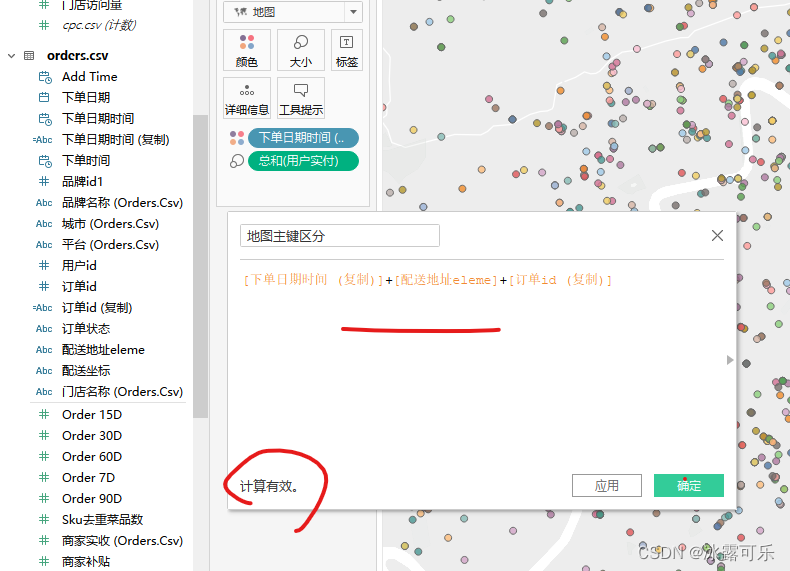
这样就是唯一区分
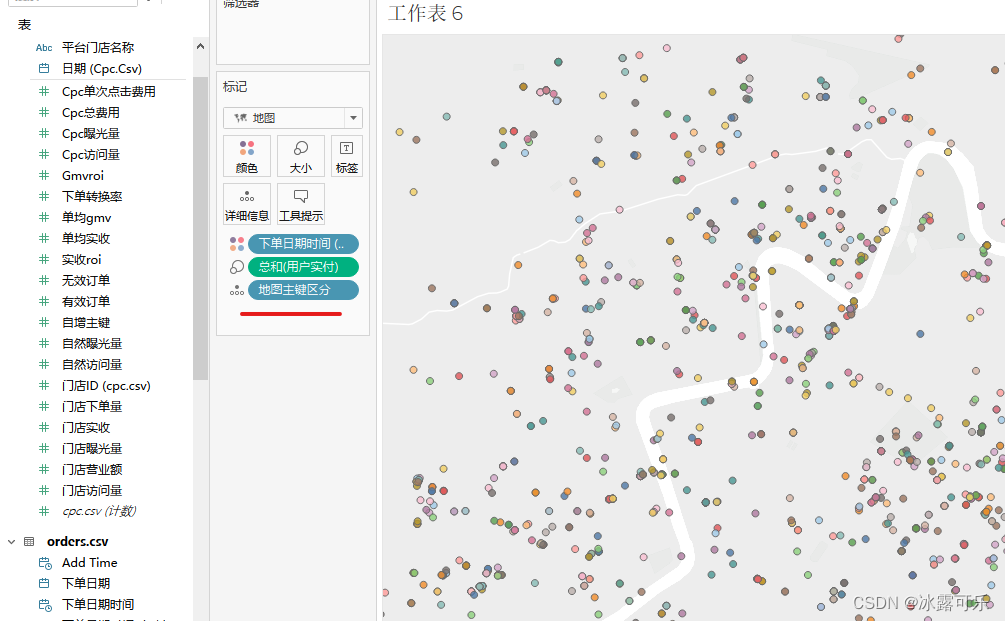
你也可以里面自动转str
[下单日期时间 (复制)]+[配送地址eleme]+[订单id (复制)]+STR([用户id])+STR([距离])
tableau仪表盘搭建
最重要的就是要区分用户
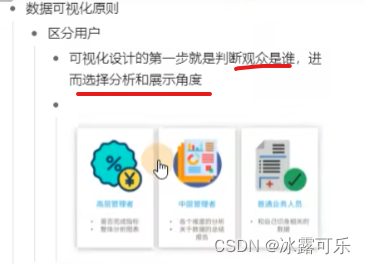
普通业务人员,中管,高管
看到的数据不一样
底层的看到的数据不同
上面人看到的人不同
不同的人需要看到的东西不同
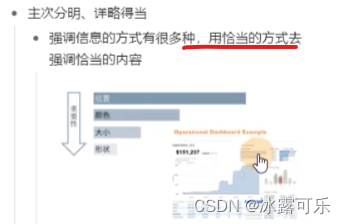
四大金刚,谁更好传达你要传达的信息
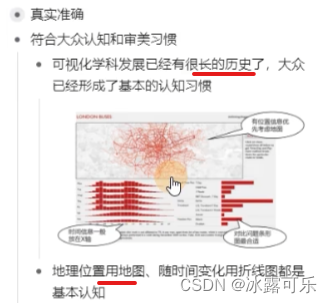

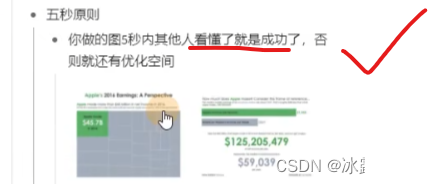
迷你图
少既是多
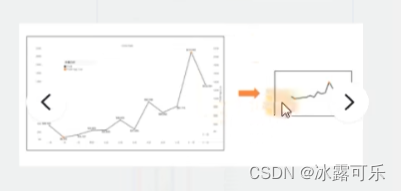
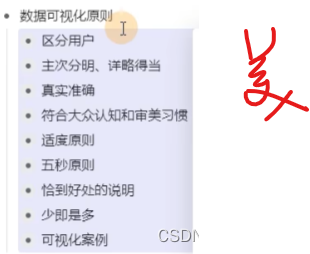

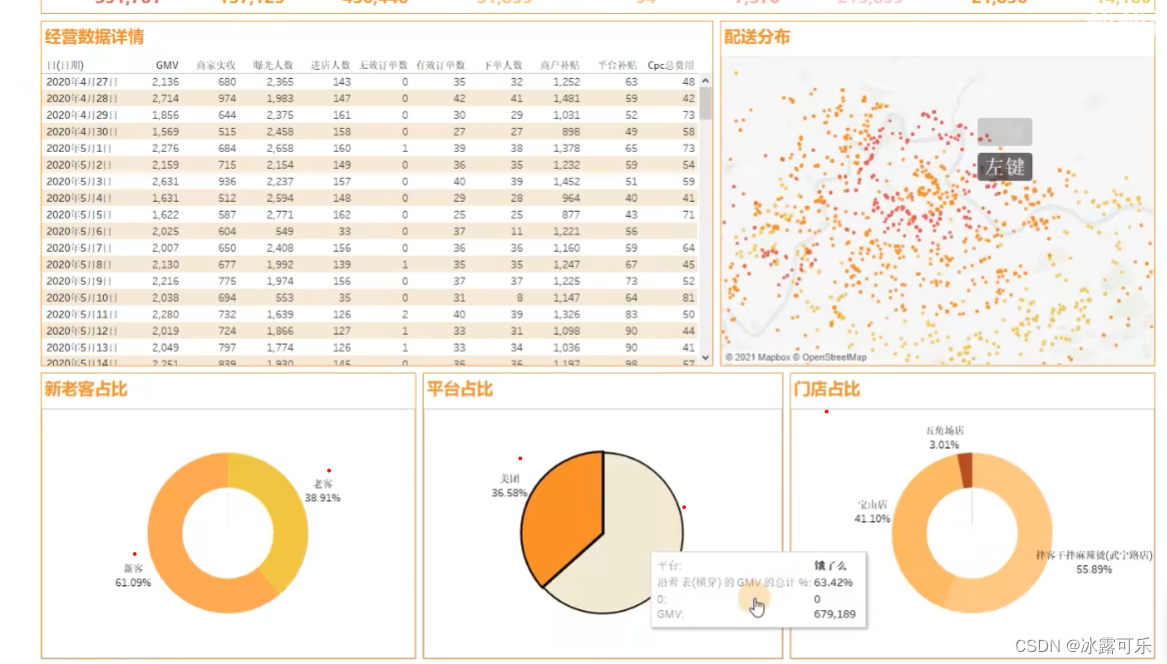
每个图,每个盘子,都是要传达简单清晰的原则的
同时筛选器,根据你要筛选的平台啥的,统统整体变化,美滋滋

看看最近的收入……
因为疫情直接gg
下坡路
这时候告诉你该裁员缩招了
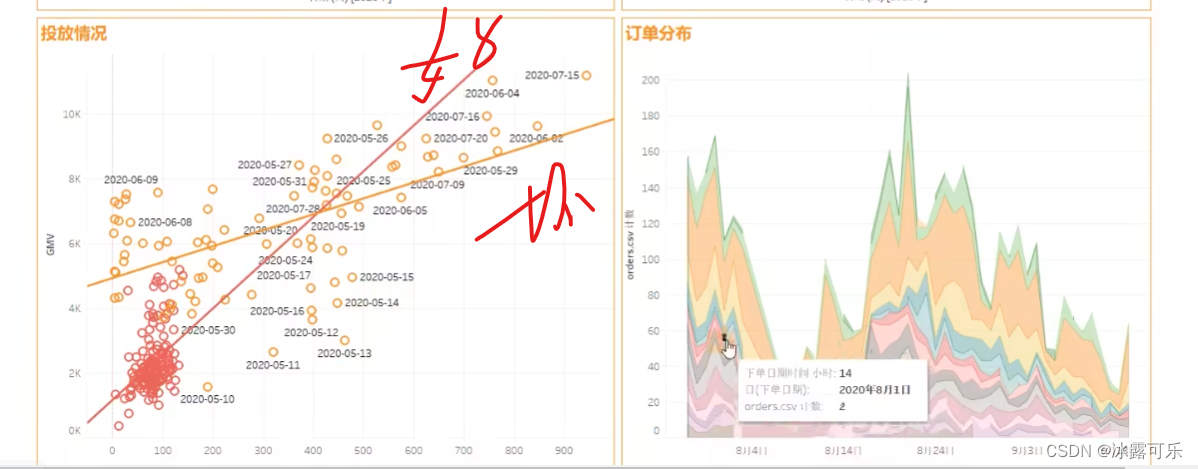

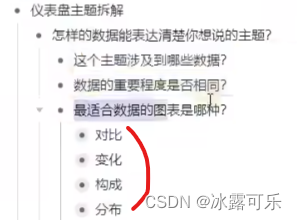
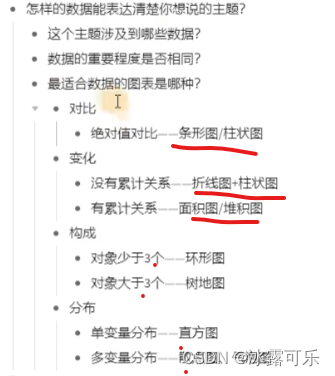
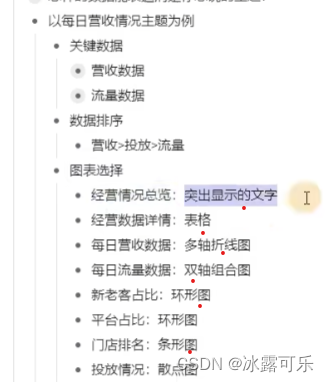
经营情况总览表
gmv放到文本
然后拼其他的数据
加一个日期筛选器——应用到所有数据源——调整时间范围到9月28日之后【前面cpc没有,别整太高了】
应用到所有数据源,其他的工作表就会跟着变,美滋滋
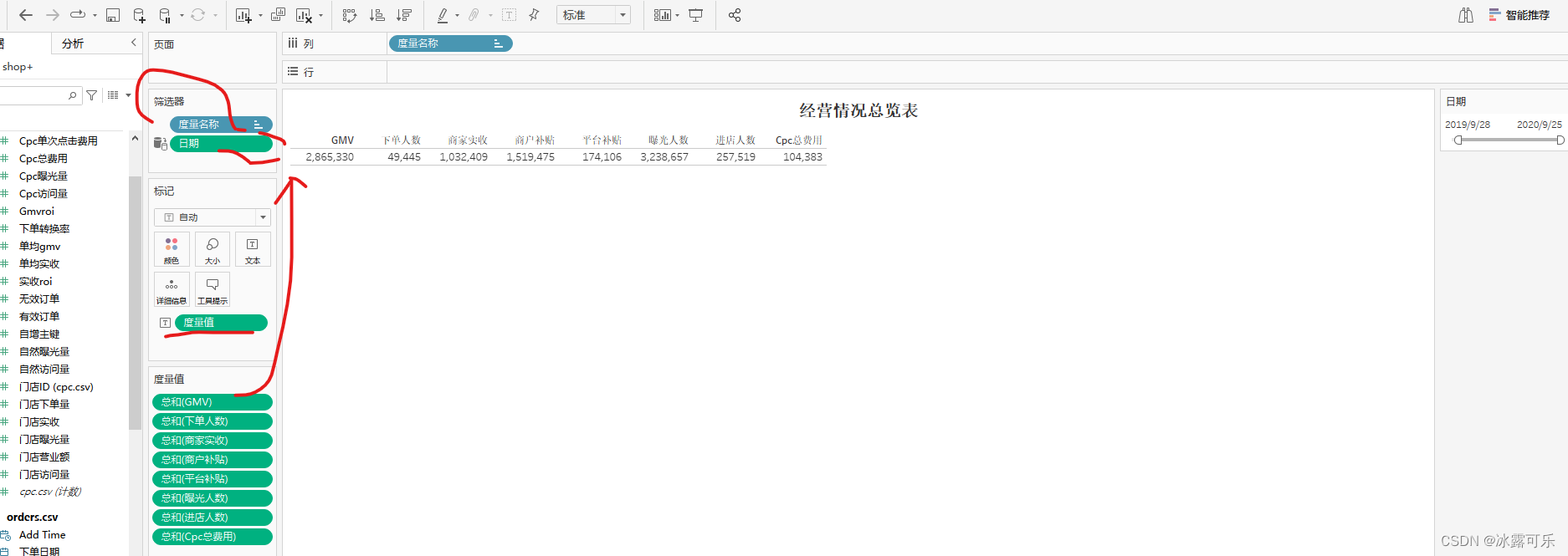
这就是总览表了
综合呗
经营情况数据
上面都是度量值
咱们要加维度区分,做成表格就行
创建一个品牌名称-平台-门店名称的分层结构
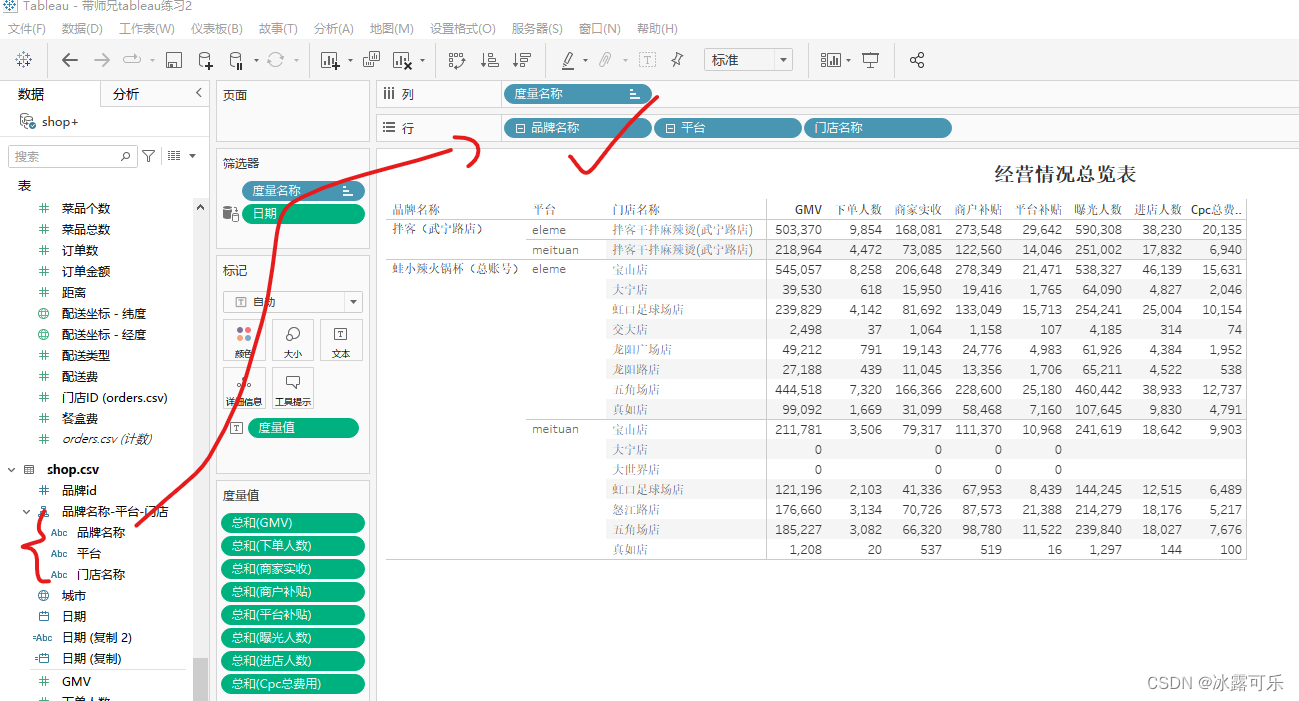
挂到行维度上就行
上面图并不好
乱
我们知道平台就饿了么和美团
而且品牌就俩
所以干掉他们
只留下不同门店经营情况就行
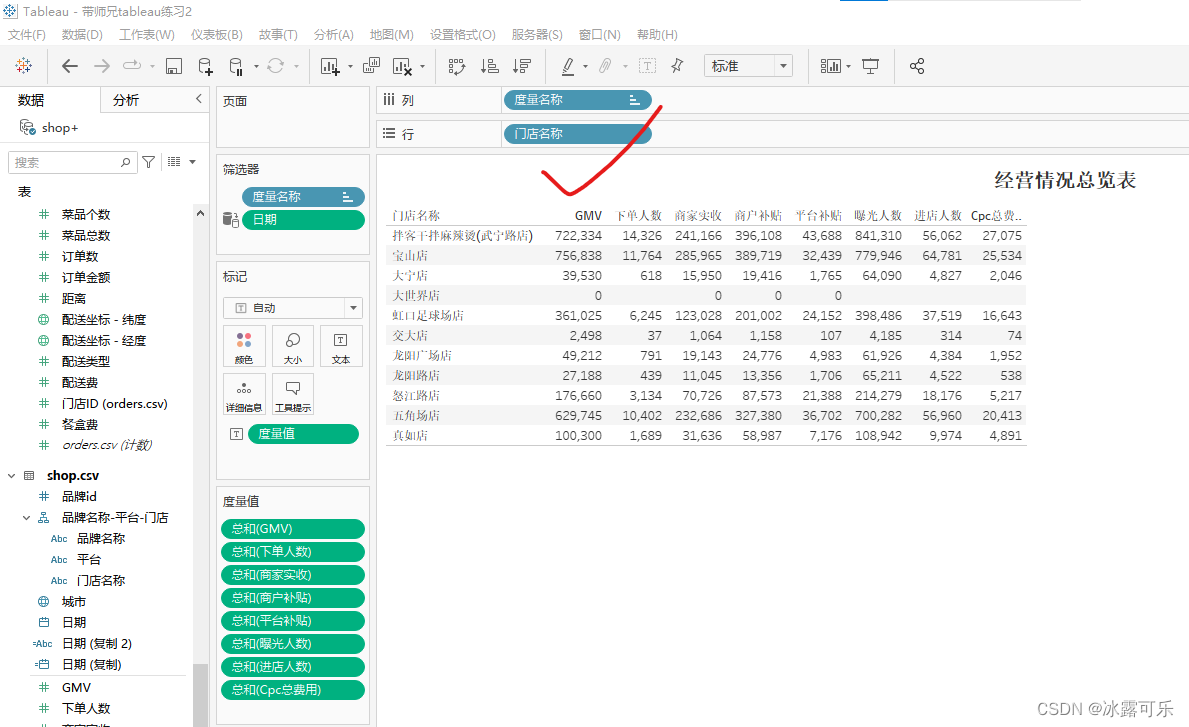
这样简洁多了哦
每日营收图
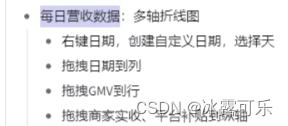
我们创建一个天的日期
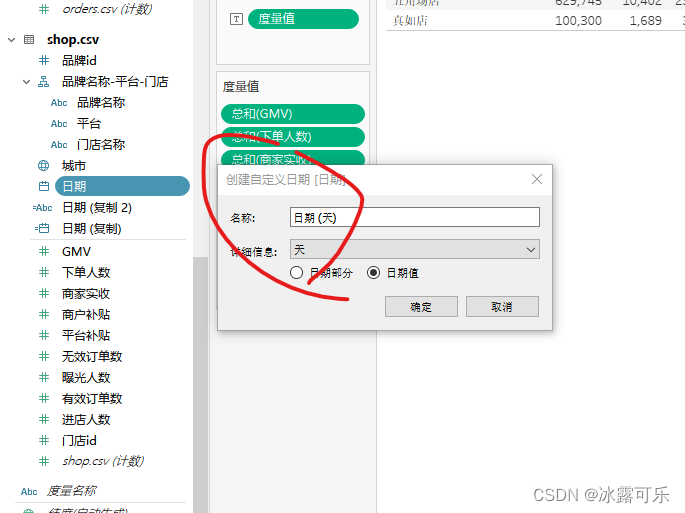
往后用
日期部分,是离散的天
日期作为列
其余度量作为行
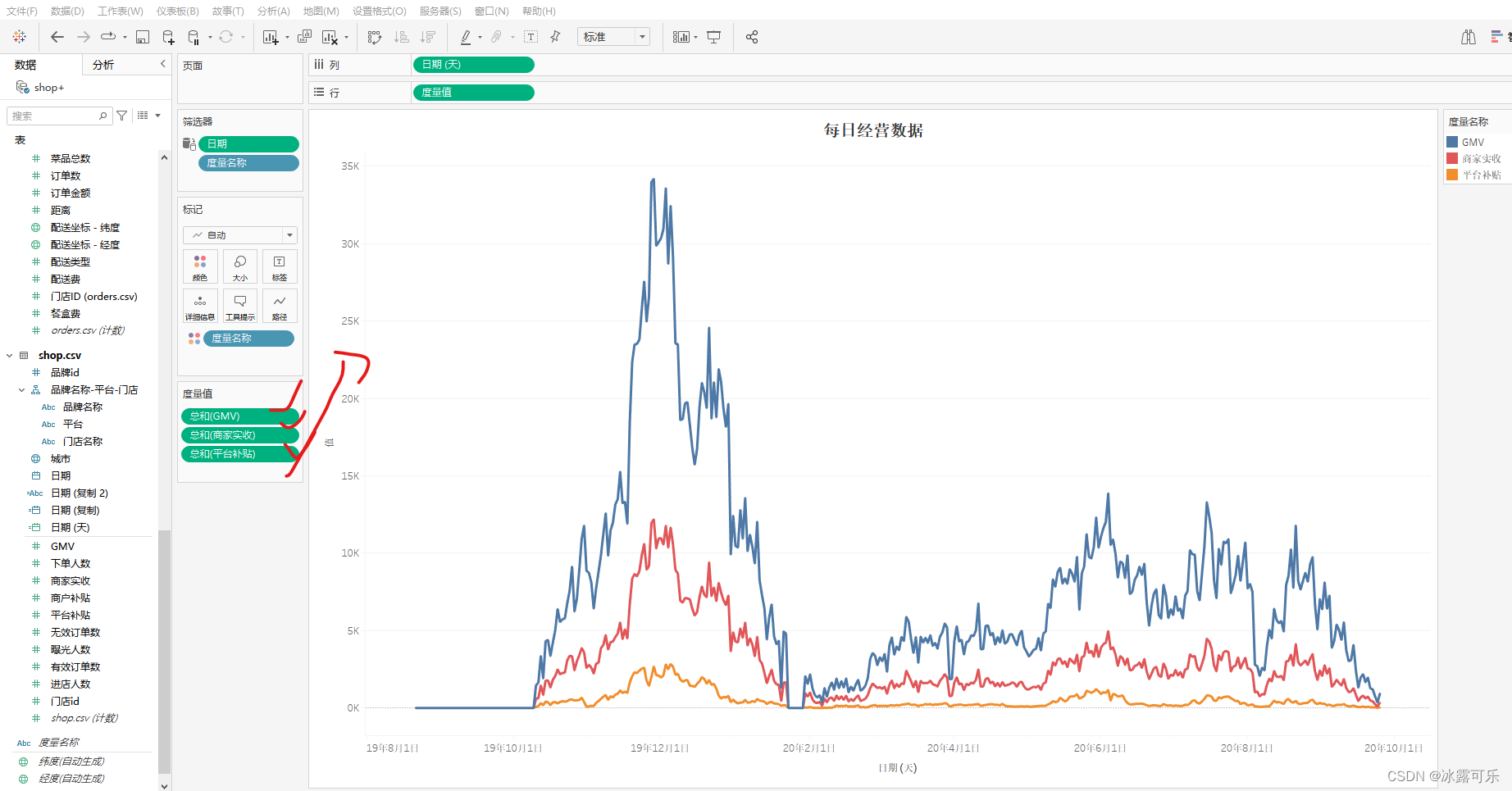
仨拖到同一个坐标轴就是一个图
否则就是仨图
但是你发现大家的max不同
导致图挤压严重
咱们想办法搞清澈一些
每日流量图
创建一个新字段
进店率=进店人数/曝光人数总和
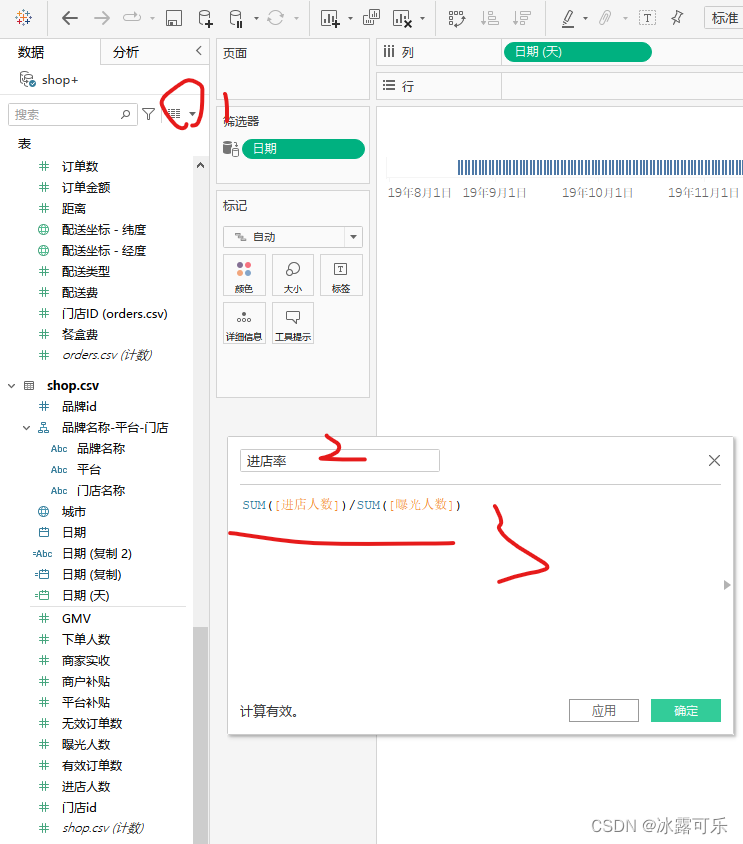
然后把进店率格式直接调整为百分比
再复制它修改为成交率=下单人数/进店人数

这时候,你想把gmv总和与成交率
都放在同一个图
咋才能和谐呢

你看这成交率太小
gg
来,我们调整
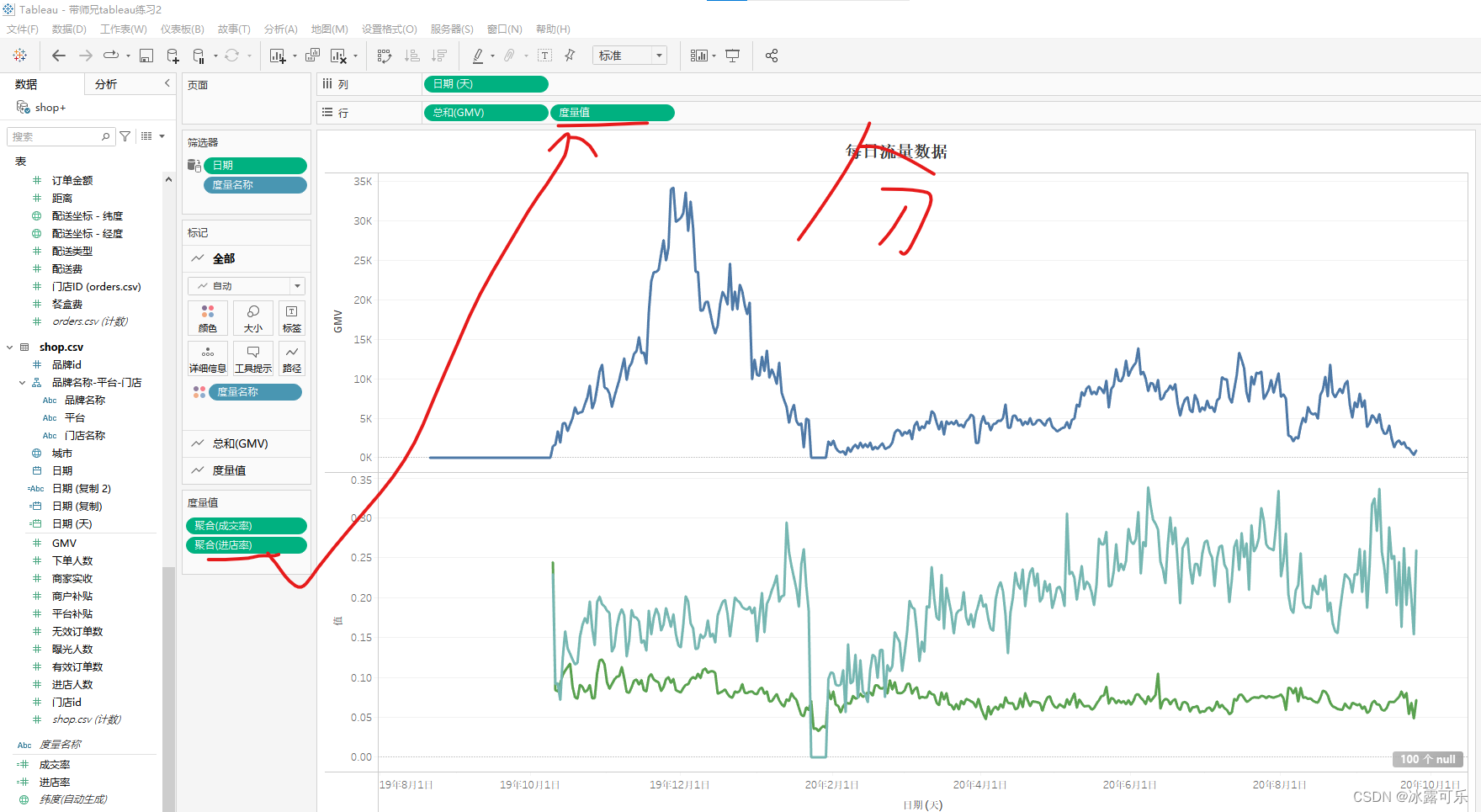
将百分比图放下面就行了
然后把gmv放上面
我们右击行上面那个度量值,直接点双轴展示
左右分开,合并了
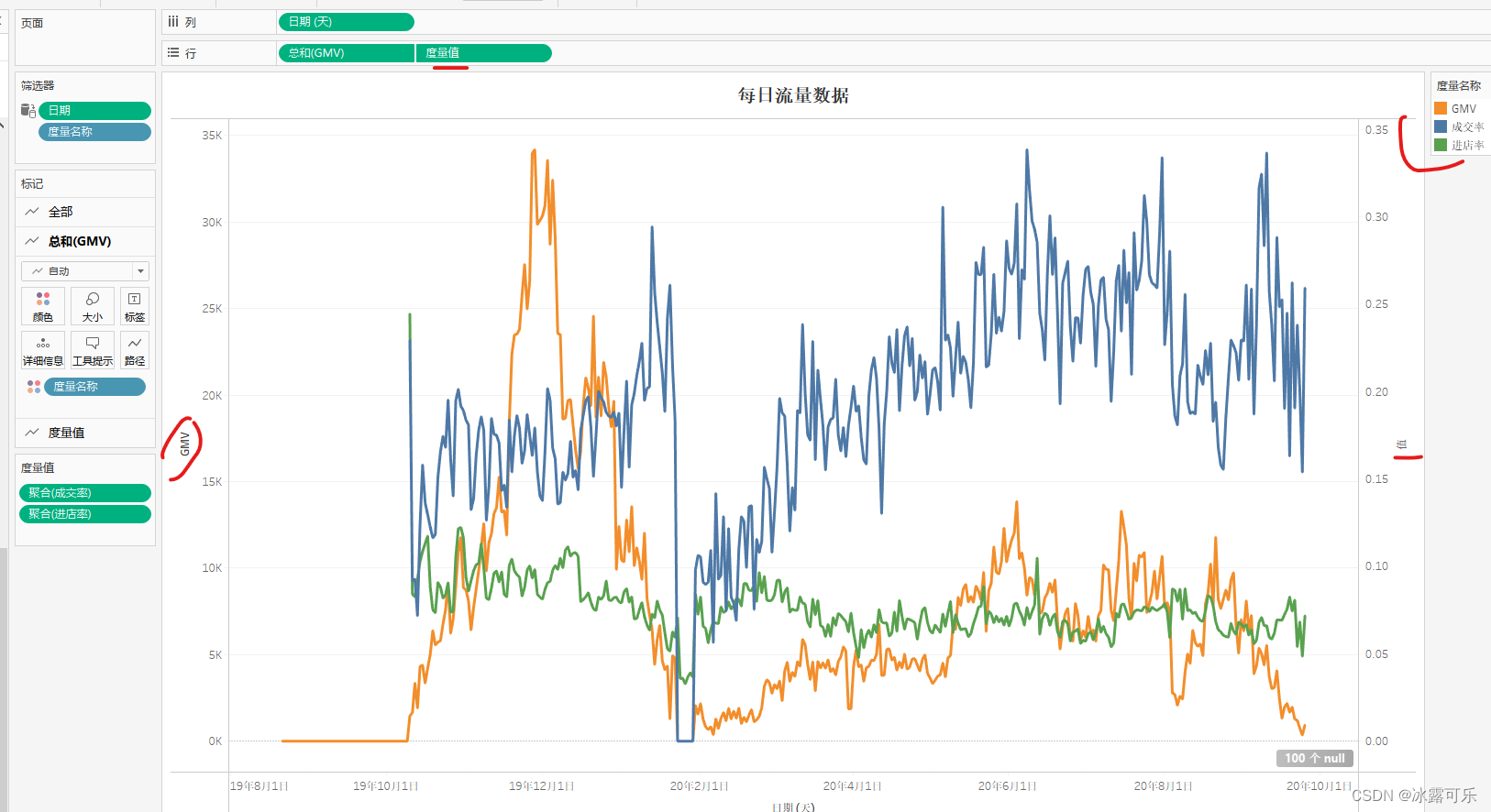
这样的话
左边gmv
数轴很大
右边成交率和进店率
百分比很小,但是图还是同一个图
当然,这个曝光人数我们也想加上,但是不要曲线
我们把它换成条形图
大小调整小一点
颜色透明度降低
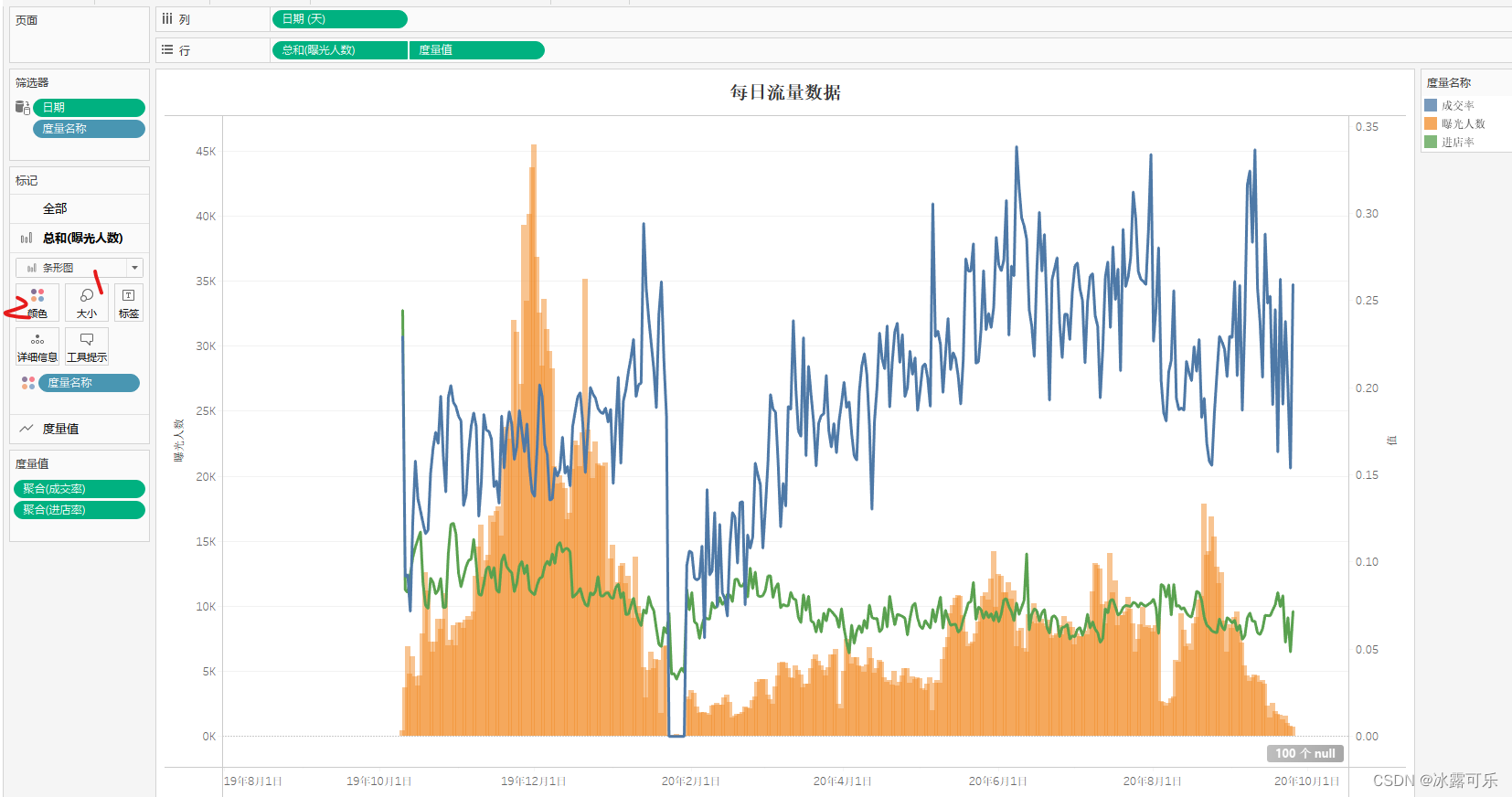
这样的话,就利用曝光人数为背景
然后展示给你这一天的进店率和成交率
你就能发现变化状况了
显示日期筛选,少一点日期
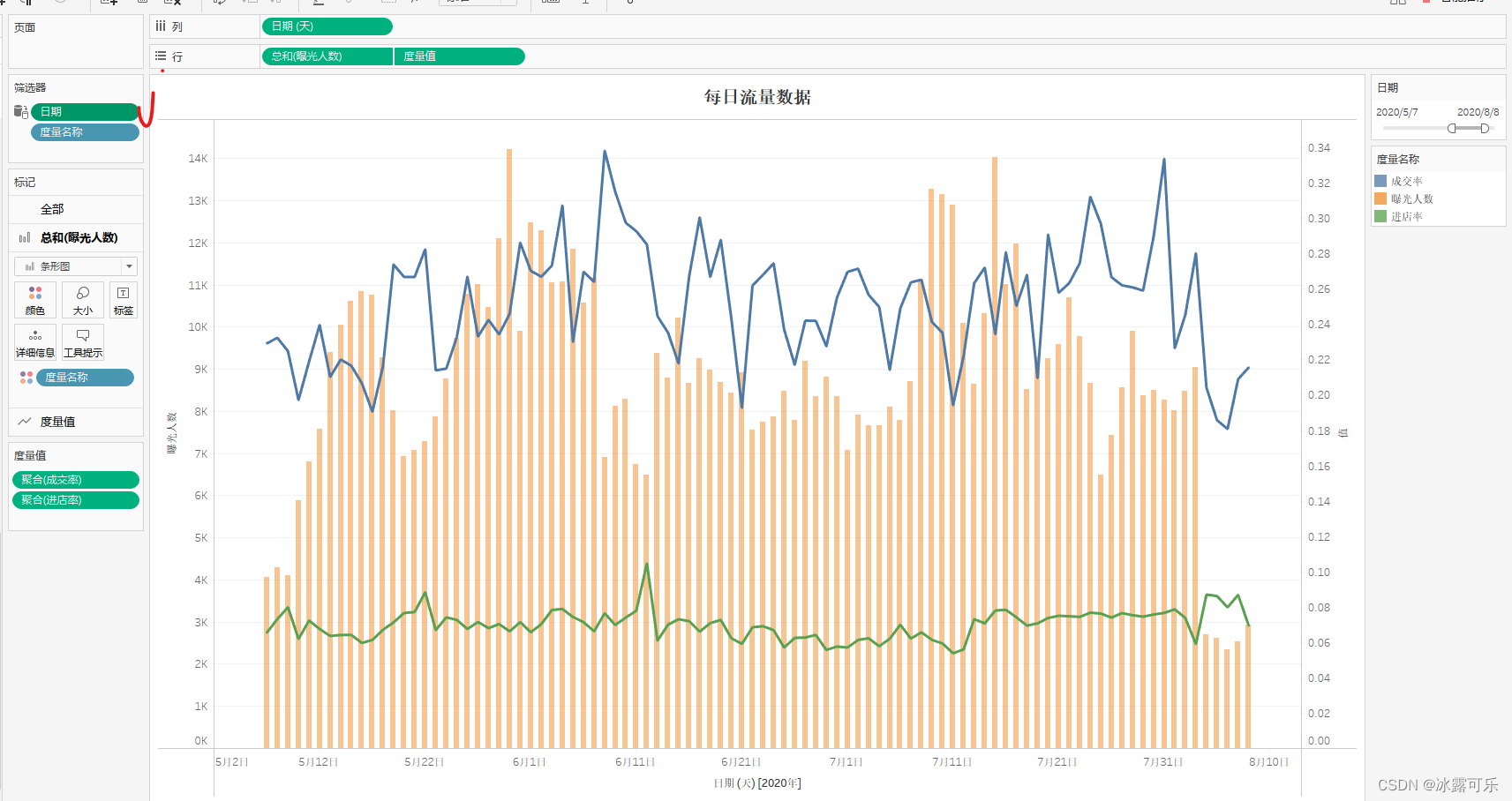
这种图看起来就更明显了
这样用柱状图和折线图,拆分了数据,看起来就美滋滋子了
你可以再加上趋势线
这样逼格不就出来了吗
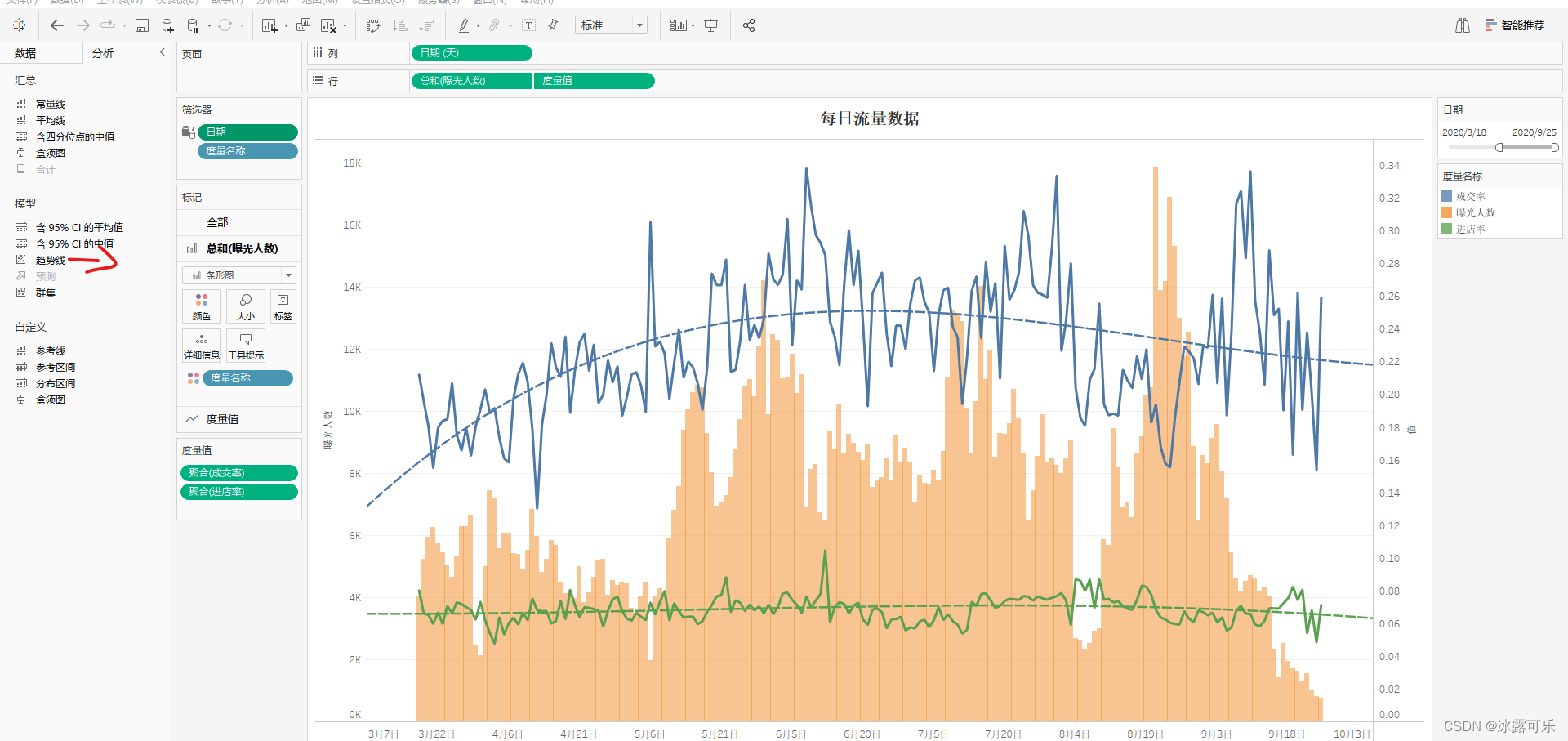
新老客占比
那个order90天内没有订单的就是新课
有订单的叫老客
sql语句新建字段
if IFNULL([Order 90D],0)=0 then '新课' else '老客' END
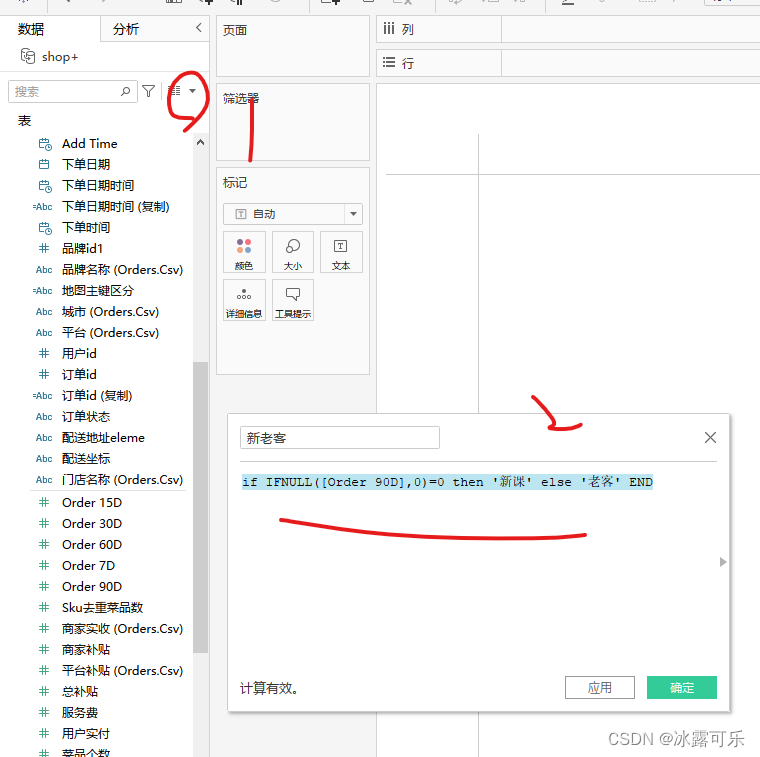
空值null就是没下过单
我们要给新老客计数
新老客是区分维度,放颜色上
把标签啥的,加一下
绝对值也可以加
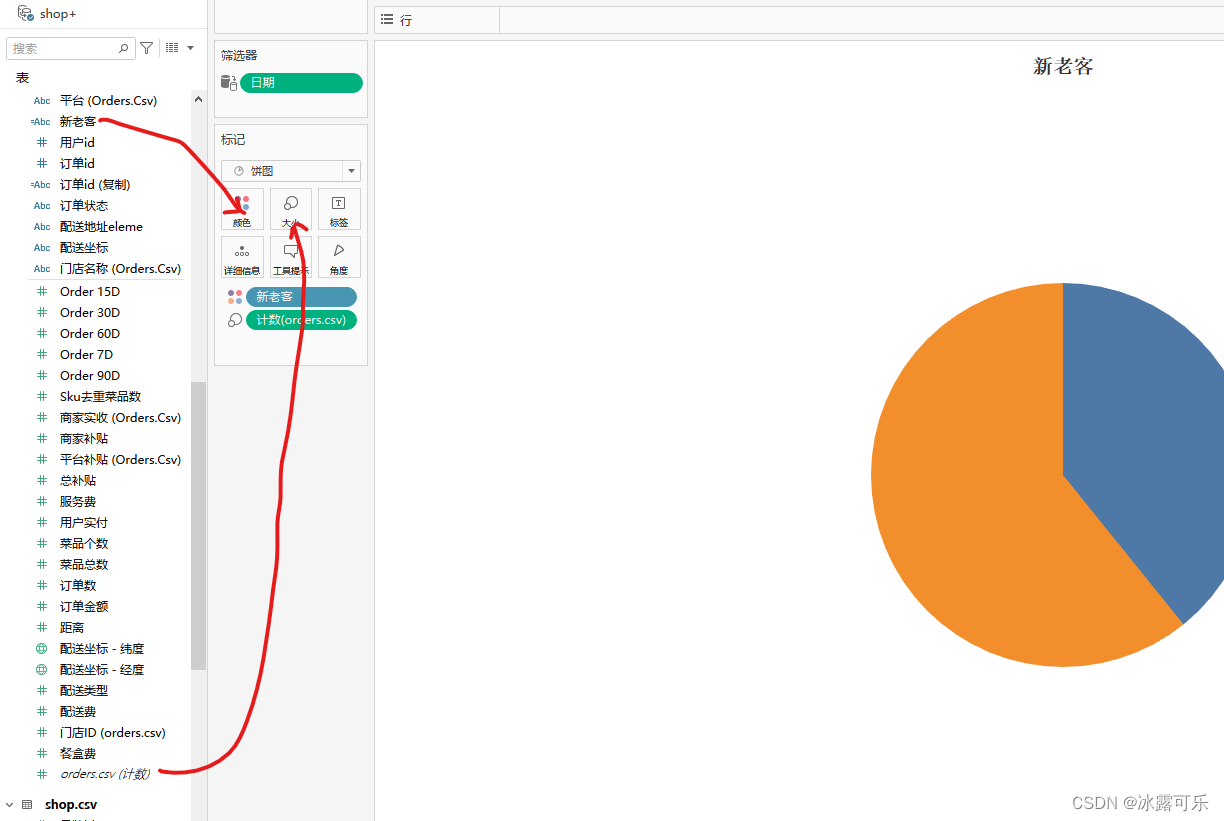
计数右击
快速表计算
合计百分比
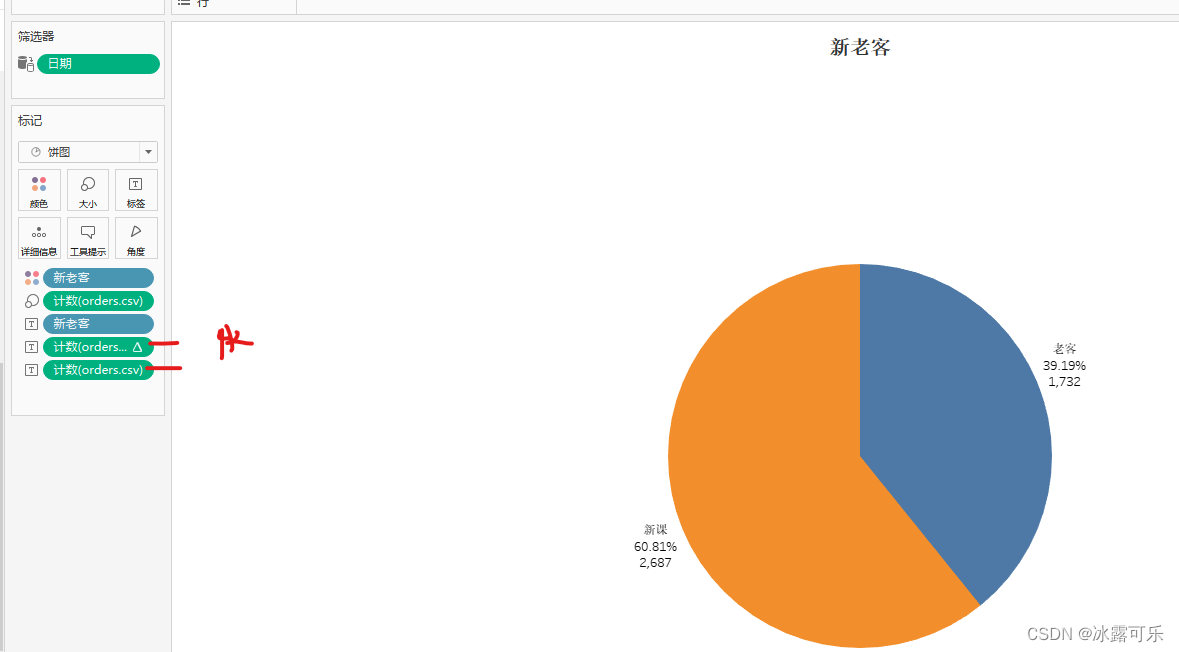
你也可以隐藏绝对值
放到工具提示那
然后鼠标放上去就可以展示绝对数值
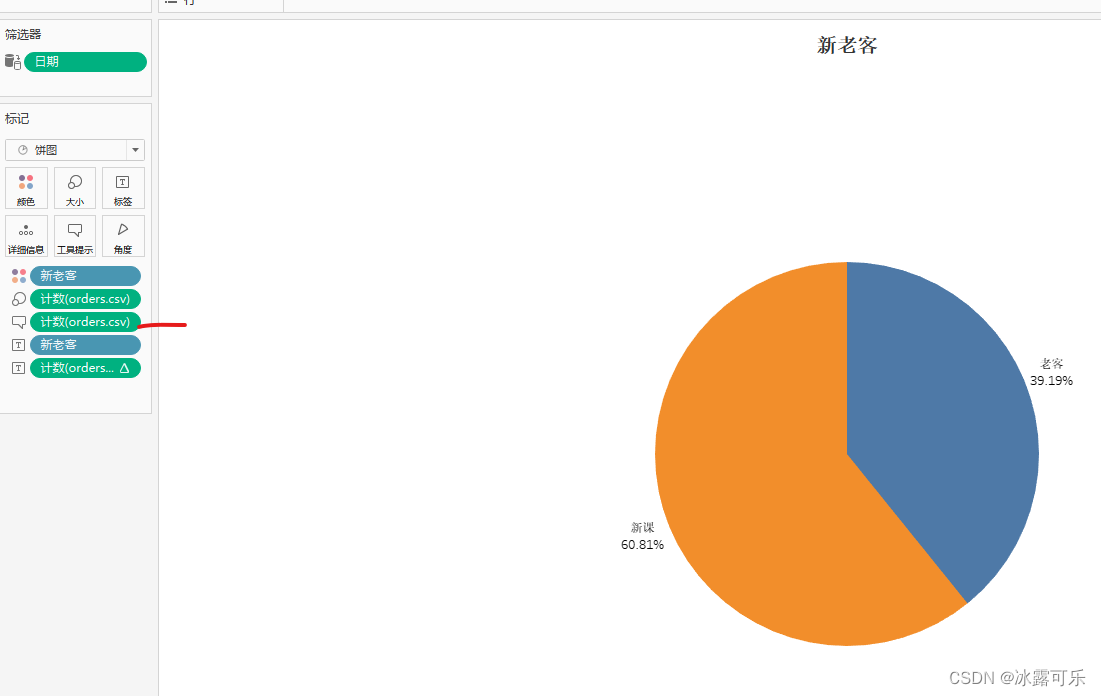
将其变环形图
环形图
复制上面那个工作表
双击行
写俩0,就是复制俩图层
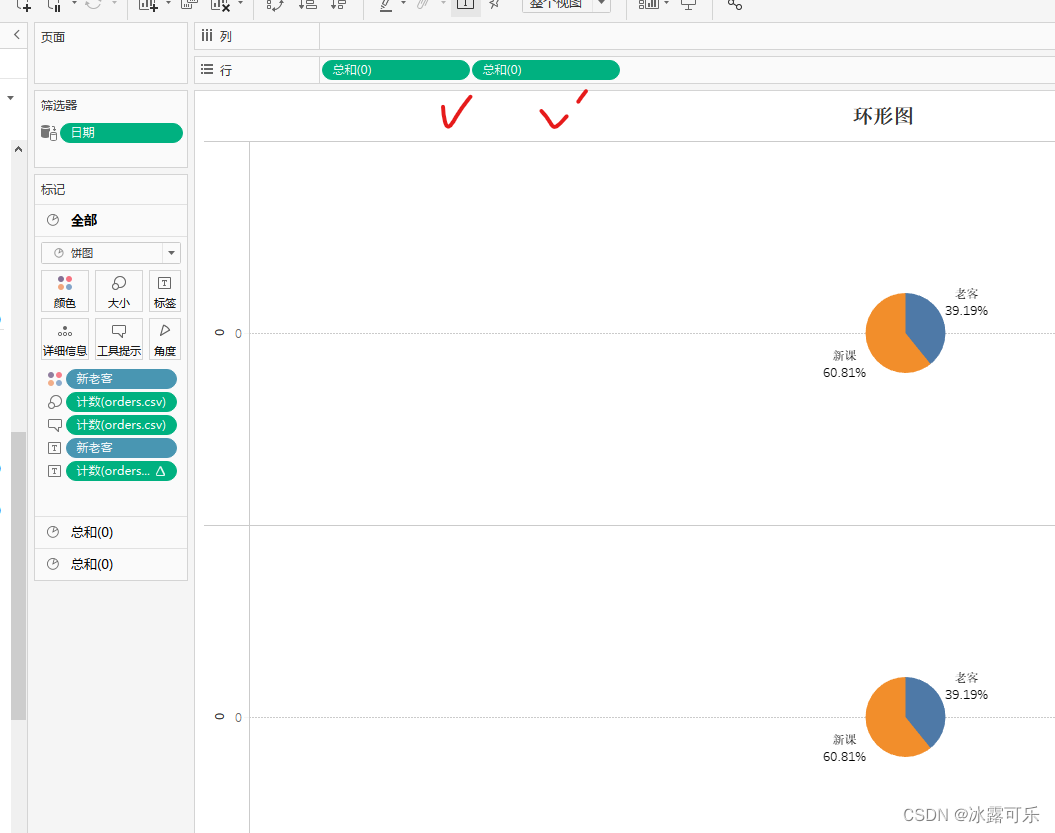
把下面图层换为白色
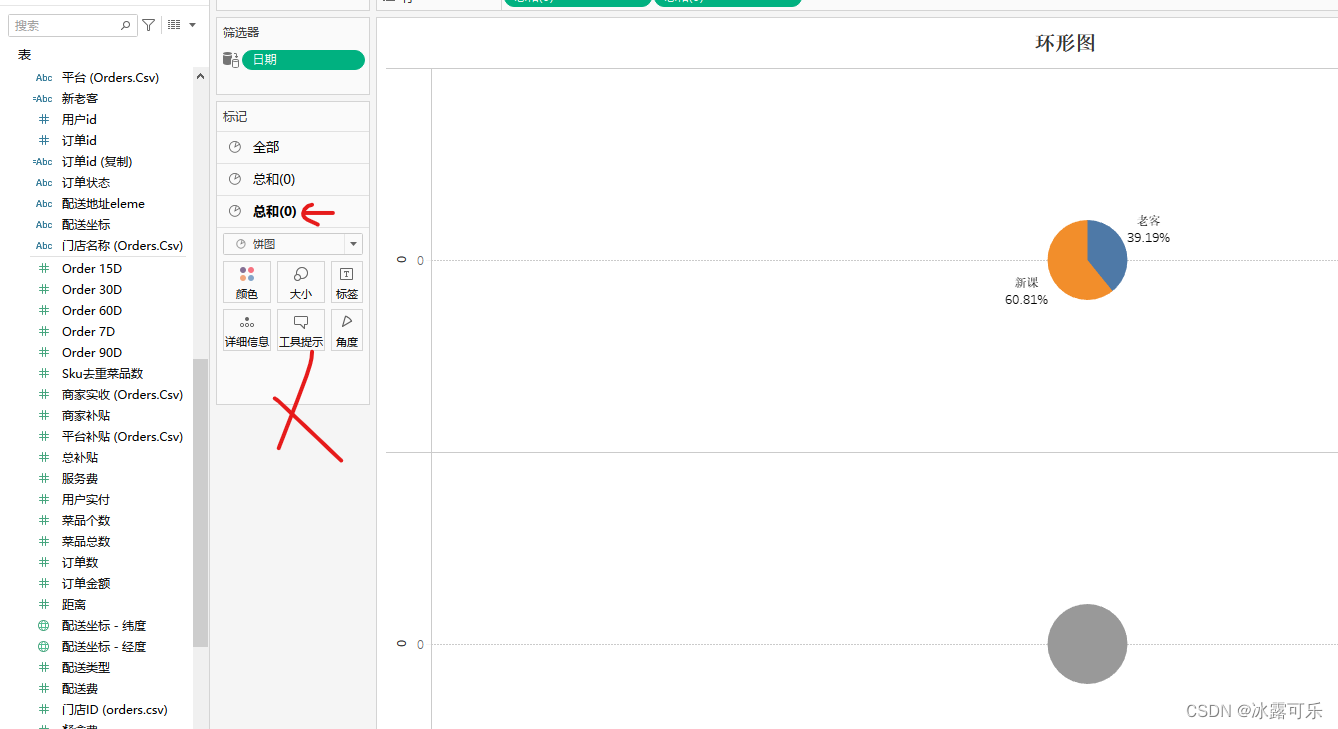
去除所有展示量
颜色白色,大小缩小
然后调整为双轴
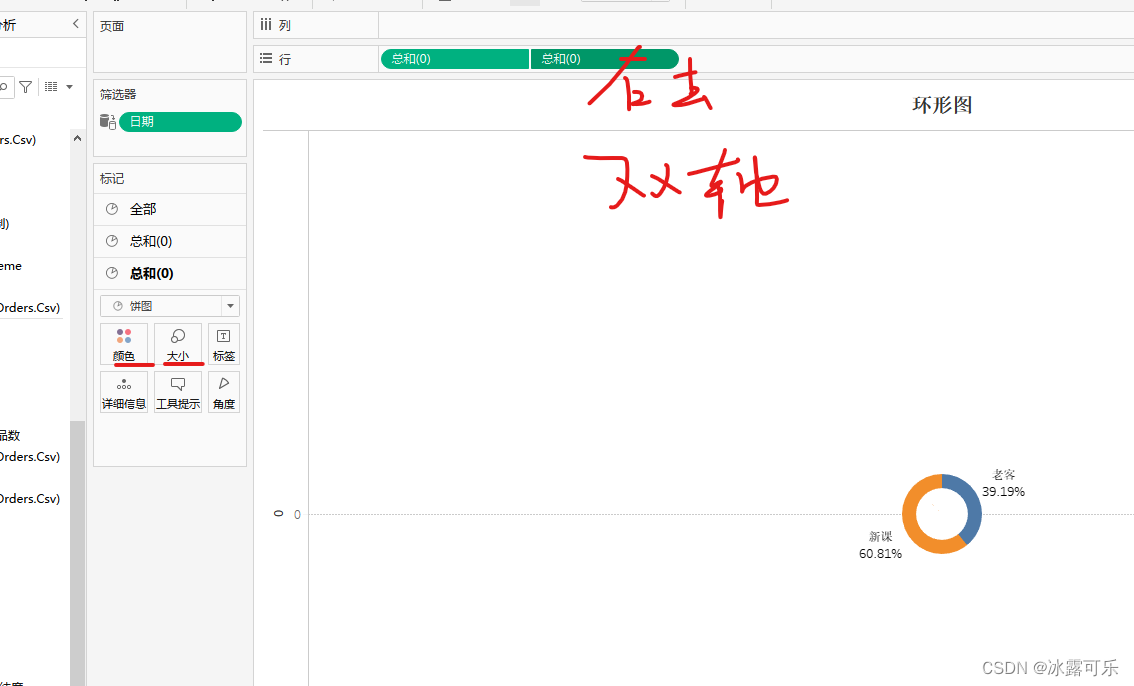
这里按合并了,然后整体俩都调整一下大小
变好看点
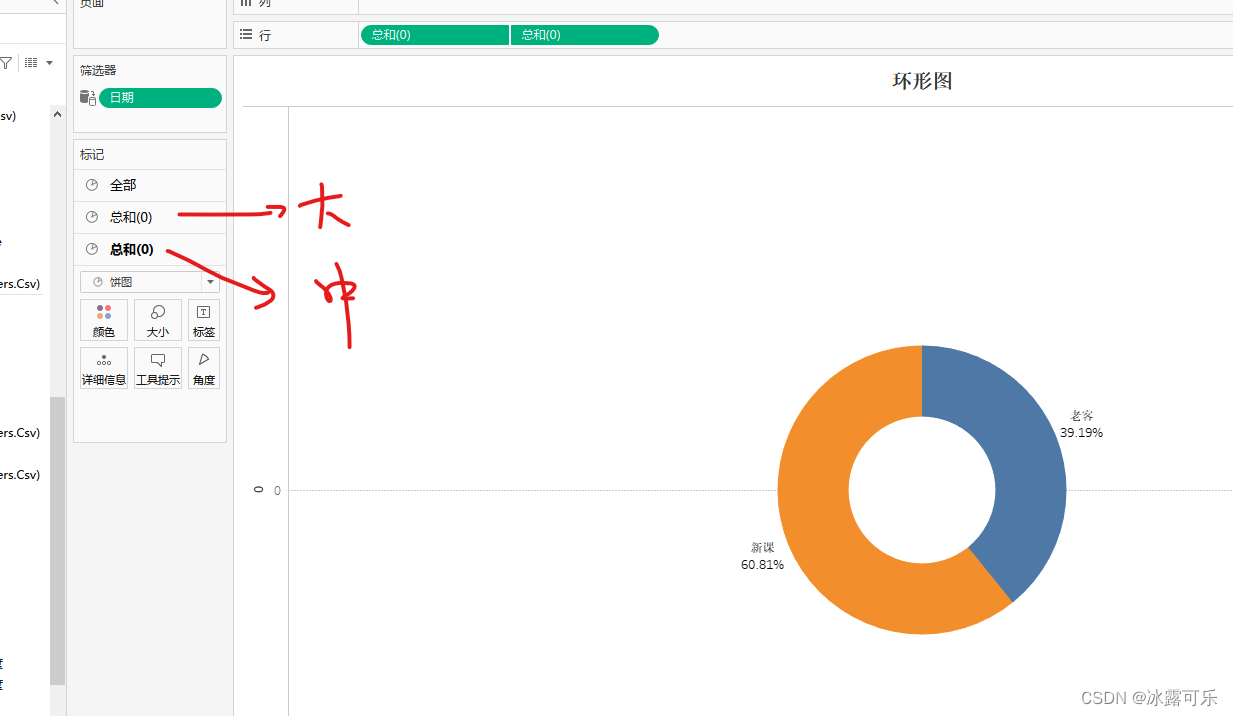
这不就展示了美滋滋的环形图吗
就是外环一个图层放上面
内环一个图层放下面
控制颜色大小
视觉上不就一个双环形图吗
把数轴线隐藏
右击数轴
把显示标轴勾选掉

然后
右击图表
设置格式
设置线条那个
把零值线废掉
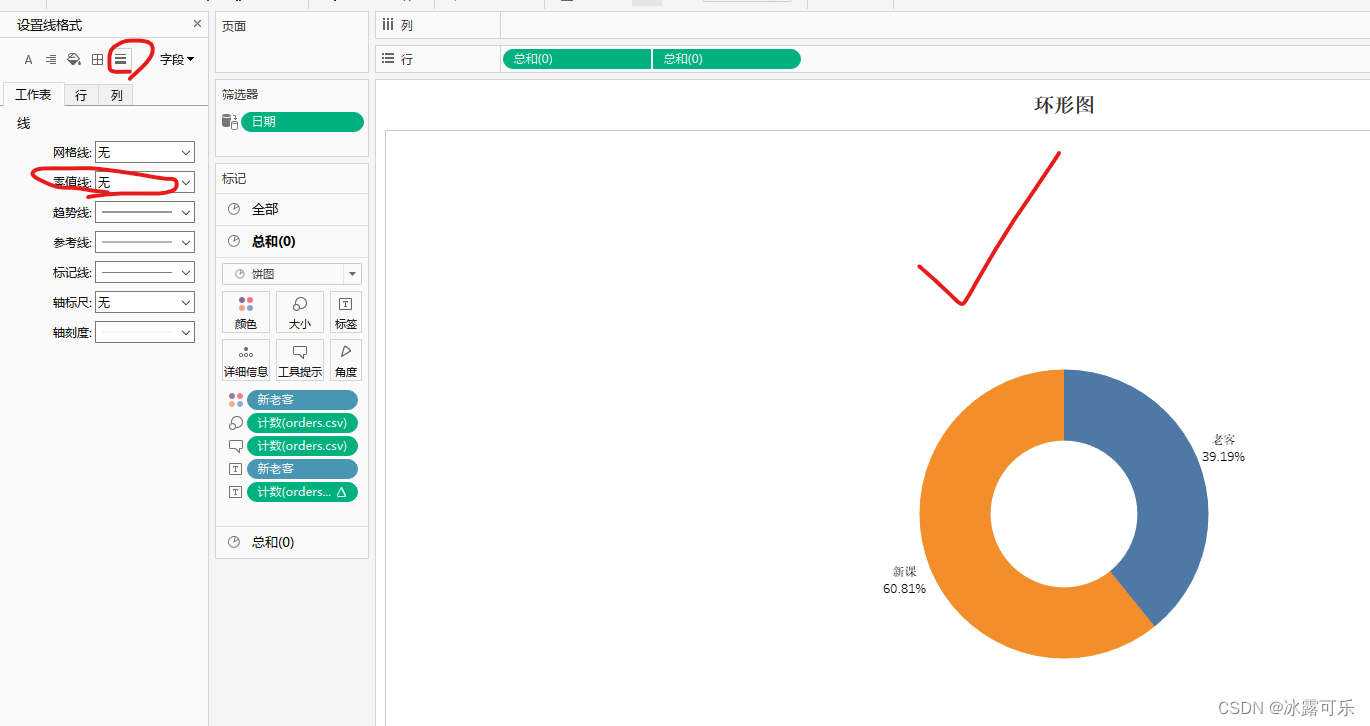
干净的圆环来了哦
平台占比
将上面工作表复制
剔除刚刚那些字段
换为我们要的平台为颜色区分
计数换为大小
右击平台,把别名改一下
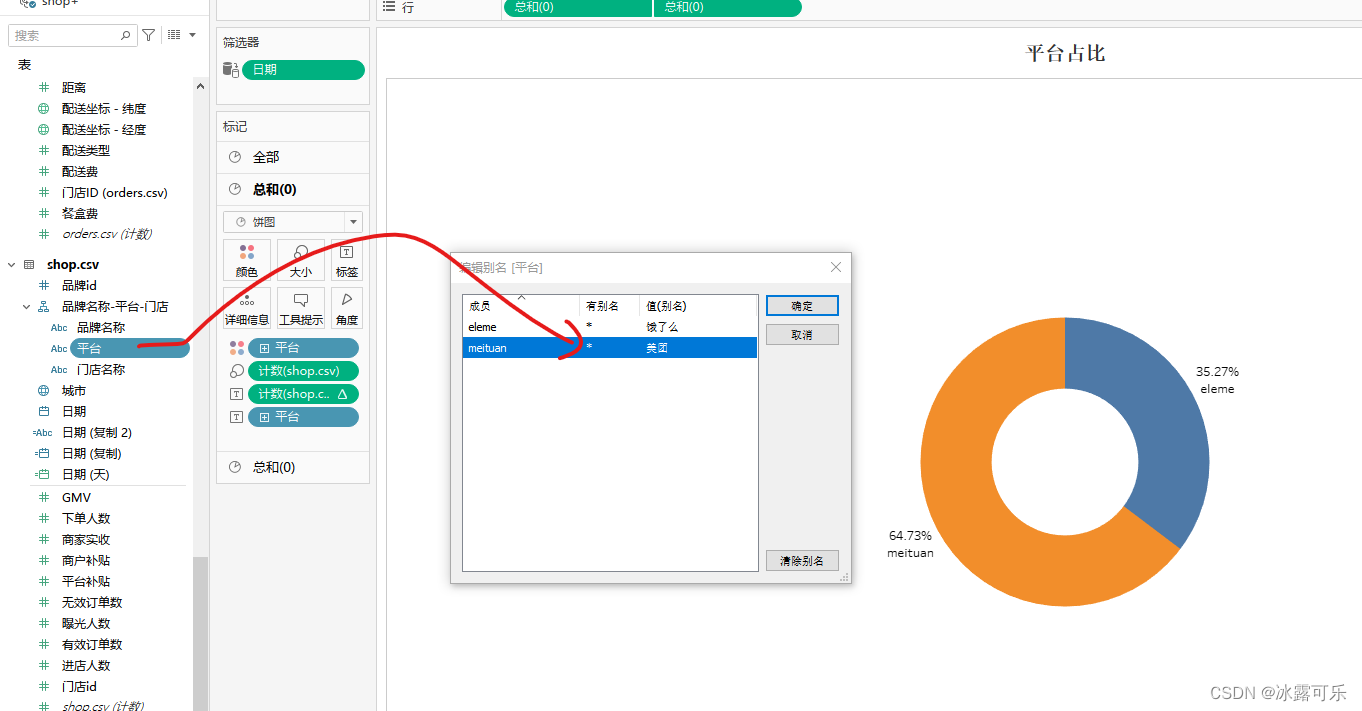
然后得到
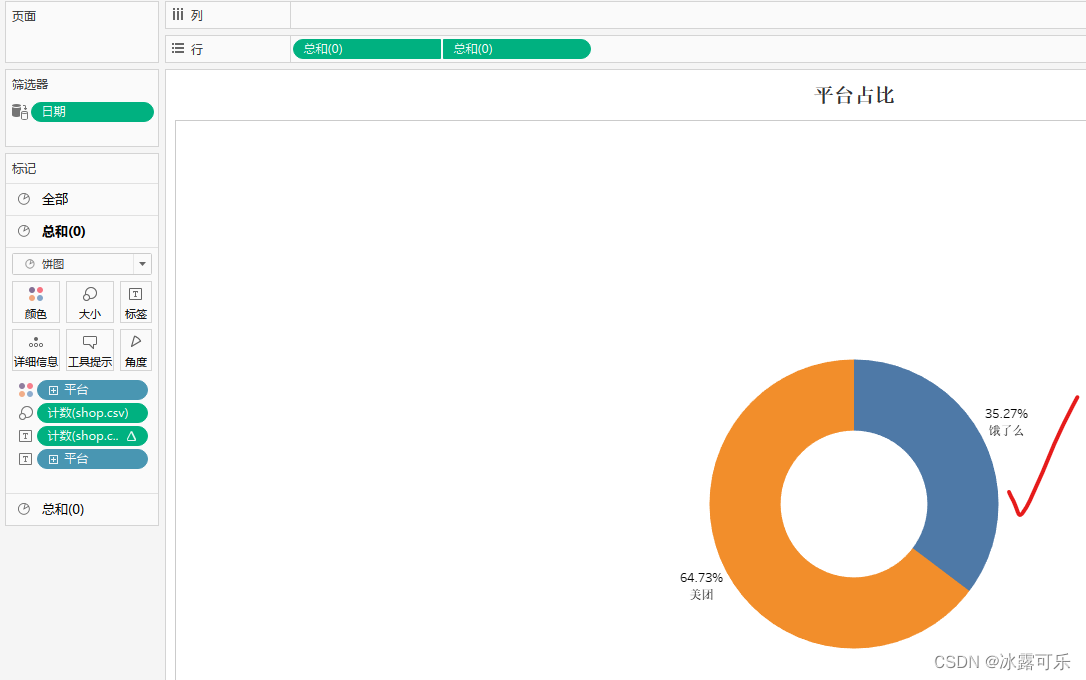
门店名称占比
将门店名称替换平台就行
很容易
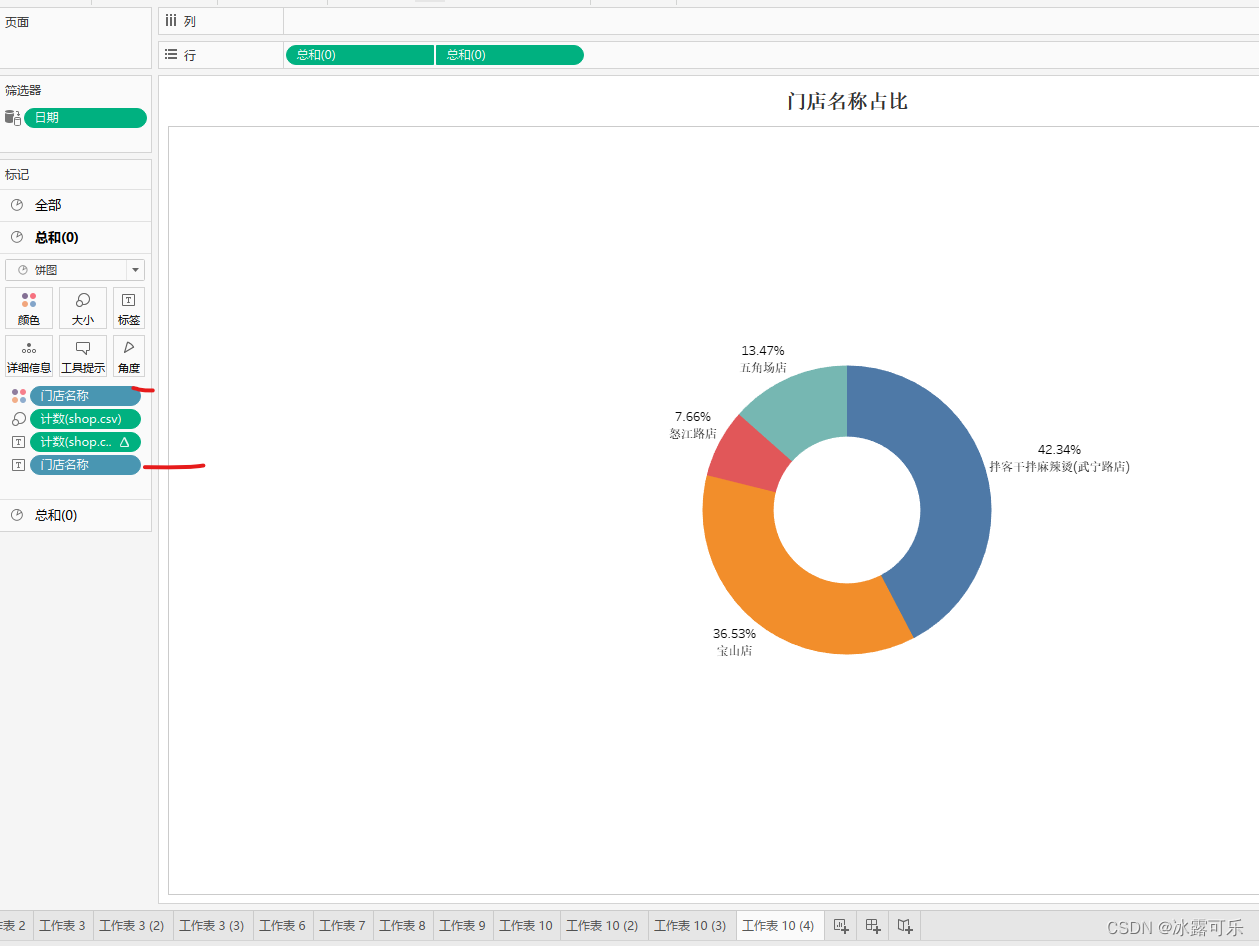
散点图看gmv对于cpc总费用的趋势,每日区分
日做颜色
cpc总费用做列
gmv做行
这就是常规散点图
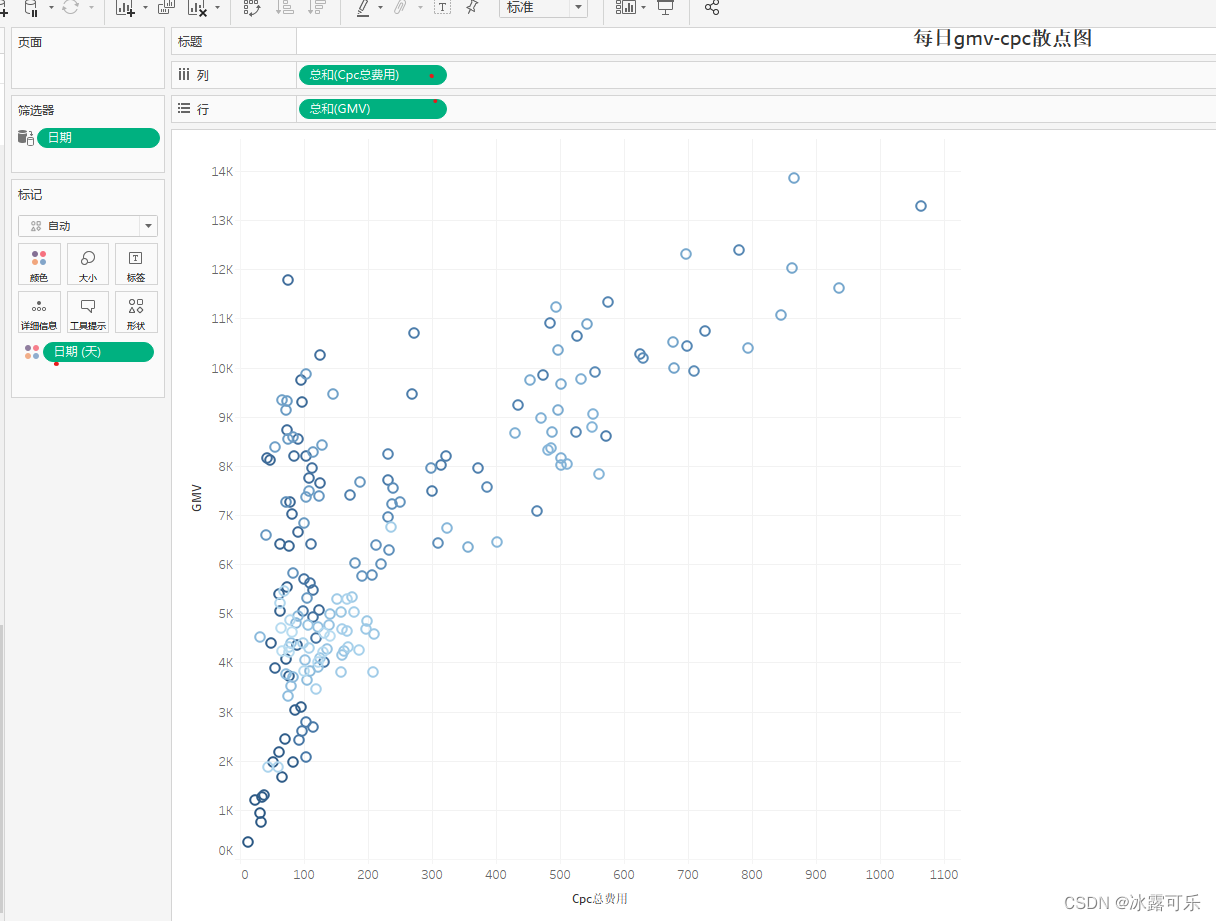
可以再加品牌名称区分
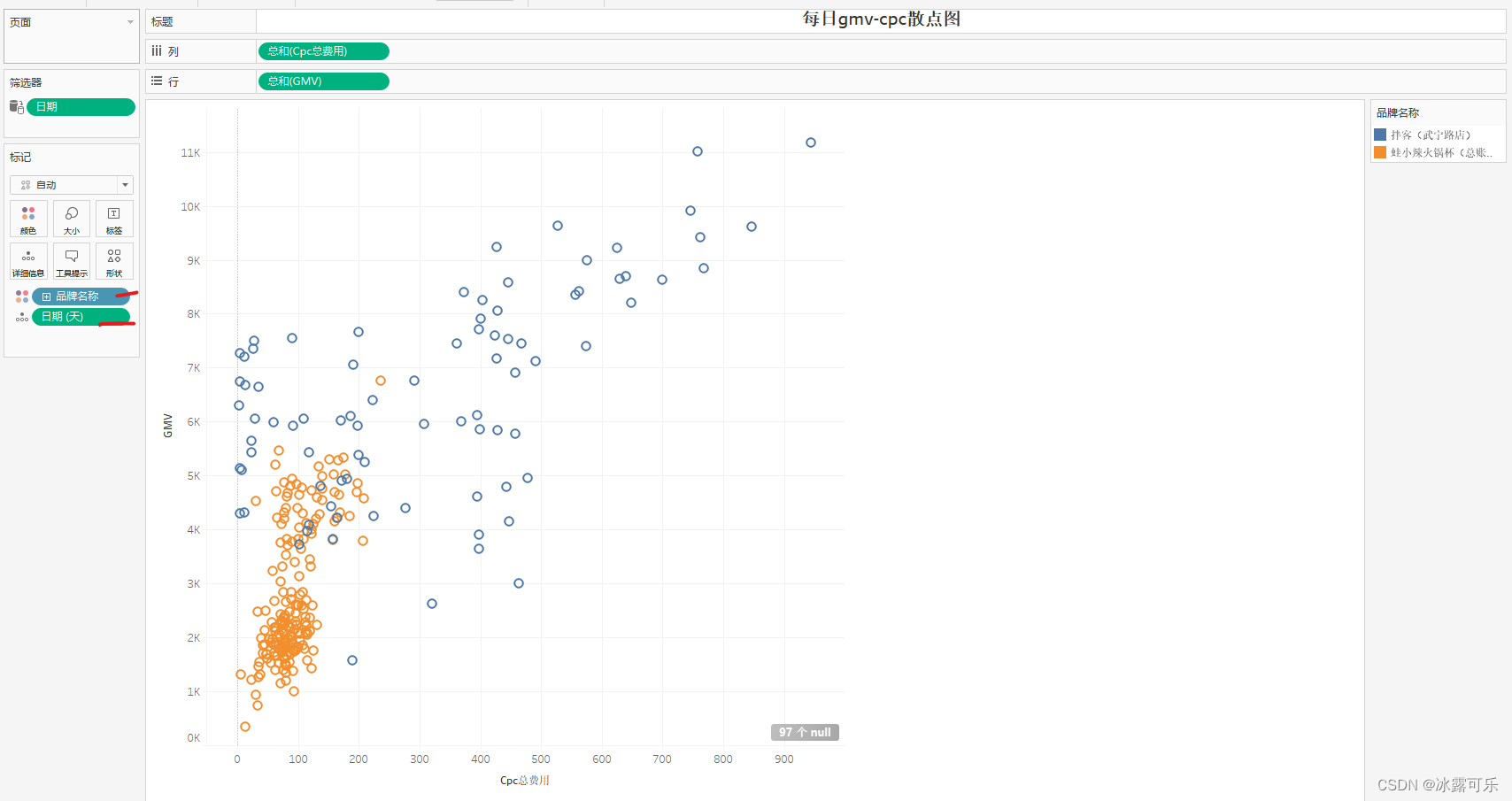
加个趋势线
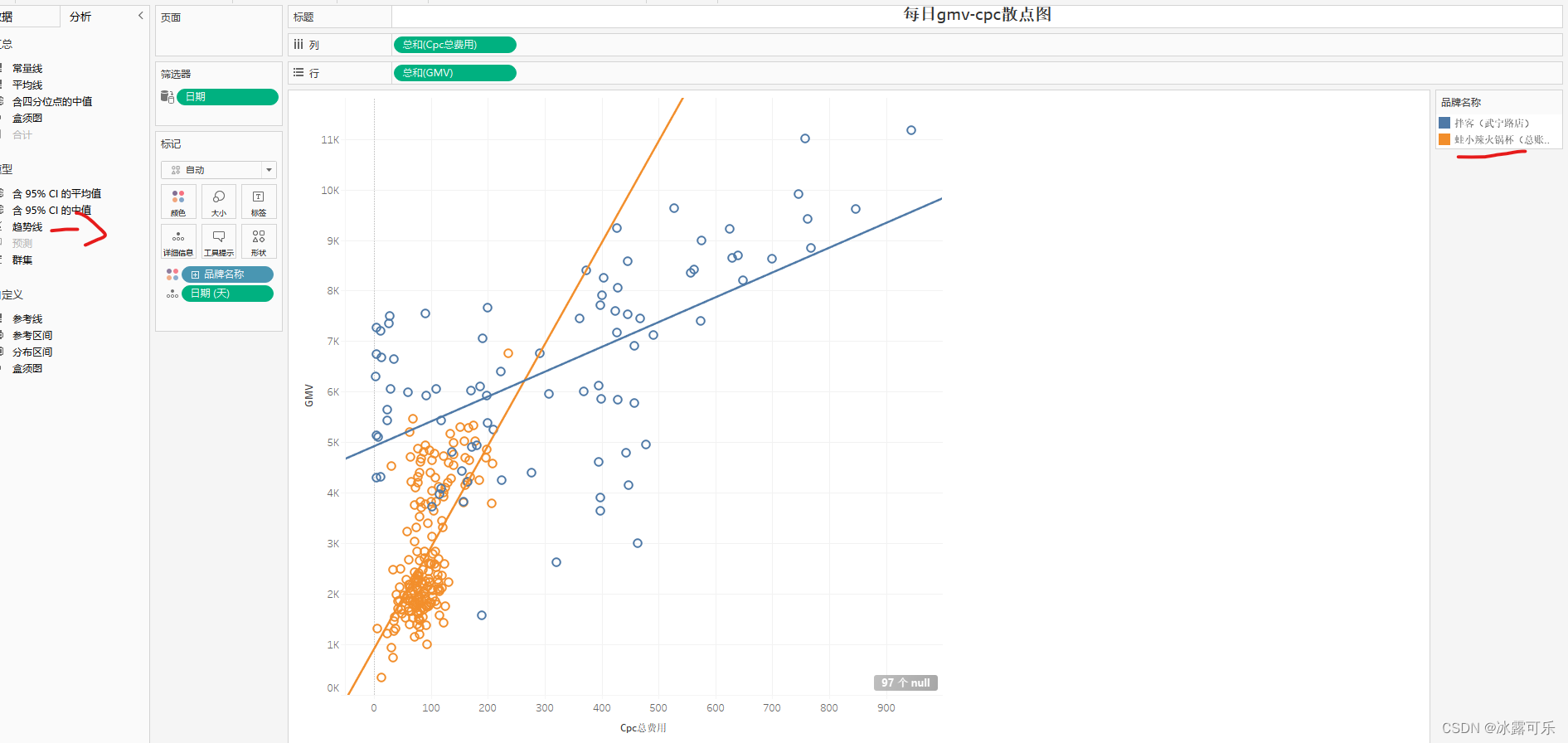
你看看有个品牌橘色这个
就效果很好
下单分布区域图
gmv做行
下单时间日做列
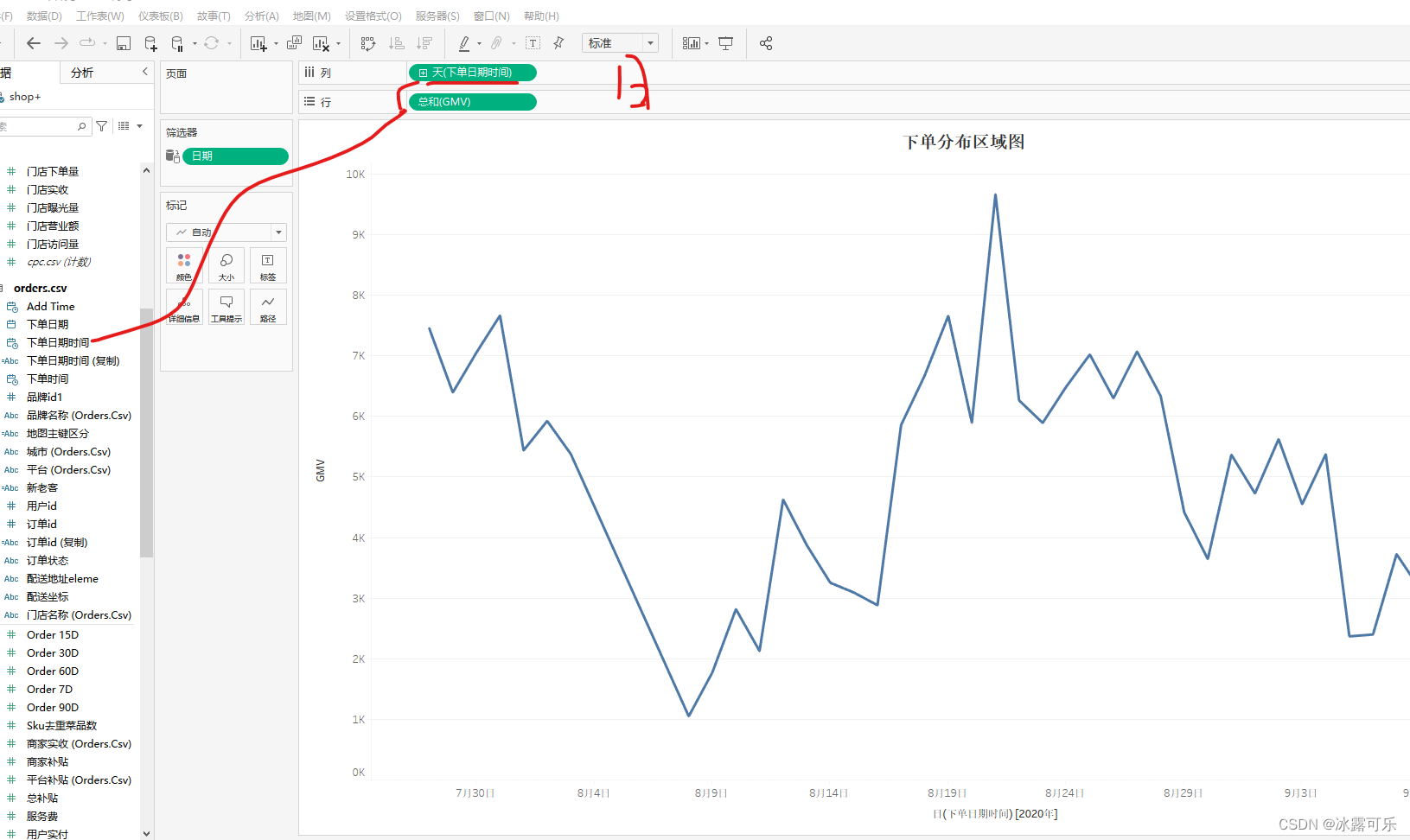
我们需要不同小时的时候的分布
看看每天都是哪个时间美滋滋
把下单日期时间拖到颜色区分
然后设置离散的小时格式
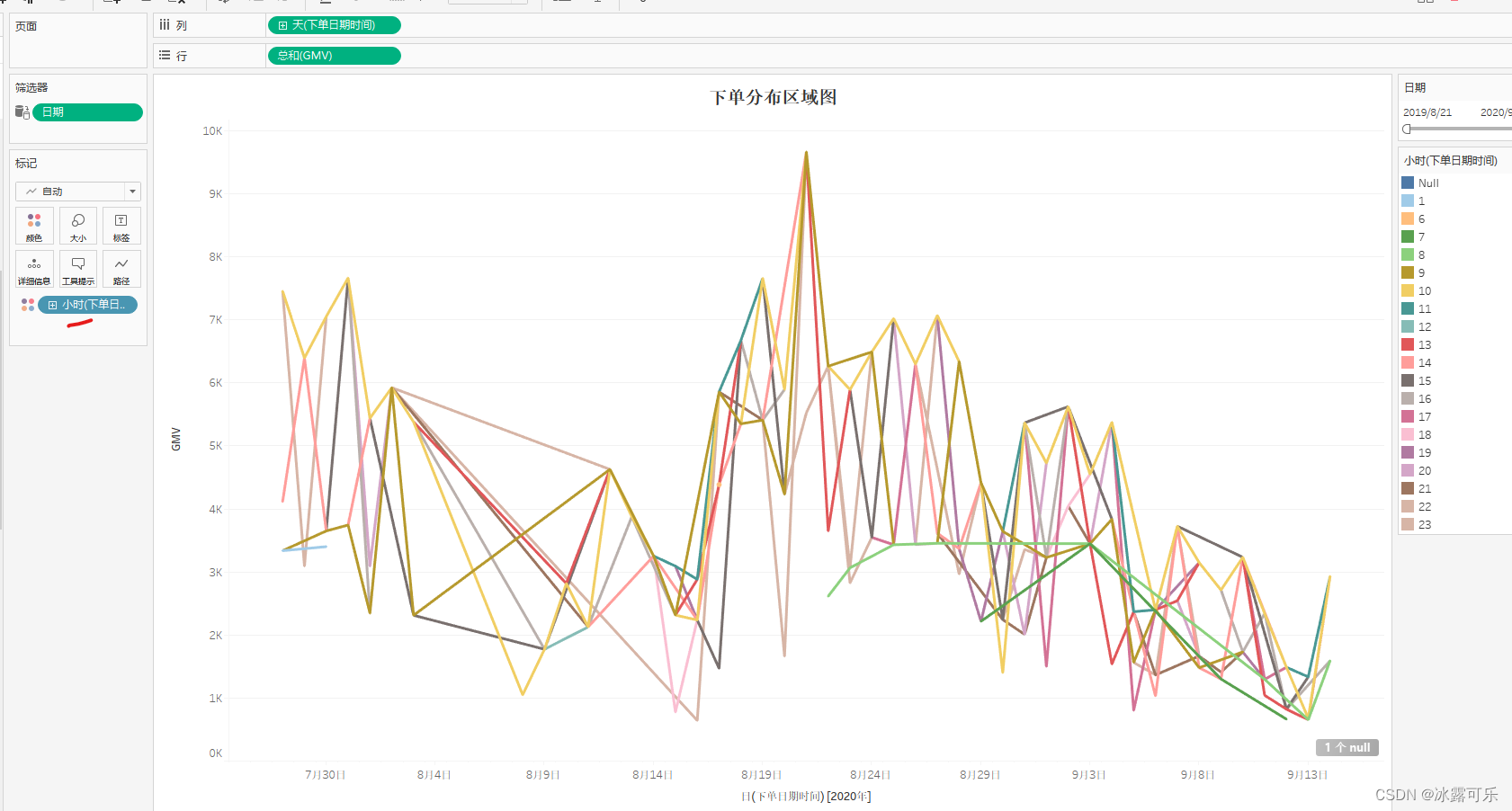
设定我区域图
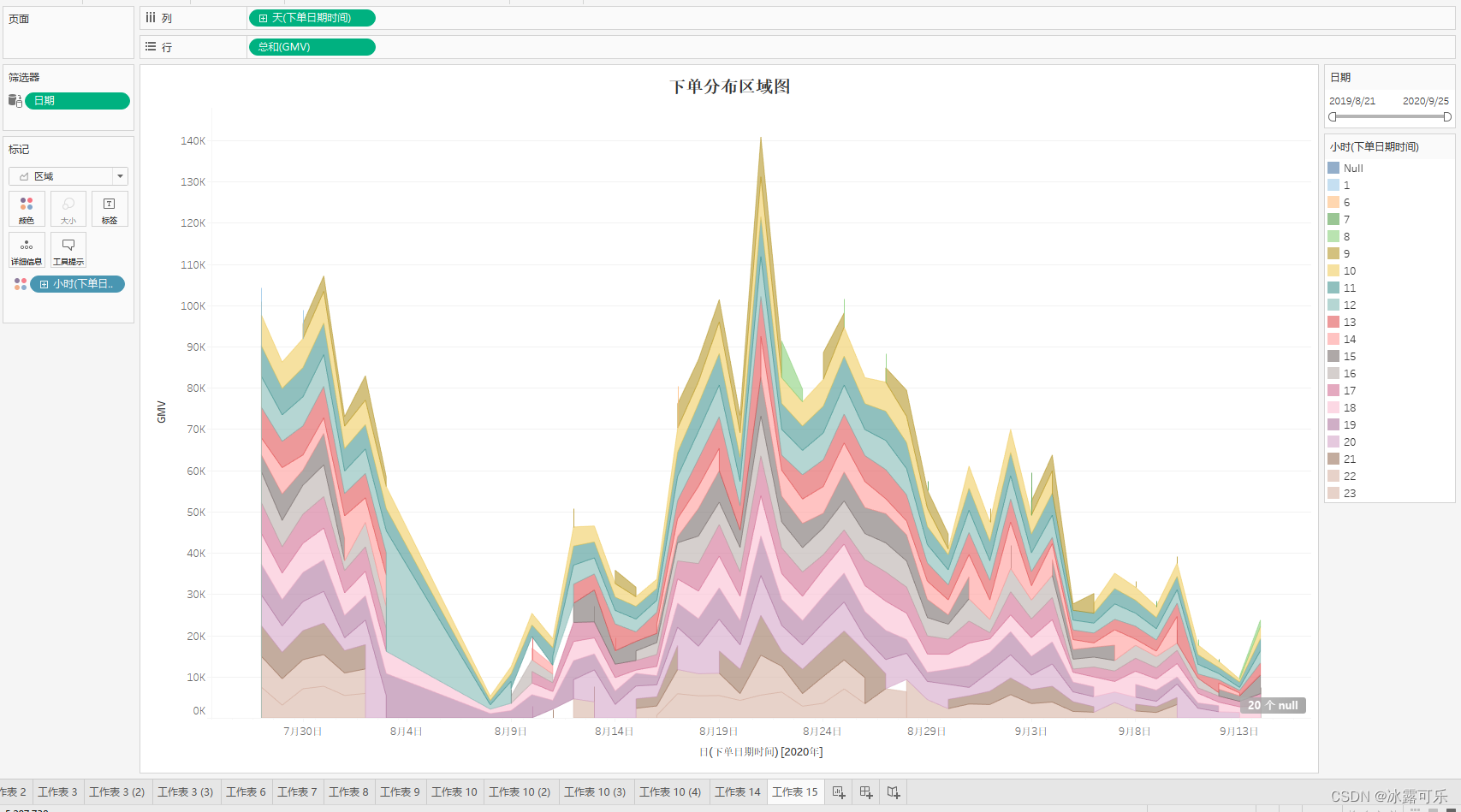
你看看多漂亮
哪个时间段
有人下单
配送分布
题图
经纬度,双击
用主键拆开
前面讲过
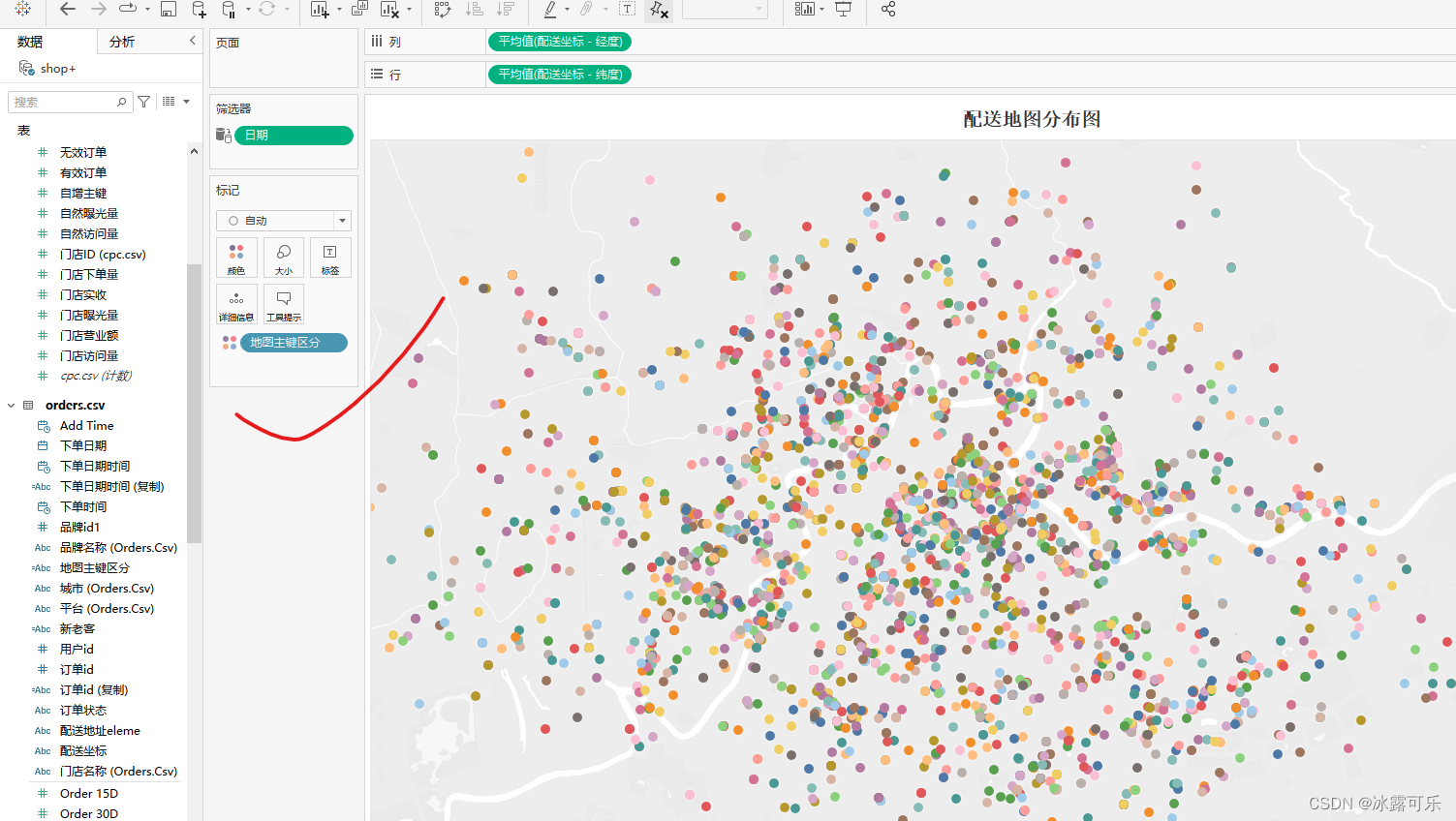
右击距离,创建分组

shift选定一个首尾,把它分组,命名
然后拖拽到颜色
让分组区分
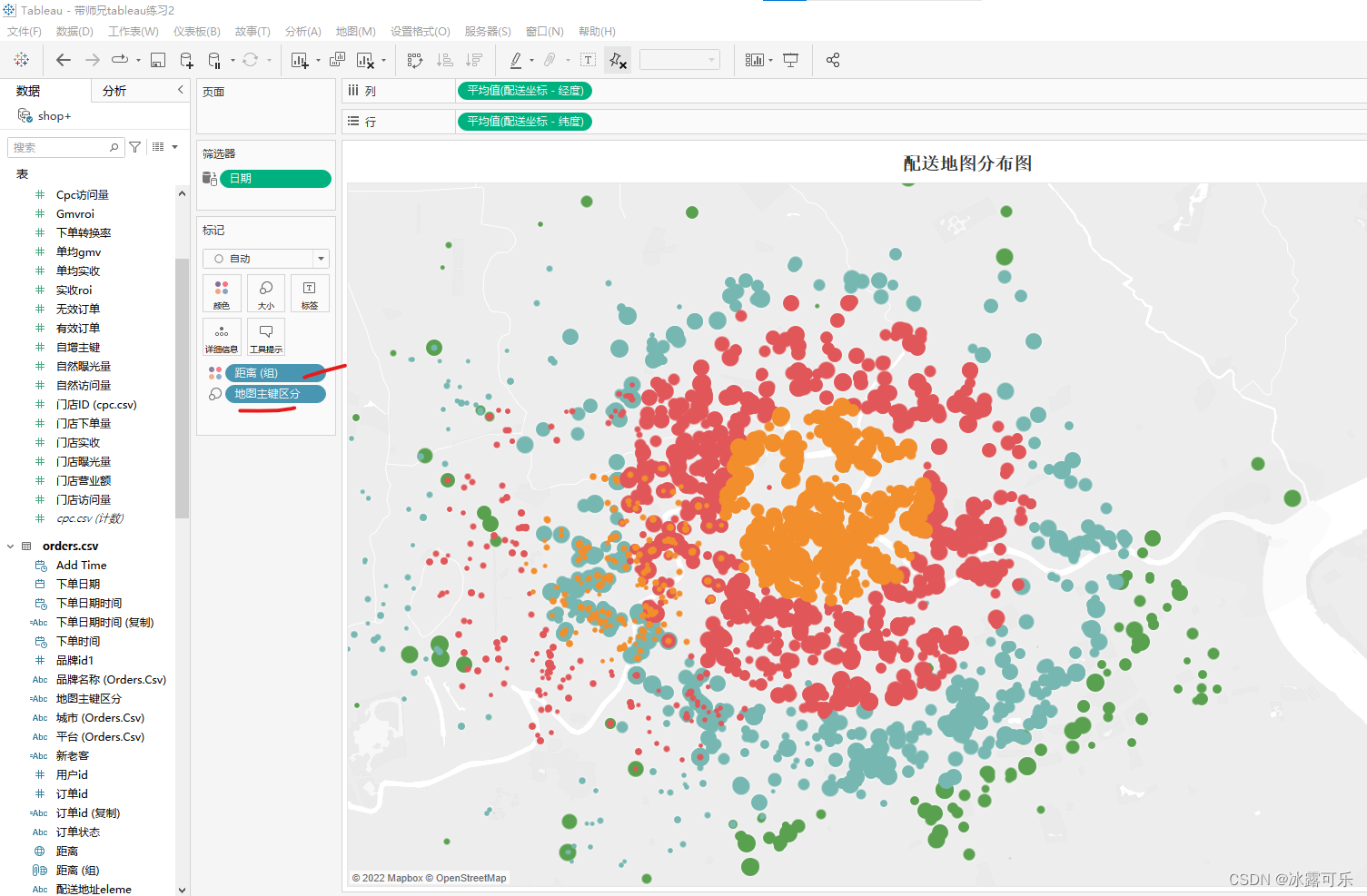
这样就能看到这个配送分布美滋滋
仪表盘的布局
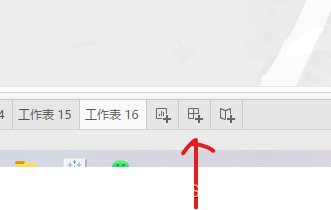
这里就是仪表盘
右边那个是PPT故事
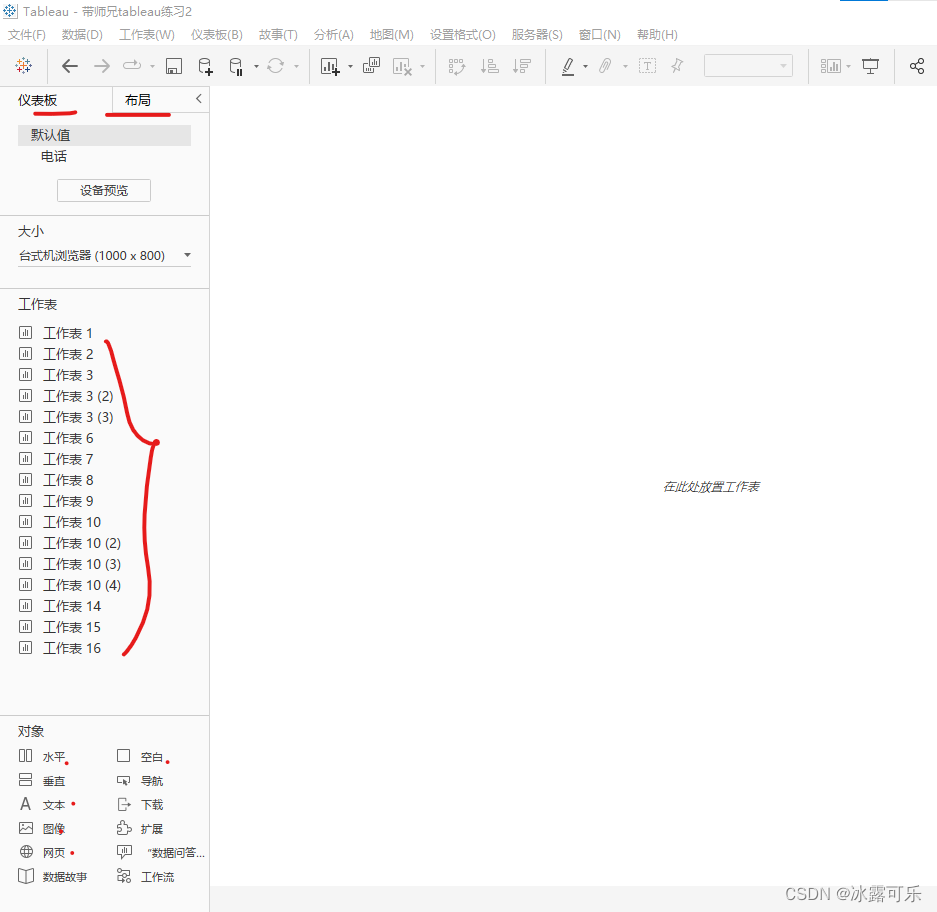
各种东西都能往这里面拖拽
美滋滋
插入文本写个标题,画布大小自己顶一下
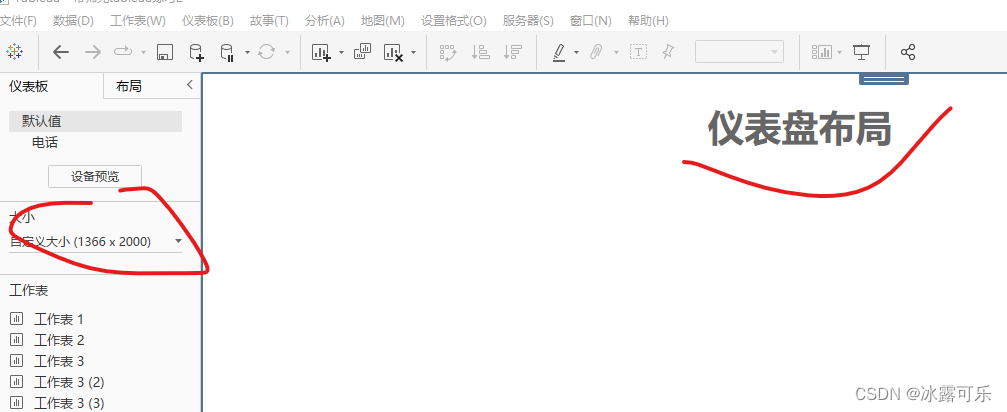
插入空白仪表盘——方便间隔开
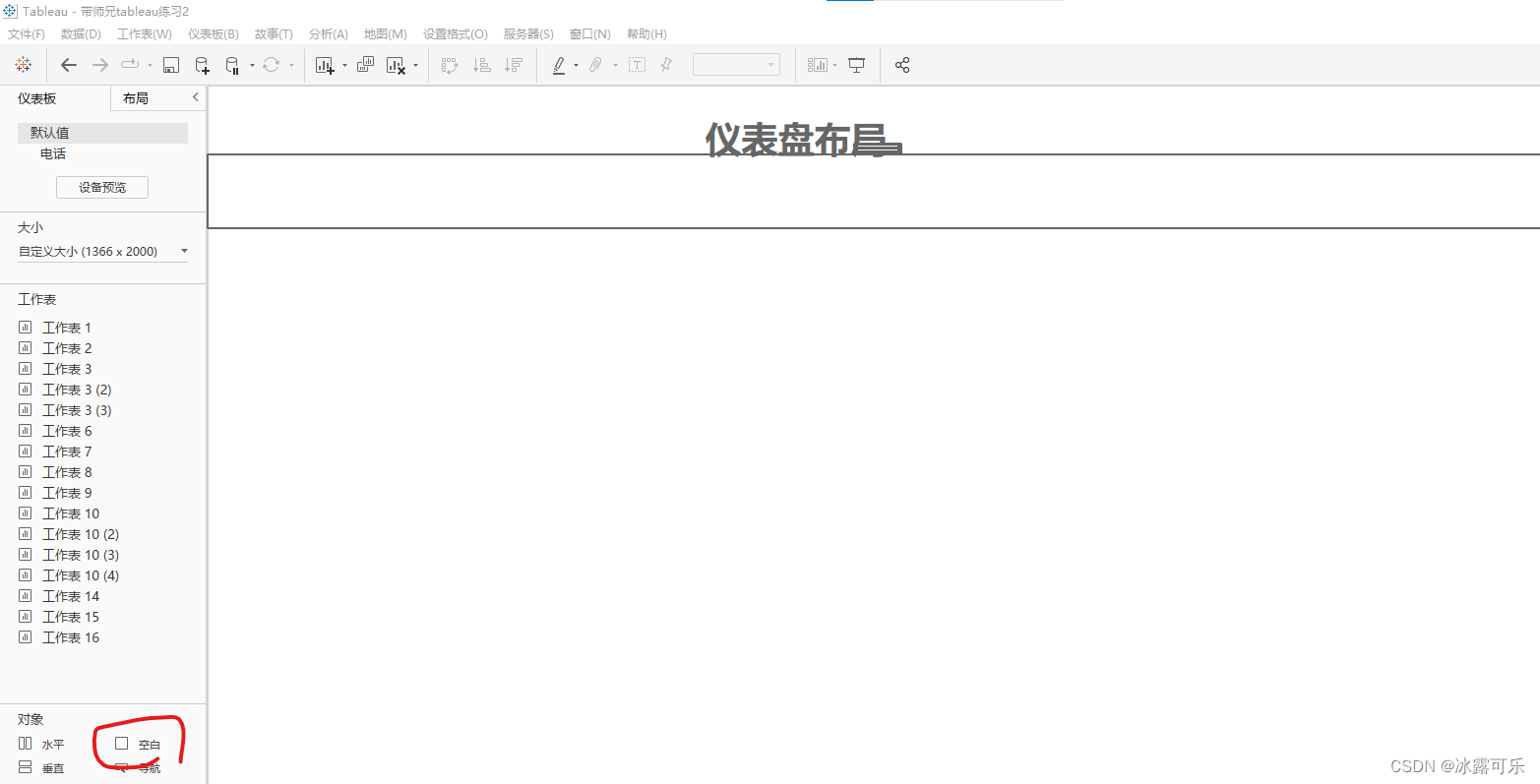
咱们上面做的图,拖过来就行,自己调整一下相对位置
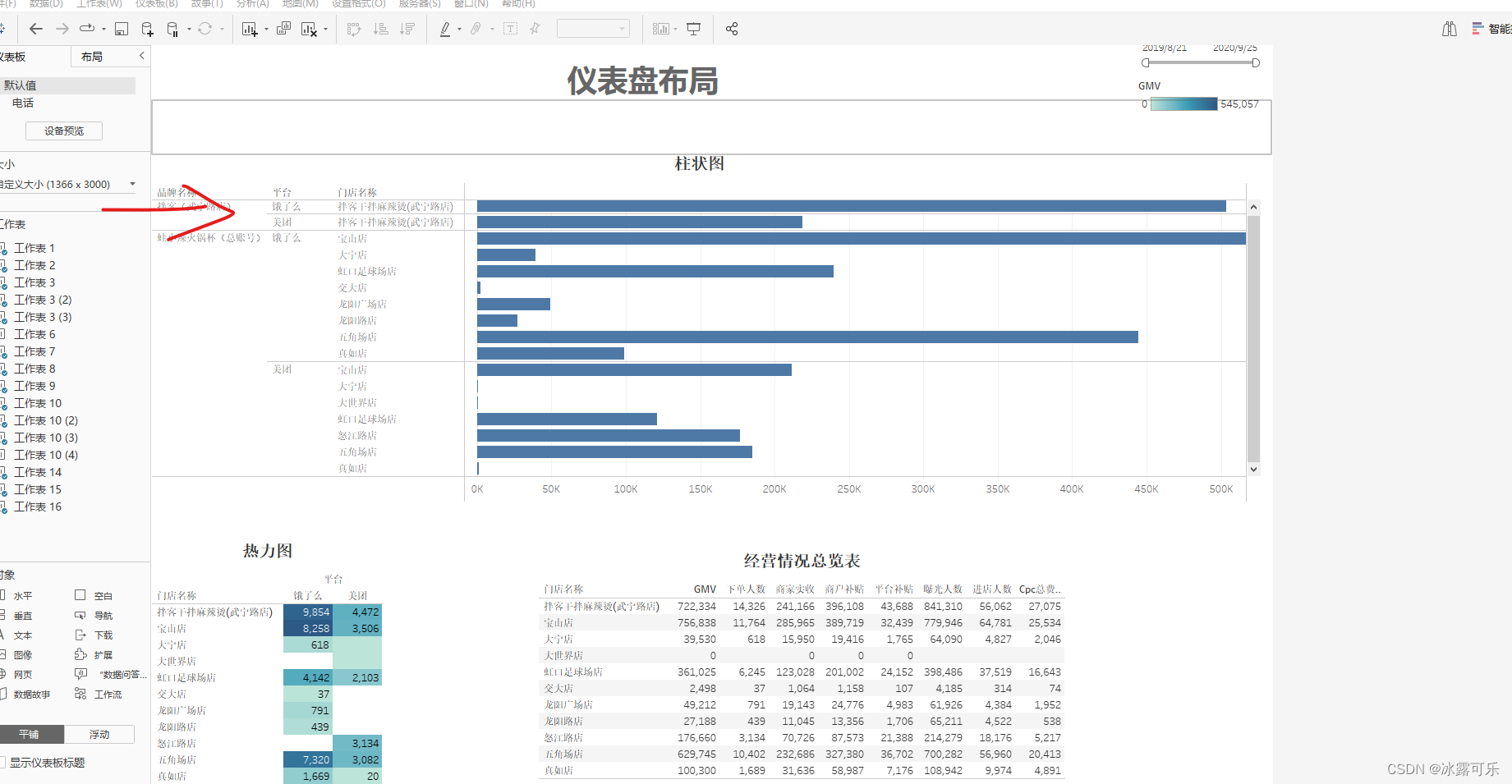
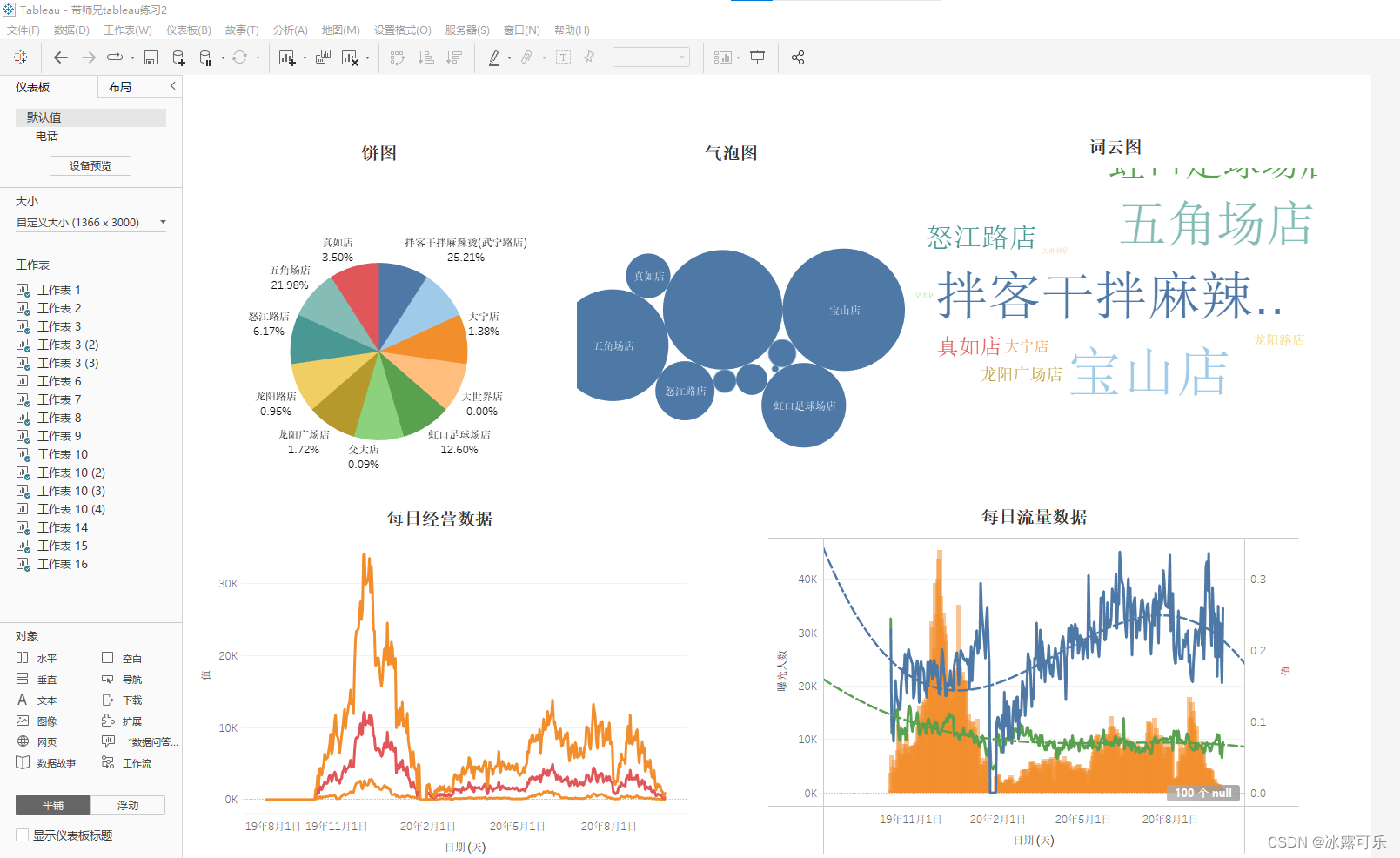
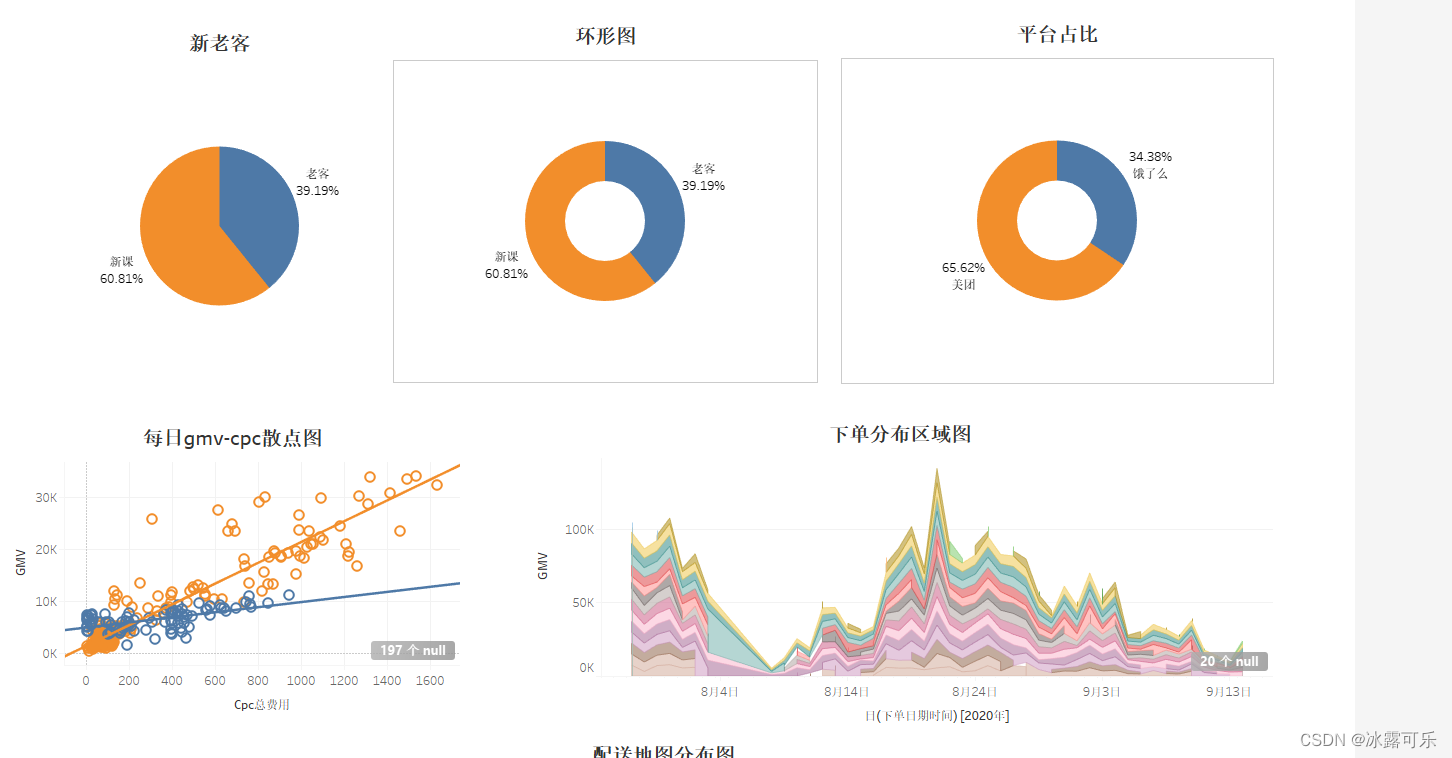
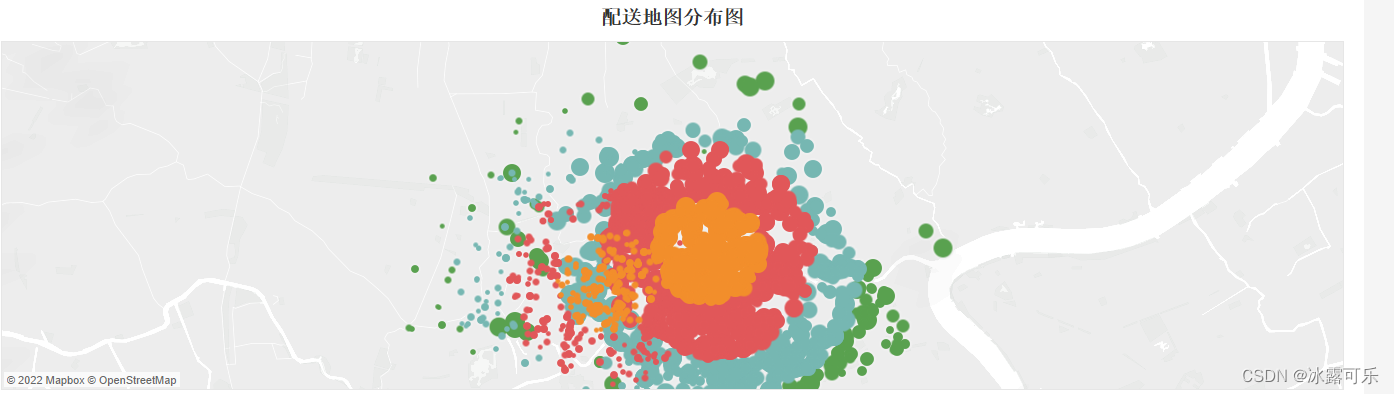
一张画布就制作完成了
美滋滋
把这个联动筛选勾选好

今后你只要一个条件筛选完
所有图都会跟着你动
任意一个图选择就能联动
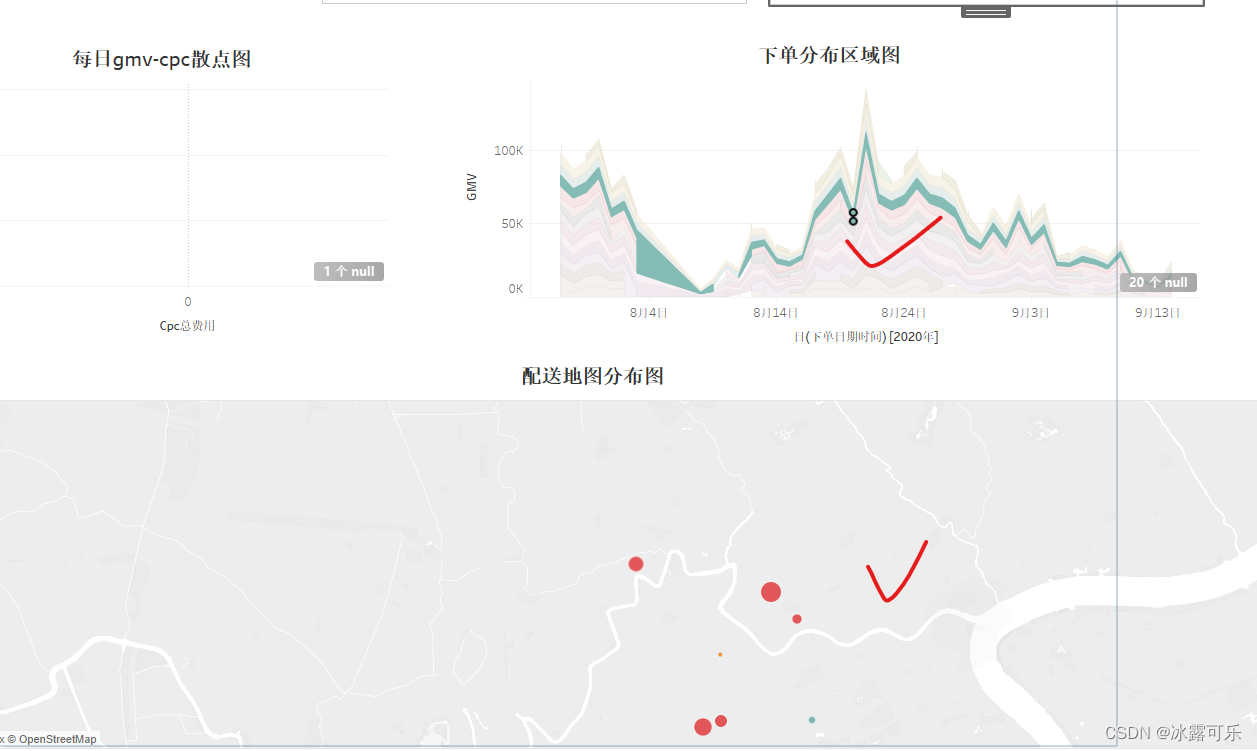
你还能设置边框
和颜色
逼格搞一些
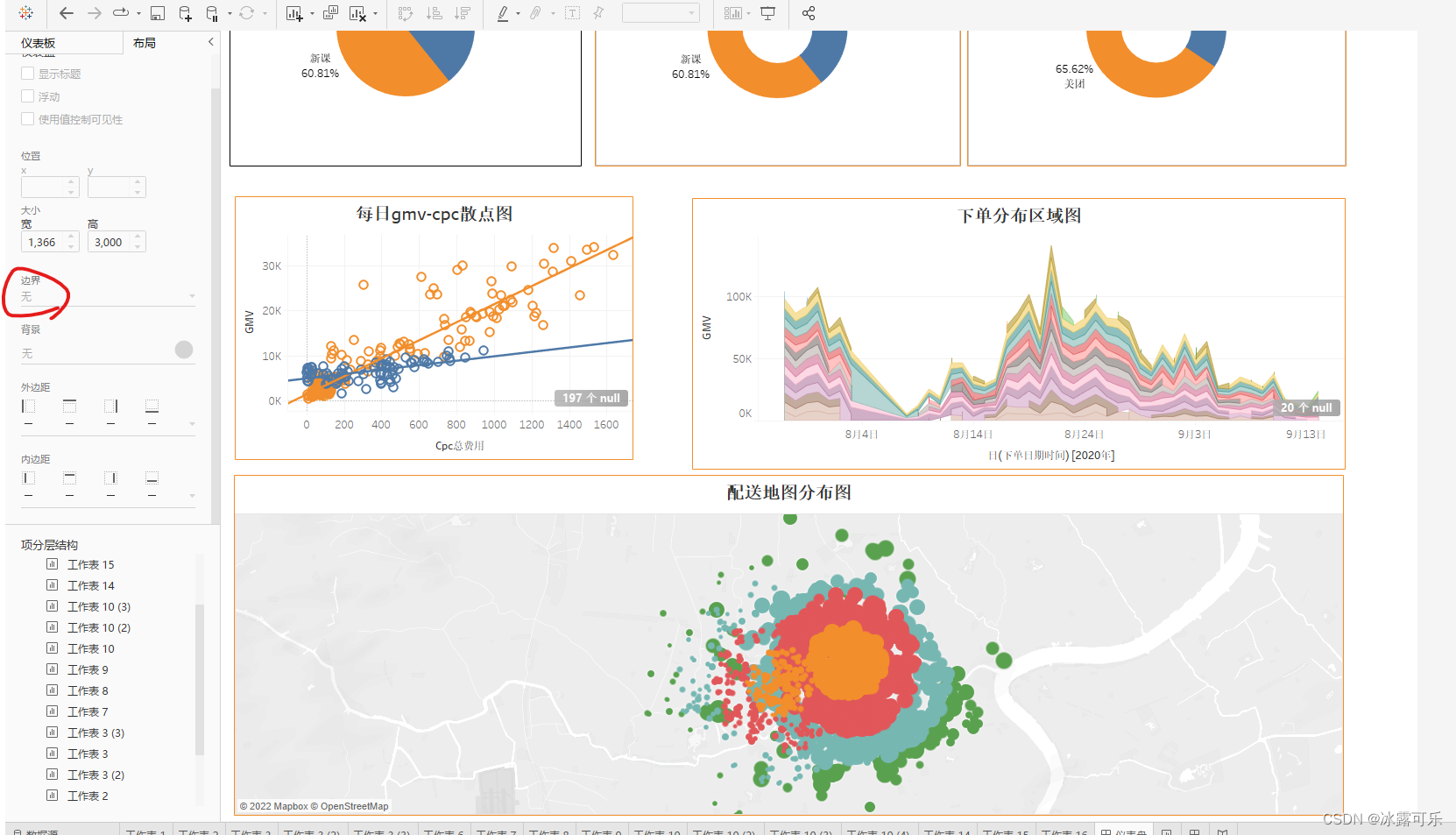
把地图背景改普通
冲蚀淡色
逼格高一点

标题改一下微软雅黑和橘色
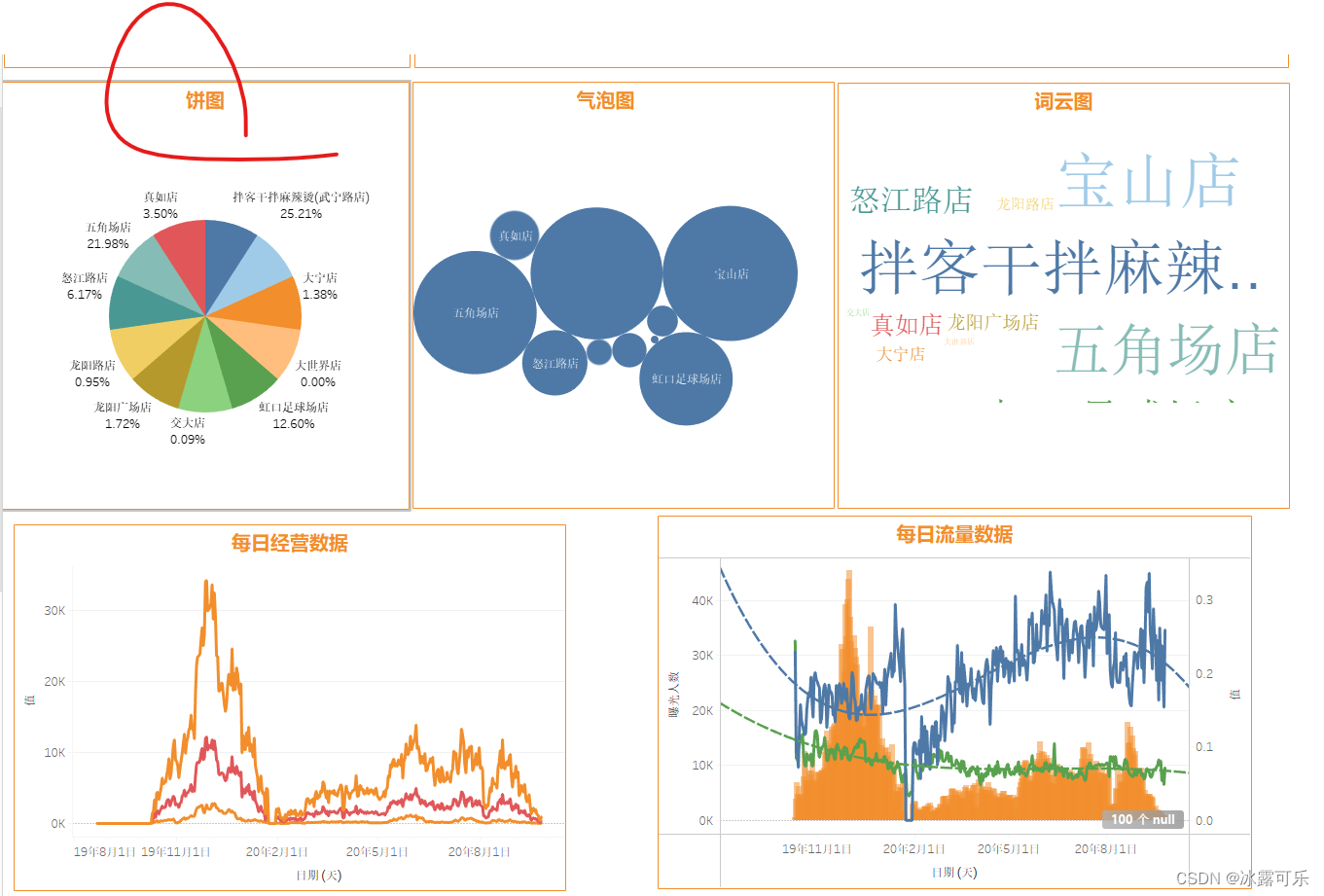
继续提高逼格
最后咱们学完tableau的成效就是下满的仪表盘图了

可以,数据分析师,冲!!!!!!!!
总结
提示:重要经验:
1)
2)学好oracle,即使经济寒冬,整个测开offer绝对不是问题!同时也是你考公网络警察的必经之路。
3)笔试求AC,可以不考虑空间复杂度,但是面试既要考虑时间复杂度最优,也要考虑空间复杂度最优。
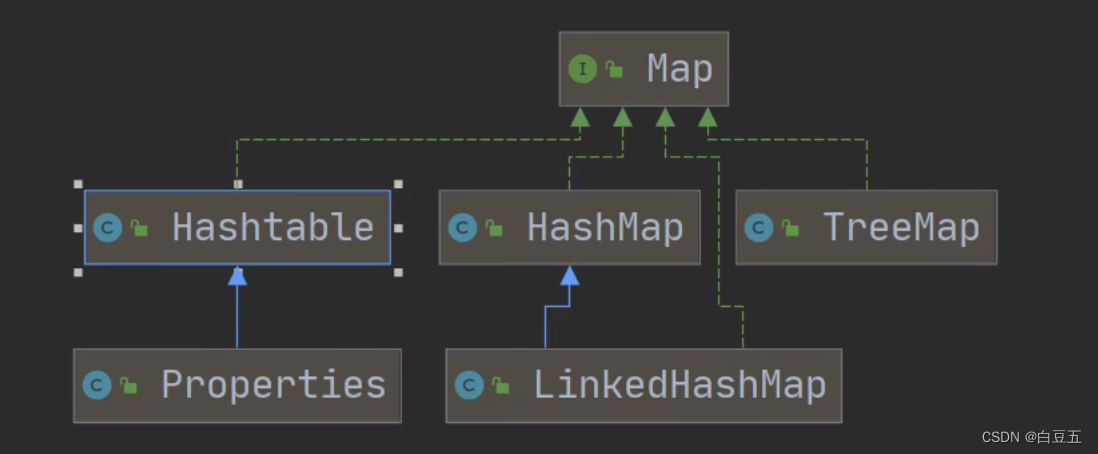
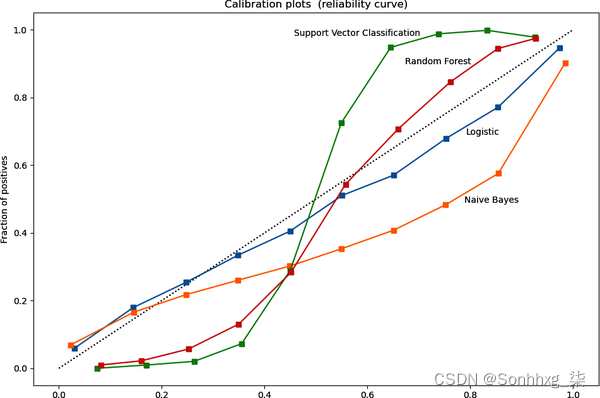



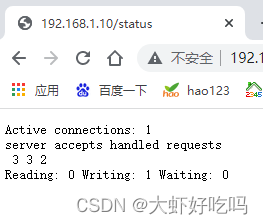


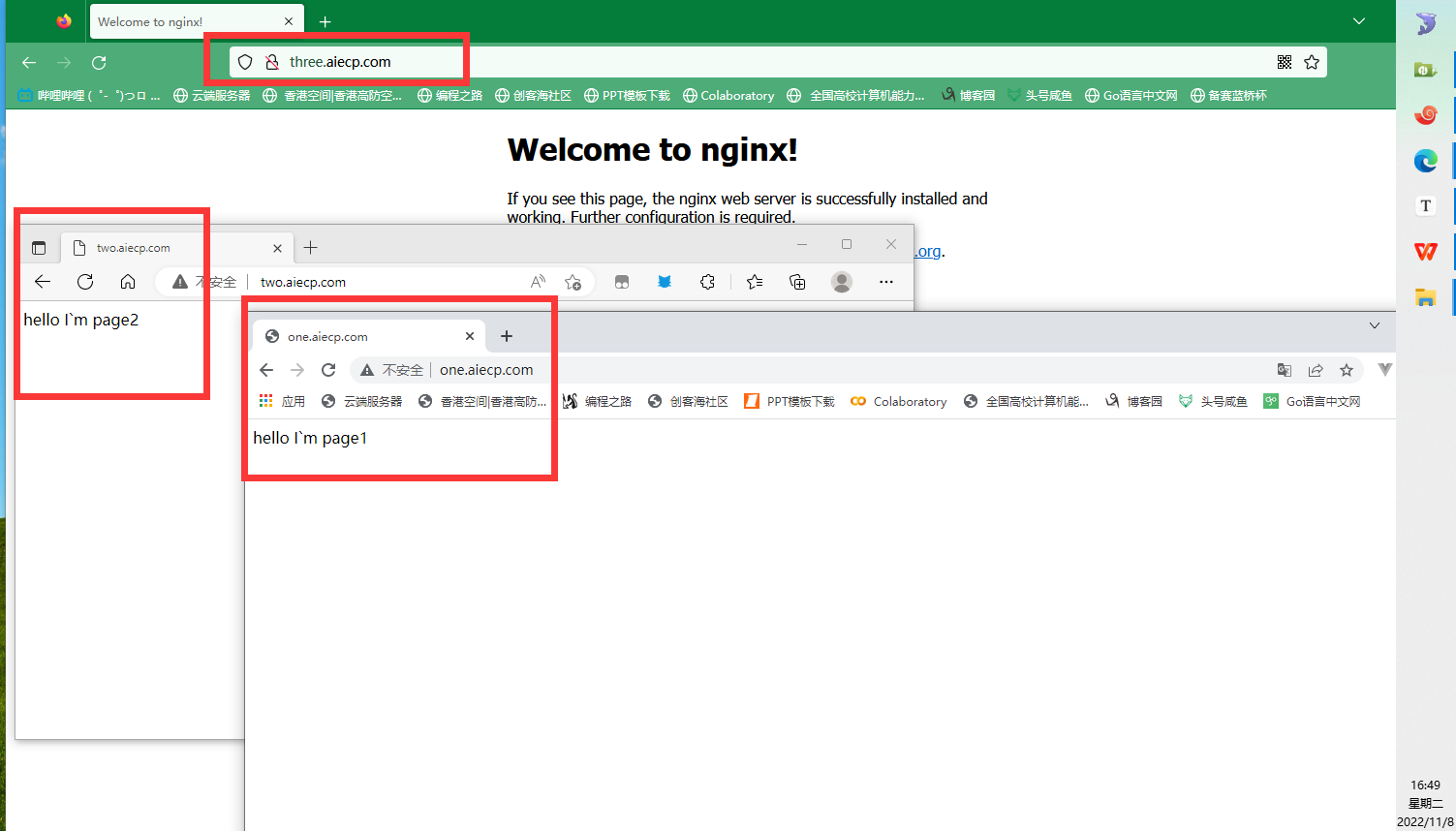

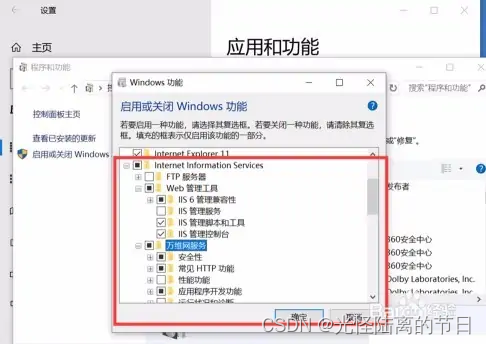
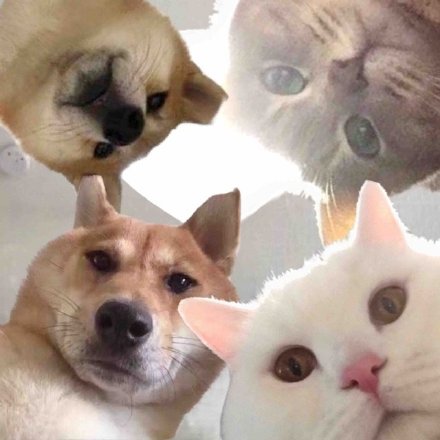


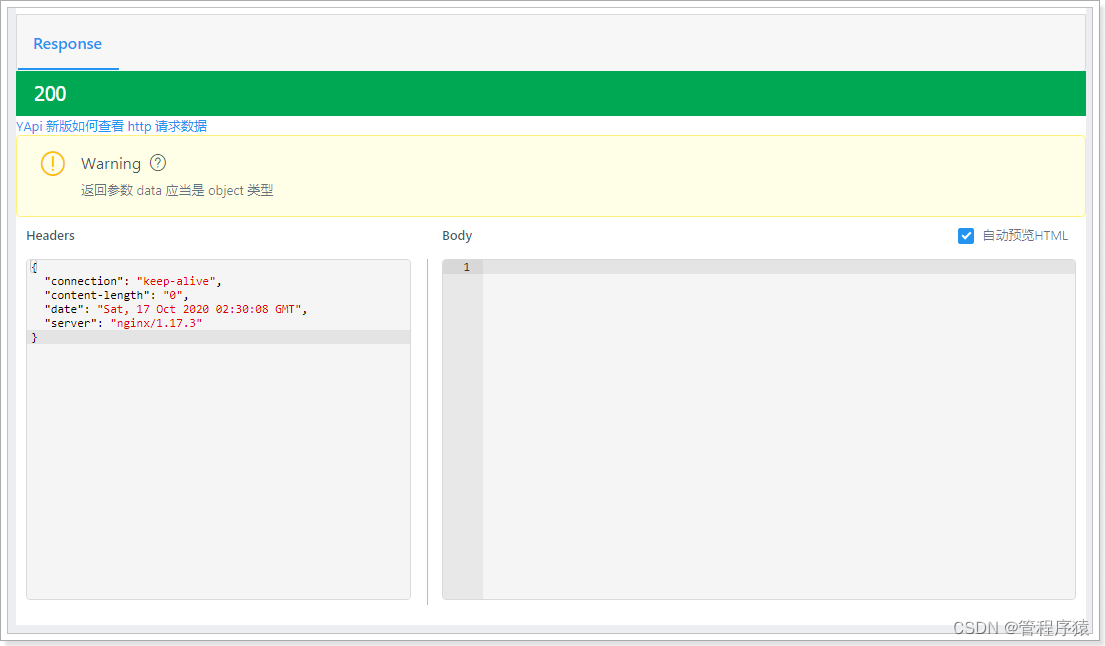
![[附源码]计算机毕业设计JAVA博客系统设计](https://img-blog.csdnimg.cn/16cdf0d5625d4c12bb7b683b06e8a835.png)